Page 1
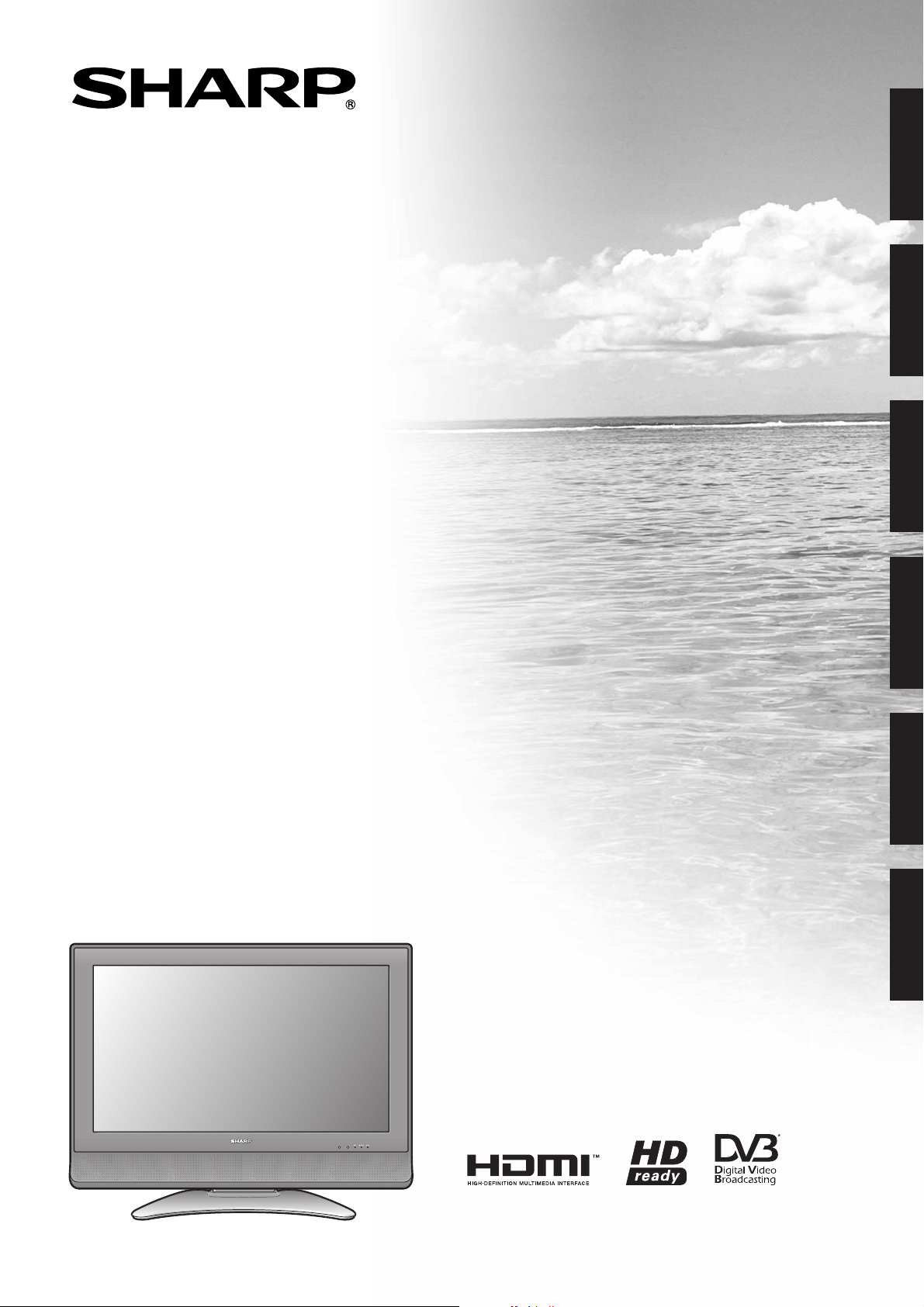
LC-26SD1E
LC-32SD1E
LC-32ST1E
∂§§∏¡π∫∞
PORTUGUÊS
∆∏§∂√ƒ∞™∏ ª∂ ∂°Ãƒøª∏ √£√¡∏ LCD
(À°ƒø¡ ∫ƒÀ™∆∞§§ø¡)
TELEVISOR DE CRISTAL LÍQUIDO
LCD-FÄRG-TV
NESTEKIDENÄYTTÖINEN VÄRITELEVISIO
LCD FARVEFJERNSYN
LCD FARGEFJERNSYN
∂°Ã∂πƒπ¢π√ §∂π∆√Àƒ°π∞™
MANUAL DE OPERAÇÃO
BRUKSANVISNING
KÄYTTÖOHJE
BRUGSVEJLEDNING
BRUKERHÅNDBOK
SVENSKA
SUOMI
DANSK
NORSK
Page 2
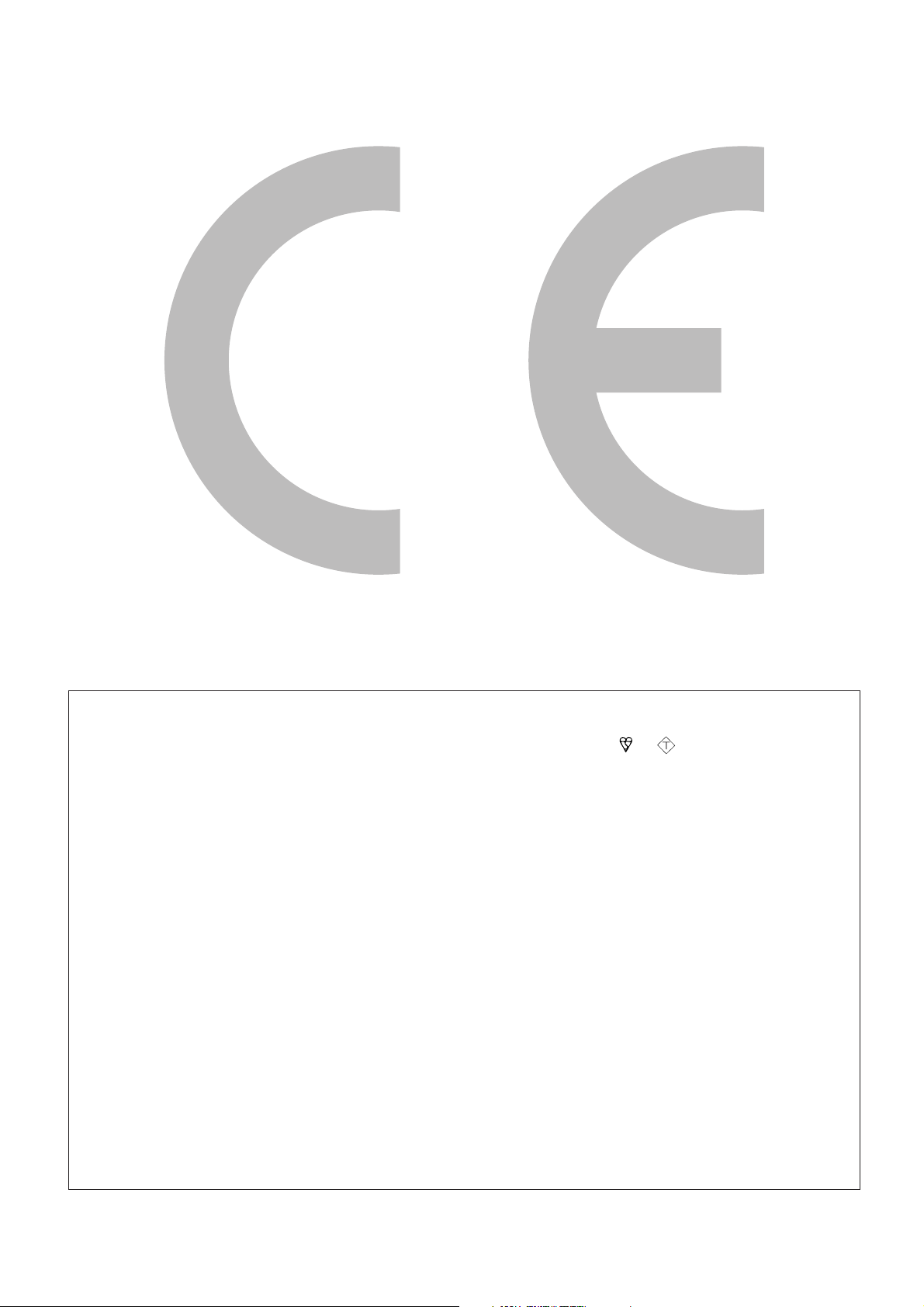
(672.2) / [806.0]
(672,2) / [806,0]
(136.5) / [137.4]
(136,5) / [137,4]
(350.5) / [389.0]
(350,5) / [389,0]
(577.4) / [700.0]
(577,4) / [700,0]
(501.0) / [577.0]
(501,0) / [577,0]
(560.0) / [636.0]
(560,0) / [636,0]
(325.3) / [394.6]
(325,3) / [394,6]
200.0 / 200,0
115.0 / 115,0
100.0 / 100,0
100.0 / 100,0
522.2
522,2
59.0
59,0
200.0 / 200,0
75.5
75,5
194.3
194,3
The mains lead of this product is fitted with a non-rewireable (moulded) plug incorporating a 13A fuse. Should
the fuse need to be replaced, a BSI or ASTA approved BS 1362 fuse marked or
as above, which is also indicated on the pin face of the plug, must be used.
Always refit the fuse cover after replacing the fuse. Never use the plug without the fuse cover fitted.
In the unlikely event of the socket outlet in your home not being compatible with the plug supplied, cut off the
mains plug and fit an appropriate type.
DANGER:
The fuse from the cut-off plug should be removed and the cut-off plug destroyed immediately and disposed of
in a safe manner.
Under no circumstances should the cut-off plug be inserted elsewhere into a 13A socket outlet, as a serious
electric shock may occur.
To fit an appropriate plug to the mains lead, follow the instructions below:
SPECIAL NOTE FOR USERS IN THE U.K.
ASA
and of the same rating
IMPORTANT:
The wires in the mains lead are coloured in accordance with the following code:
Blue: Neutral
Brown: Live
As the colours of the wires in the mains lead of this product may not correspond with the coloured markings
identifying the terminals in your plug, proceed as follows:
• The wire which is coloured blue must be connected to the plug terminal which is marked N or coloured black.
• The wire which is coloured brown must be connected to the plug terminal which is marked L or coloured red.
Ensure that neither the brown nor the blue wire is connected to the earth terminal in your three-pin plug.
Before replacing the plug cover make sure that:
• If the new fitted plug contains a fuse, its value is the same as that removed from the cut-off plug.
• The cord grip is clamped over the sheath of the mains lead, and not simply over the lead wires.
IF YOU HAVE ANY DOUBT, CONSULT A QUALIFIED ELECTRICIAN.
Page 3
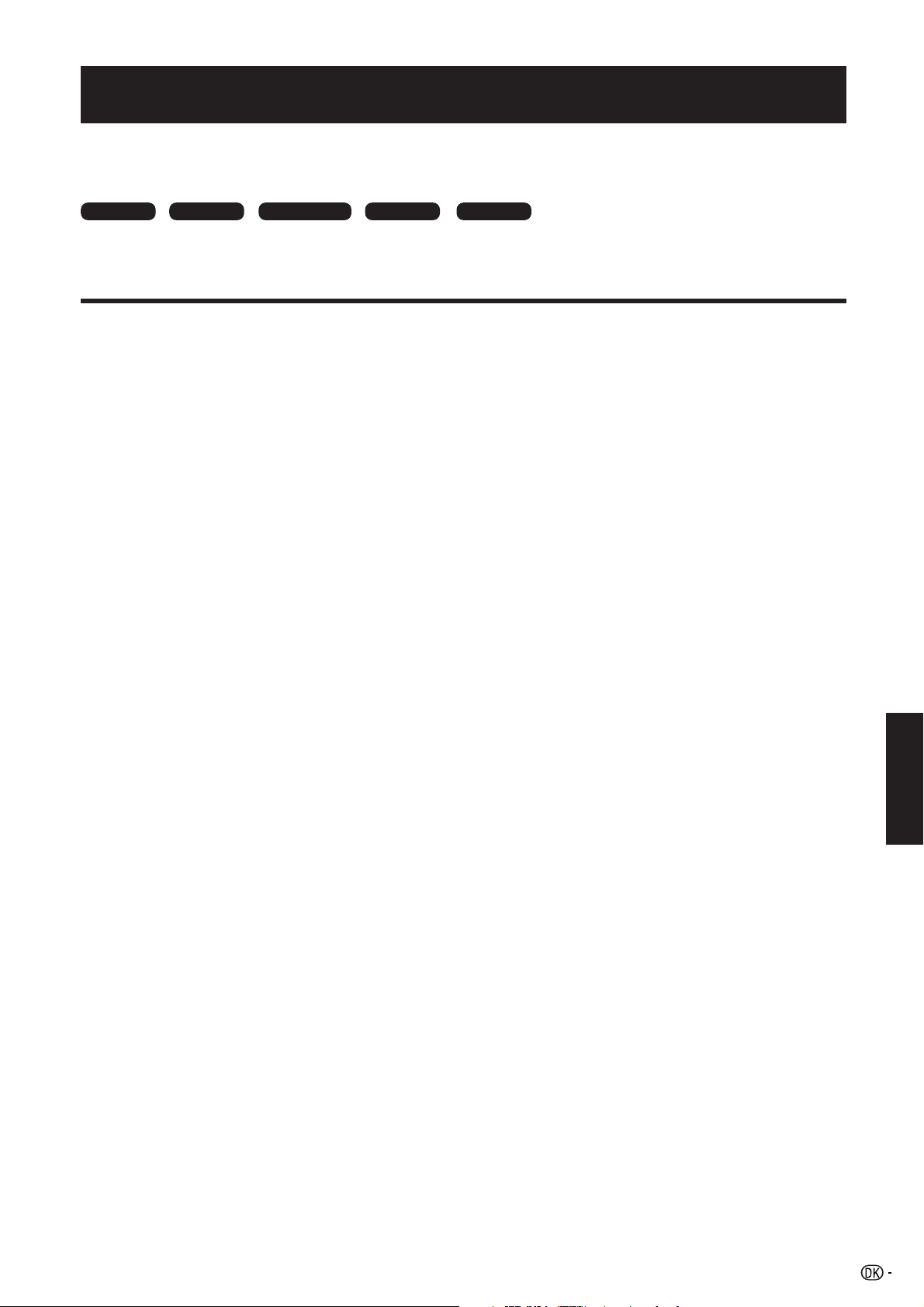
BRUGSVEJLEDNING
DANSK
• Illustrationerne og skærmvisningerne i denne brugsvejledning er beregnet som forklaringer og kan variere en smule fra
de faktiske betjeninger.
• Eksemplerne i denne brugsvejledning er baseret på modellen LC-32SD1E.
• Den på fabrikken forindstillede PIN-kode er “1234”.
Kun TV Kun TV/DTV/AV
Kun TV/AV Kun PCKun AV : disse ikoner, som anvendes i hele denne
brugsvejledning, angiver at menuposten kun
kan indstilles eller justeres i den valgte
indgangsindstilling.
Indhold
Indhold …………………………………………………………… 1
Kære SHARP-kunde ……………………………………………… 2
Vigtige sikkerhedsforskrifter …………………………………… 2
Varemærker ………………………………………………………… 2
Medfølgende tilbehør …………………………………………… 3
Lynguide …………………………………………………………… 3
Montering af stativet ………………………………………… 3
Indstilling af fjernsynet ……………………………………… 4
Isætning af batterierne ……………………………………… 5
Anvendelse af fjernbetjeningen …………………………… 5
Forsigtighedsregler for fjernbetjeningen …………… 5
Fjernbetjening ………………………………………………… 6
Fjernsyn (set forfra) …………………………………………… 7
Fjernsyn (set bagfra) ………………………………………… 7
Hvordan man tænder for fjernsynet ………………………… 8
Standby ……………………………………………………… 8
Indledende automatisk installation (analog) ……………… 8
Anvendelse af den analoge programliste ………………… 8
Indledende automatisk installation (DTV) ………………… 8
Anvendelse af eksternt udstyr ………………………………… 9
Tilslutning af en videobåndoptager ………………………… 9
Tilslutning af en spilkonsol eller et videokamera ………… 9
Tilslutning af en DVD-afspiller ……………………………… 9
Tilslutning af en dekoder …………………………………… 10
Tilslutning af en PC’er ………………………………………… 10
Anvendelse af AV Link-funktionen ………………………… 10
Menufunktioner …………………………………………………… 11
Menufunktionsknapper ……………………………………… 11
Skærmvisning ………………………………………………… 11
Almindelige betjeninger ……………………………………… 12
Menuen Picture (Billede) …………………………………… 13
AV Mode (AV-indstilling) ……………………………… 13
OPC ……………………………………………………… 13
Billedjusteringer ………………………………………… 13
Advanced (Avanceret) ………………………………… 13
Colour Temp. (Farvetemperatur) ………………… 14
Black (Sort) ………………………………………… 14
3D-Y/C ……………………………………………… 14
Monochrome (Sort-hvid) ………………………… 14
Film Mode (Film-indstilling) ……………………… 14
I/P Setting (I/P-indstilling) ………………………… 14
Menuen Audio (Lyd) ………………………………………… 14
AV Mode (AV-indstilling) ……………………………… 14
Lydregulering …………………………………………… 14
Surround ………………………………………………… 14
Auto Vol. (Auto lydstyrke) ……………………………… 14
Clear Voice (Klar stemme) …………………………… 14
Menuen Power Control (Strømbesparelse) ………………… 15
No Signal Off (Intet signal fra) ………………………… 15
No Operation Off (Ingen betjening fra) ……………… 15
Power Management (Strømstyring) …………………… 15
Menuen Setup (Opsætning) ………………………………… 15
Auto Installation (Automatisk installation) …………… 15
Programme Setup (Programopsætning)……………… 15
Auto Search (Automatisk søgning) ……………… 15
Manual Adjust (Manuel indstilling) ……………… 16
Fine (Fin) ……………………………………… 16
Colour sys. (Farvesystem) ………………… 16
Sound sys. (Lydsystem) (Sendesystem) … 16
Label (Navngivning) ………………………… 16
Skip (Overspring) …………………………… 16
Decoder (Dekoder) ………………………… 16
Lock (Lås) …………………………………… 16
Sort (Sortering) …………………………………… 16
Erase Programme (Programfravalg) …………… 16
Child Lock (Børnelås) ………………………………… 17
Input Label (Indgangsnavngivning) ………………… 17
Fine Sync. (Finsynkronisering) ………………………… 17
Position ………………………………………………… 18
WSS (Bredformatskærmsignaler) …………………… 18
4:3 Mode (4:3 indstilling) ……………………………… 18
Language (Sprog) ……………………………………… 18
Supply Voltage (Forsyningsspænding) ……………… 18
Menuen Option (Alternativ) ………………………………… 18
Audio Only (Kun lyd) …………………………………… 18
DNR (Digital støjreduktion) …………………………… 19
HDMI Setup (HDMI-opsætning) ……………………… 19
Input Select (Indgangsvalg) …………………………… 19
Colour System (Farvesystem) ………………………… 19
Nyttige egenskaber ……………………………………………… 20
DTV-menubetjeninger …………………………………………… 22
Nyttige egenskaber (DTV) ……………………………………… 29
Tillæg ……………………………………………………………… 32
Demo …………………………………………………… 19
WIDE MODE (Bredformatindstilling) ……………………… 20
Stillbillede ……………………………………………………… 21
Teletekstfunktion ……………………………………………… 21
Betjeningsknapper til DTV-menu …………………………… 22
DTV On-Screen Display ……………………………………… 22
Almindelige DTV-betjeninger ……………………………… 22
Om anvendelse af karakterindstillingsskærmen …… 23
Language (Sprog) …………………………………………… 23
Programme Setup (Programopsætning) …………………… 23
Installation …………………………………………………… 25
System Setup (Systemopsætning) ………………………… 26
Accessories (Tilbehør) ……………………………………… 27
Common interface …………………………………………… 28
Strømforsyning af antennen ………………………………… 28
Om EPG ……………………………………………………… 29
Anvendelse af ESG …………………………………………… 30
Anvendelse af den digitale programliste ………………… 30
Visning af et service-banner ………………………………… 30
Anvendelse af multilydfunktionen …………………………… 31
Visning af undertekster ……………………………………… 31
Anvendelse af MHEG5-programmet (kun Storbritannien) …
Fejlfinding ………………………………………………… 32
Oversigt over PC kompabilitet ……………………………… 33
Specifikationer for RS-232C-port …………………………… 33
Tekniske specifikationer ……………………………………… 35
Ekstraudstyrsdele …………………………………………… 35
Bortskaffelse, når apparatet er udtjent …………………… 36
Fav (Favorit) ……………………………………… 24
Lock (Lås) ………………………………………… 24
Move (Flyt) ………………………………………… 24
Move To (Flyt til) …………………………………… 24
Skip (Overspring) ………………………………… 24
Select (Vælg) ……………………………………… 25
Erase (Slet) ………………………………………… 25
Label (Navngivning) ……………………………… 25
View (Visning) ……………………………………… 25
Auto Installation (Automatisk installation) …………… 25
Carrier Scan (Bærebølge-scanning) ………………… 25
Carrier Setup (Bærebølge-opsætning) ……………… 26
OSD Setup (OSD-opsætning) ………………………… 26
Child Lock (Børnelås) ………………………………… 27
Software Version (Softwareversion) …………………… 27
Software Upgrade (Software-opgradering) ………… 27
Isætning af et CA-kort ………………………………… 28
Anvendelse af EPG …………………………………… 29
Anvendelse af EPG-timeren …………………………… 29
31
DANSK
1
Page 4
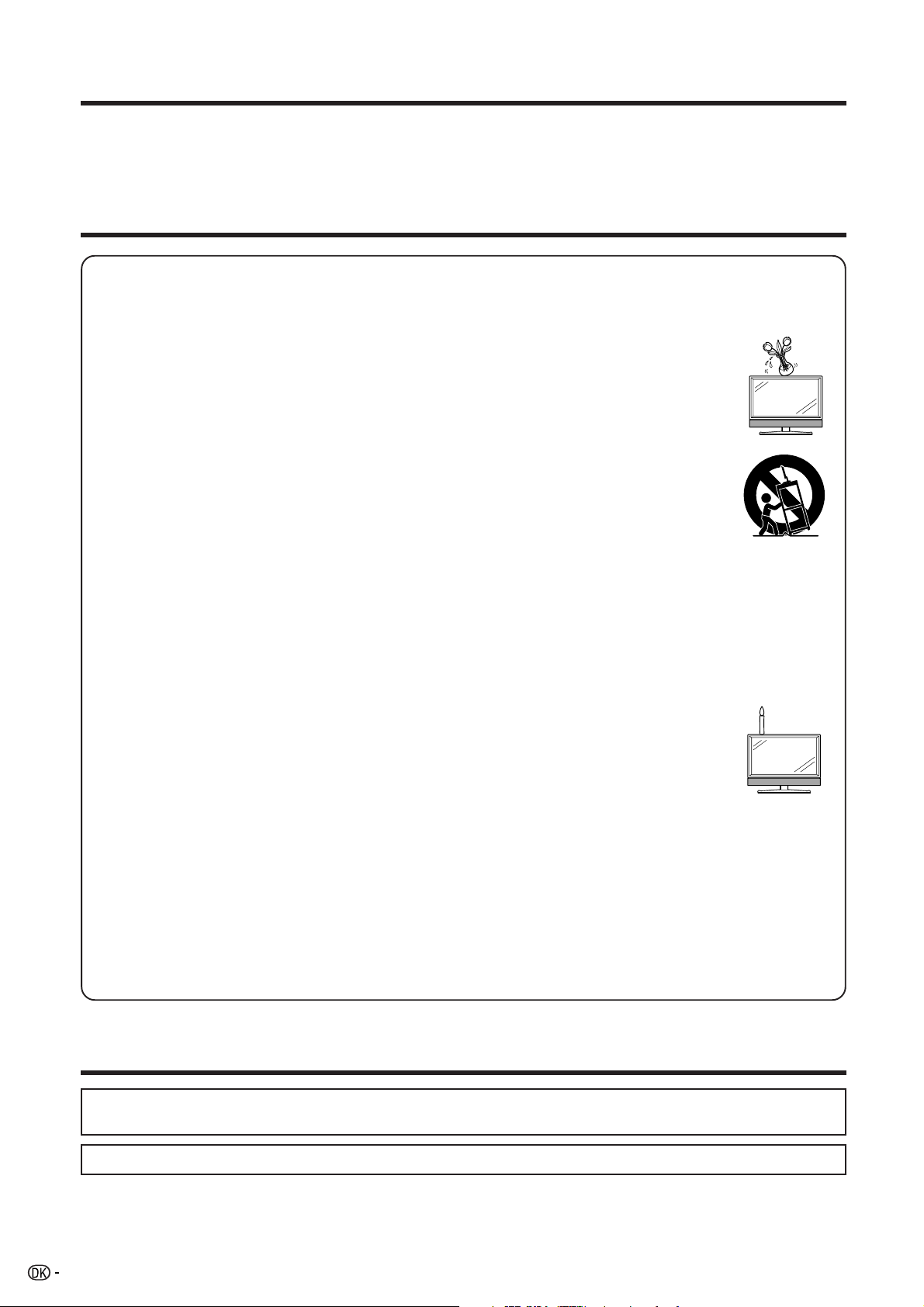
Kære SHARP-kunde
Tak fordi du har købt dette SHARP LCD-farvefjernsyn. Læs venligst afsnittet “Vigtige sikkerhedsforskrifter”
omhyggeligt, inden produktet tages i brug for at garantere sikkerheden og sikre mange års problemfri anvendelse
af produktet.
Vigtige sikkerhedsforskrifter
• Rengøring—Tag netledningen ud af stikkontakten i væggen, inden du begynder at rengøre produktet. Anvend
kun en fugtig klud til rengøringen. Lad være med at anvende flydende rensemidler eller aerosol-rens.
• Vand og fugt—Anvend ikke produktet i nærheden af vand, som for eksempel et badekar, en vaskebalje, en
køkkenvask, en vaskemaskine, en svømmepøl og i en fugtig kælder.
• Anbring ikke vaser eller andre beholdere med vand ovenpå dette produkt.
Det kan bevirke, at der spildes vand på produktet med brand eller elektrisk stød til følge.
• Stativ—Anbring ikke produktet på et ustabilt rullebord, stativ, trefod eller bord. Dette kan bevirke,
at produktet falder ned og resultere i alvorlig personskade såvel som skade på produktet.
Anvend kun et rullebord, et stativ, en trefod, en konsol eller et bord, som anbefales af fabrikanten
eller som følger med produktet. Hvis du monterer produktet på væggen, skal du sørge for at
følge fabrikantens instruktioner. Anvend kun monteringsdele, som er anbefalet af fabrikanten.
• Hvis du flytter produktet, når det er anbragt på et rullebord, skal dette ske med den yderste
forsigtighed. Pludselige stop, for megen kraft og en ujævnt gulv kan bevirke, at produktet falder
af rullebordet.
• Ventilation—Ventilationsåbningerne og andre åbninger i apparatet er beregnet til ventilation. Lad
være med at blokere eller tildække disse åbninger, da utilstrækkelig ventilation kan føre til overophedning og/
eller afkorte produktets levetid. Anbring ikke produktet på en seng, en sofa et tæppe eller en anden lignende
overflade, da ventilationsåbningerne herved kan blive blokeret. Dette produkt er ikke beregnet til indbygget
installation. Anbring ikke produktet på et indelukket sted, som for eksempel i en bogreol eller et rack, med
mindre der tilvejebringes ordentlig ventilation eller fabrikantens anvisninger følges.
• LCD-panelet i dette produkt er lavet af glas. Derfor kan det gå i stykker, hvis produktet tabes eller udsættes for
stød eller slag. Hvis LCD-panelet går i stykker, skal du passe på ikke at komme til skade på glasset.
• Varmekilder—Hold produktet på god afstand af varmekilder, som for eksempel radiatorer, varmeapparater, ovne
og andre produkter, som frembringer varme (inklusive forstærkere).
• For at forhindre brand, må man aldrig anbringe nogen typer af lys eller åben ild ovenpå eller i
nærheden af fjernsynet.
• For at forhindre fare for brand eller stød, må man ikke anbringe netledningen under fjernsynet
eller andre tunge ting.
• Vis ikke et stillbillede i længere tid, da det kan medføre visning af en efterbillede.
• Der bruges altid en vis mængde strøm, når netstikket er tilsluttet.
LCD-panelet er et meget højteknologisk produkt, der viser fine billeddetaljer.
På grund af et stort antal pixler, kan der af og til komme nogle få ikke-aktive pixler frem på fjernsynsskærmen
som faste blå, grønne eller røde punkter.
Dette er indenfor de tekniske specifikationer for produktet og er ikke en fejl.
Sikkerhedsforskrifter ved transport af fjernsynet
Når fjernsynet flyttes, skal det altid bæres af to personer, som bruger begge hænder. Vær påpasselig
med ikke at øve tryk mod displayet.
Varemærker
• “HDMI, HDMI-logoet og High-Definition Multimedia Interface er varemærker eller registrerede varemærker
tilhørende HDMI Licensing LLC.”
• Logoet “HD ready” er et varemærke tilhørende EITCA.
2
Page 5
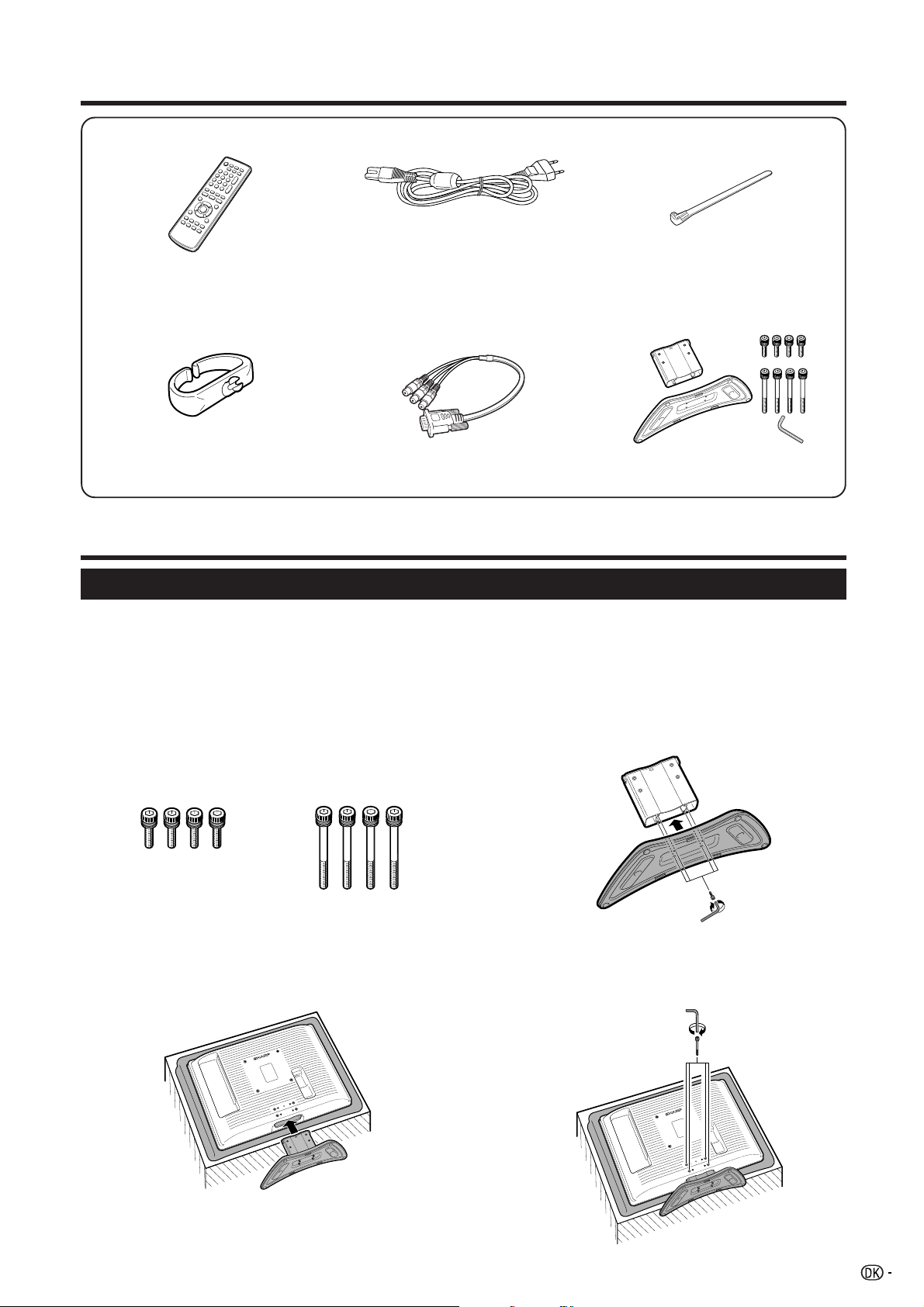
Medfølgende tilbehør
Fjernbetjening (g1) Netledning (g1)
Side 5 og 6
Kabelklemme (g1)
Side 4
• Batterier, størrelse AA (g2) ........Side 5
Lynguide
Montering af stativet
Produktets form er ikke ens
i alle lande.
Side 4
3 RCA til 15-stikbens D-sub
adapter (g1)
Side 9
• Brugsvejledning (denne publikation)
Kabelrem (g1)
Side 4
Stativ (g1)
Side 3
Bred noget beskyttende materiale ud over det sted, hvor fjernsynet skal anbringes, inden arbejdet
påbegyndes, og sørg for at området er fuldstændig fladt. Dette vil forhindre, at fjernsynet
beskadiges.
Inden stativet sættes på (eller tages af), skal du tage netledningen ud af forbindelse med AC INPUT-terminalen.
1 Bekræft at der følger 8 skruer med fjernsynet.
Korte skruer (m4)
(anvendes i trin 2)
Lange skruer (m4)
(anvendes i trin 4)
3 Sæt stativet ind i åbningen på undersiden af
fjernsynet.
2 Sæt de to dele af stativet sammen med brug af
de 4 korte skruer som vist på illustrationen.
4 Isæt og stram de 4 lange skruer på bagsiden af
fjernsynet som vist på illustrationen.
BEMÆRK
• Når stativet tages af, udføres ovenstående trin i den modsatte rækkefølge.
3
Page 6
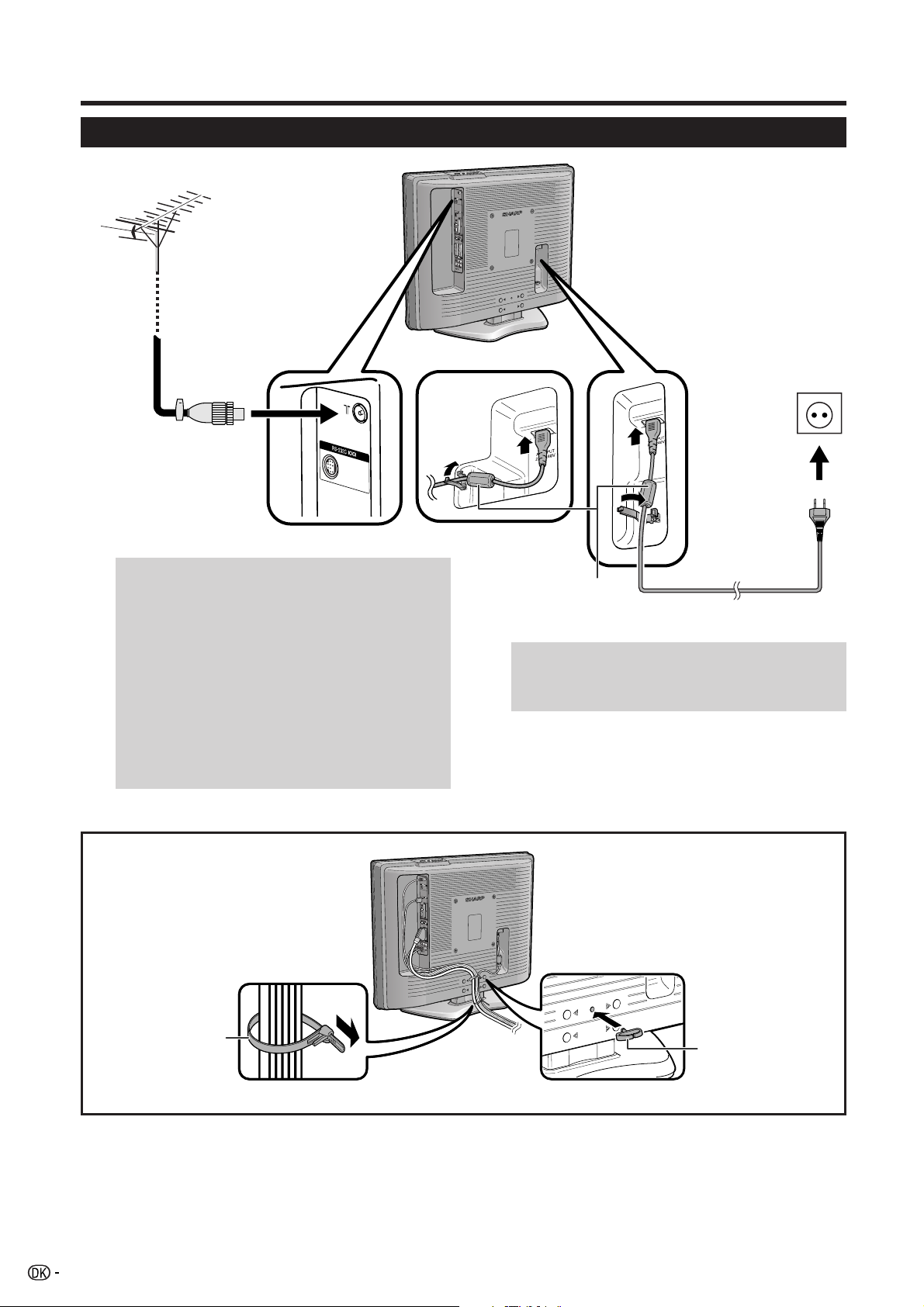
Lynguide
Indstilling af fjernsynet
Standard DIN45325-stik
(IEC 169-2)
75 ohm koaksialkabel
Antenne
Tilslut antennekablet fra dit antenne-/kabel stik
eller (rum-/tag) antennen for
antenneindgangsterminalen på bagsiden af dit
fjernsyn for at modtage digitale/terrestriske
sendestationer.
En indendørs antenne kan også anvendes, hvis
modtageforholdene er gode. Passive og aktive
rumantenner kan fås i handelen. En aktiv antenne
strømforsynes fra antenneindgangsterminalen.
Forsyningsspændingen (5V) skal indstilles
tilsvarende under “Supply Voltage”. (Se side
18.)
Gælder LC-26SD1E
Ferritkerne
Ferritkernen bør være permanent påsat og må ikke
fjernes fra netledningen.
Anbring fjernsynet i
nærheden af
stikkontakten i væggen,
og hold netstikket inden
for rækkevidde.
Produktets
form er ikke
ens i alle
lande.
Ferritkerne
Netledning
Samling af kablerne
Kabelrem
Kabelklemme
Montering af fjernsynet på væggen
• Dette fjernsyn bør kun monteres på væggen ved hjælp af det vægmonteringsbeslag, som fås fra SHARP. (Se side
35.) Anvendelse af andre vægmonteringsbeslag kan resultere i ustabil montering og kan føre til alvorlig
tilskadekomst.
• Installation af LCD-farvefjernsynet kræver særlige færdigheder og bør kun foretages af en kvalificeret fagmand.
Brugeren bør ikke selv forsøge at udføre dette. SHARP påtager sig intet ansvar for forkert montering eller montering,
som medfører ulykker eller personskade.
• Rådfør dig med en kvalificeret fagmand angående anvendelse af et beslag (ekstraudstyr) til montering af fjernsynet på
en væg.
4
Page 7
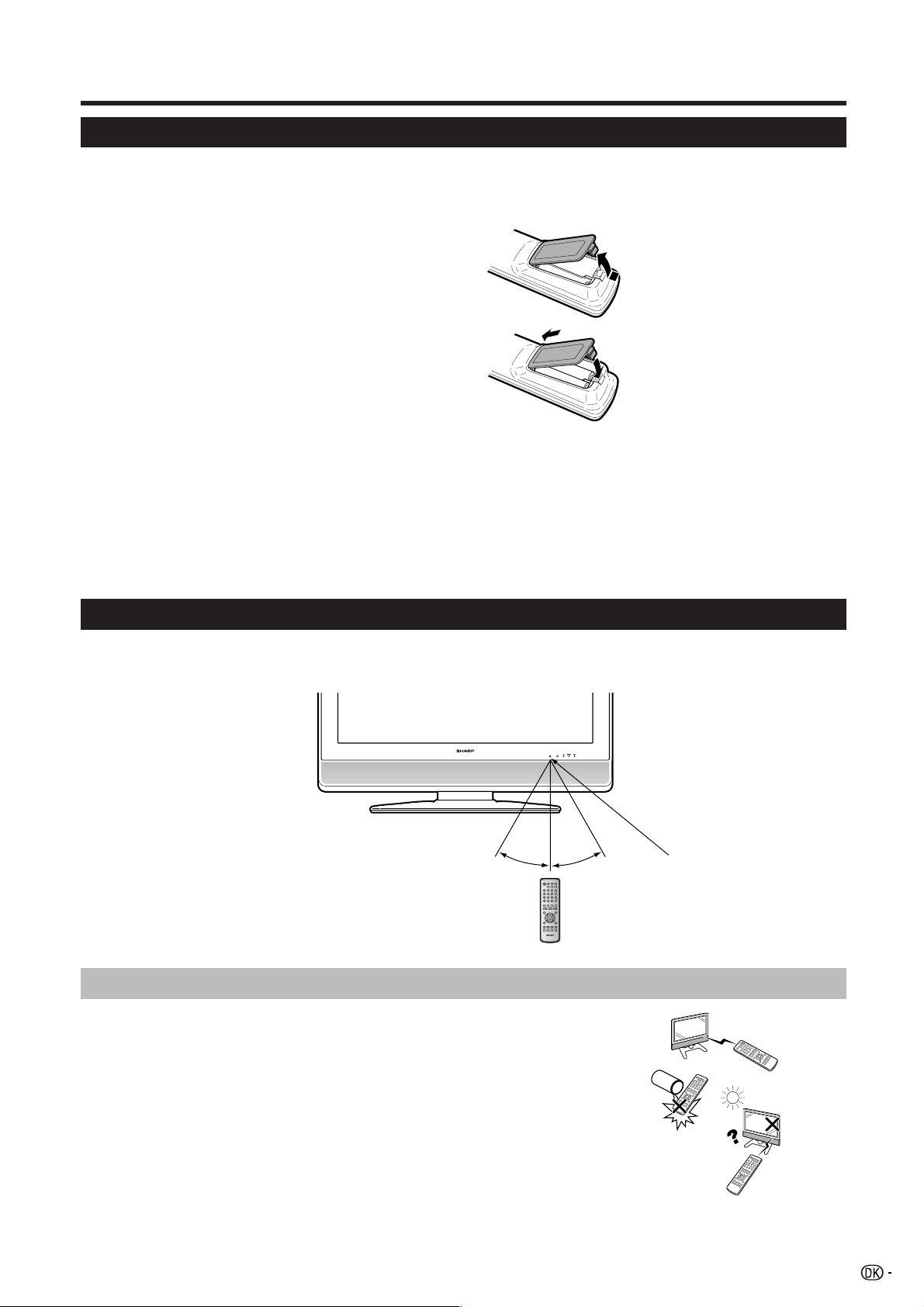
Lynguide
Isætning af batterierne
Inden du begynder at bruge fjernsynet for første gang, skal du isætte to batterier af størrelse “AA” (medfølger).
Når batterierne er ved at være udtjente og fjernbetjeningen ikke mere virker som den skal, er det tid at skifte
batterierne ud med nye af størrelsen “AA”.
1 Tag fat i fligen på batteridækslet og træk dækslet
i pilens retning.
2 Indsæt de medfølgende batterier (størrelse AA).
• Sæt batterierne i, så deres terminaler modsvarer (e)
og (f) indikeringerne i batterirummet.
1
3 Sæt den mindste flig på batteridækslet ind i
åbningen (1), og tryk dækslet ned, så det går
på plads med et klik (2).
ADVARSEL
Forkert anvendelse af batterierne kan føre til udsivning af kemikalier og/eller eksplosion. Vær påpasselig med at følge
nedenstående anvisninger.
• Lad være med at anvende batterier af forskellig type sammen. Forskellige typer batterier har forskellige egenskaber.
• Anvend ikke gamle og nye batterier sammen. Anvendelse af gamle og nye batterier sammen, kan afkorte de nye batteriers
levetid og bevirke, at kemikalier lækker fra de gamle batterier.
• Tag batterierne ud, så snart de er udtjente. Kemikalier, som lækker fra batterier, kan give udslæt. Hvis du registrere
udsivet batterielektrolyt, skal den tørres grundigt bort med en klud.
• De batterier, som følger med dette produkt, kan have en kortere levetid på grund af opbevaringsforholdene.
• Hvis du ikke bruger fjernbetjeningen i længere tid, skal du tage batterierne ud.
2
Anvendelse af fjernbetjeningen
Anvend fjernbetjeningen ved at rette den mod fjernbetjeningssensoren. Genstande mellem fjernbetjeningen og
sensoren kan forhindre korrekt fjernbetjening.
5 m
30°30°
Forsigtighedsregler for fjernbetjeningen
• Udsæt ikke fjernbetjeningen for stød.
Udsæt desuden ikke fjernbetjeningen for væske, og anbring den ikke på
et sted med høj fugtighed.
• Anbring ikke fjernbetjeningen i direkte sollys. Varmen kan deformere
fjernbetjeningen.
• Det er ikke sikkert, at fjernbetjeningen vil fungere korrekt, hvis
fjernbetjeningssensoren på fjernsynet er udsat for direkte sol eller andet
skarp lys. I dette tilfælde skal du ændre vinklen af lyset eller fjernsynet,
eller anvende fjernbetjeningen nærmere fjernbetjeningssensoren.
Fjernbetjeningssensor
5
Page 8
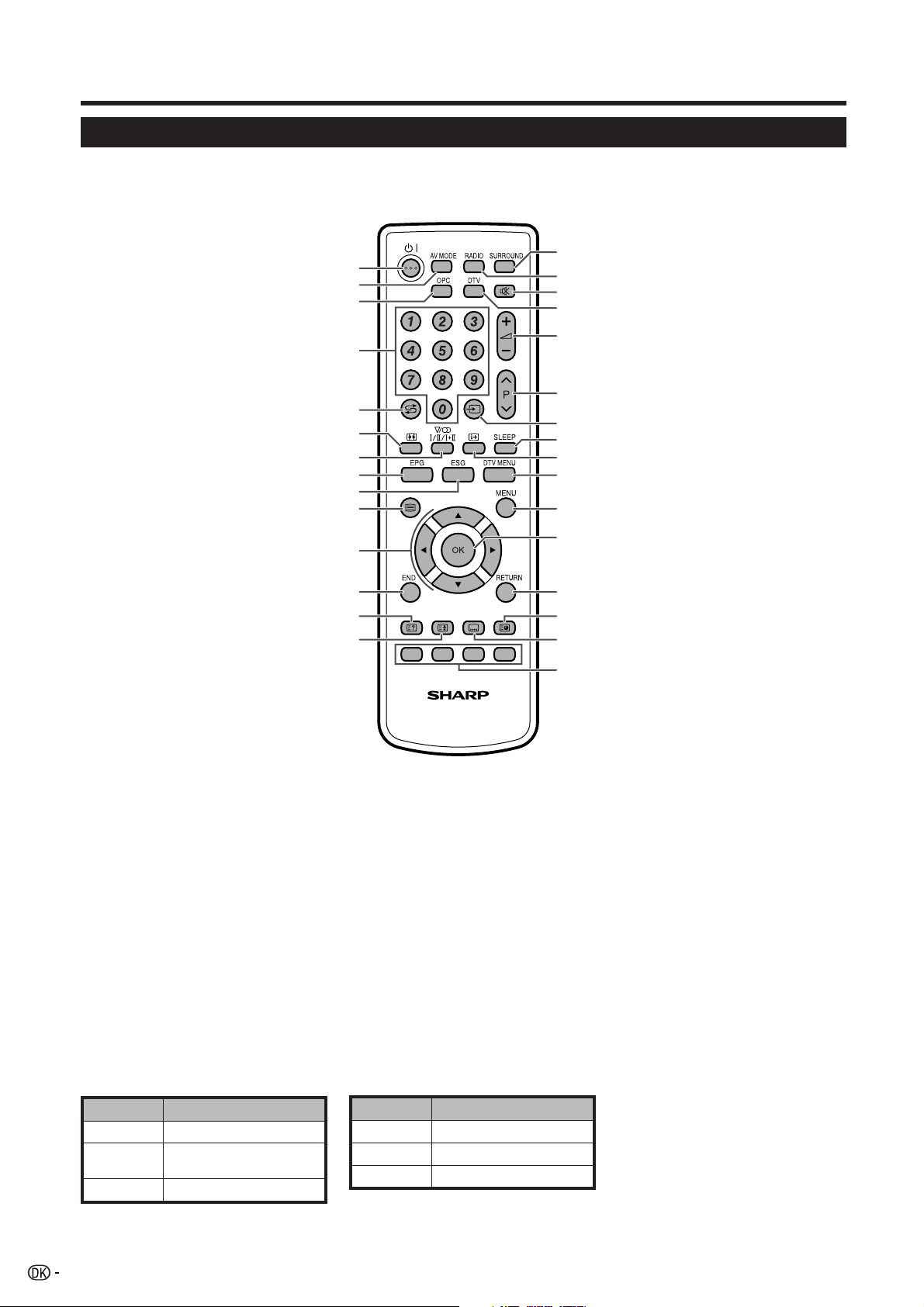
Lynguide
Fjernbetjening
1 B (Standby/Tændt)
Aktiverer standby, eller tænder for
strømmen. (Se side 8.)
2 AV MODE
Vælger en videoindstilling.
(Se side 13.)
3 OPC
Til at ind- og udkoble den optiske
billedkontrol. (Se side 13.)
4 0–9
Stiller kanalen i TV- og DTV-tilstand.
Stiller siden i Teletekstilstand.
5 A (Tilbageblik)
Tryk for at gå tilbage til det
foregående billede i den normale
visningsindstilling. (Vil ikke fungere
under anvendelse i EPG/ESG
skærm.)
6 f (WIDE MODE)
(Bredformatindstilling)
Vælg bredformat-indstillingen.
(Se side 20.)
Stiller forstørrelsesområdet i
Teletekstilstand. (Se side 21.)
7 2 (Lydtilstand)
Vælger lyd-multiplexindstillingen.
(Se herunder.)
8 EPG
DTV: Visning af EPG (Elektroniske
programguide) skærmen.
9 ESG
DTV: Visning af ESG (Elektroniske
serviceguide) skærmen.
10 m (Teletekst)
Vælger TELETEKST-indstilling (alle
fjernsynsbilleder, DTV/DATA-billeder
alle TEKST-billeder, TV/TEKSTbillede) (Se side 21 og 31.)
DTV: Vælg DTV-data-udsendelse og
TELETEXT.
11 a/b/c/d (Cursor)
Vælger en ønsket post på
indstillingsskærmen.
12 END
Lukker menuskærmen.
13 k (Viser skjult Teletekst)
(Se side 21.)
14 3 (Fastfrysning/Hold)
(Se side 21.)
E
Anvendelse af 2 på fjernbetjeningen
1
2
3
4
5
6
7
8
9
10
11
12
13
14
15
16
17
18
19
20
21
22
23
24
25
26
27
28
29
30
DTV-indstilling:
Tryk på 2 for at åbne multilydskærmen. (Se side 31.)
Analog fjernsynsindstilling:
Hver gang der trykkes på 2, skifter indstillingen som vist på illustrationen
i de følgende oversigter.
Valg af NICAM TV-udsendelser Valg af A2 TV-udsendelser
Signal
Stereo
Tosproget
Mono
Valgbare poster
NICAM STEREO, MONO
NICAM CH A, NICAM CH B,
NICAM CH AB, MONO
NICAM MONO, MONO
Signal
Stereo
Tosproget
Mono
Valgbare poster
STEREO, MONO
CH A, CH B, CH AB
MONO
15 SURROUND
Slår surroundeffekterne til og fra.
16 RADIO
DTV: Skifter mellem RADIO- og DTVindstilling.
17 e (Mute)
Slår lyden til og fra.
18 DTV
Tryk for at aktivere DTV-indstilling,
mens du ser andre indgangskilder,
og vice versa.
(Denne knap vil ikke fungere, hvis du
så DTV umiddelbart inden du
slukkede for fjernsynet. Vælg i dette
tilfælde først en hvilken som helst
anden indgangskilde med
undtagelse af DTV med b
knappen.)
19 i (k/l) (Lydstyrke)
i (k) Øger lydstyrken.
i (l) Reducerer lydstyrken.
20 P (r/s)
TV/DTV: Vælg kanal.
Ekstern: Skift til TV eller DTVindgangsindstilling.
Teletekst: Flyt til næste/forrige side.
21 b (INPUT SOURCE)
(INDGANGSKILDE)
Vælger en indgangskilde.
(TV, DTV, EXT1, EXT2, EXT3, EXT4,
EXT5) (Se side 9.)
22 SLEEP
Indstiller afbryderautomatikken til
aktiveret (i trin på 30 min. op til 2 timer
og 30 min.) og til deaktiveret.
23 p (Display-information)
(Se side 21, 29 og 30.)
24 DTV MENU
DTV: Viser DTV-menuskærmen.
25 MENU
Viser MENU-skærmen.
(Se side 11.)
26 OK
Eksekverer en kommando inden for
menuskærmen.
Viser programlisten.
(Med undtagelse af ekstern
indgang.)
27 RETURN
Går tilbage til den foregående
menuskærm.
28 1 (Subpage)
(Se side 21.)
29 [ (Undertekst for Teletekst)
TV/ekstern: Til at ind- og udkoble
underteksten. (Se side 21.)
DTV: Viser skærmen til valg af
undertekster. (Se side 31.)
30 Farve (Rød/Grøn/Gul/Blå)
TELETEKST: Vælger en side.
(Se side 21.)
DTV: De farvede knapper anvendes til
at vælge posterne på menuskærmen
med de tilsvarende farver.
BEMÆRK
• Når der ikke sendes noget signal ind, vil lydindstillingen vise “MONO”.
6
Page 9
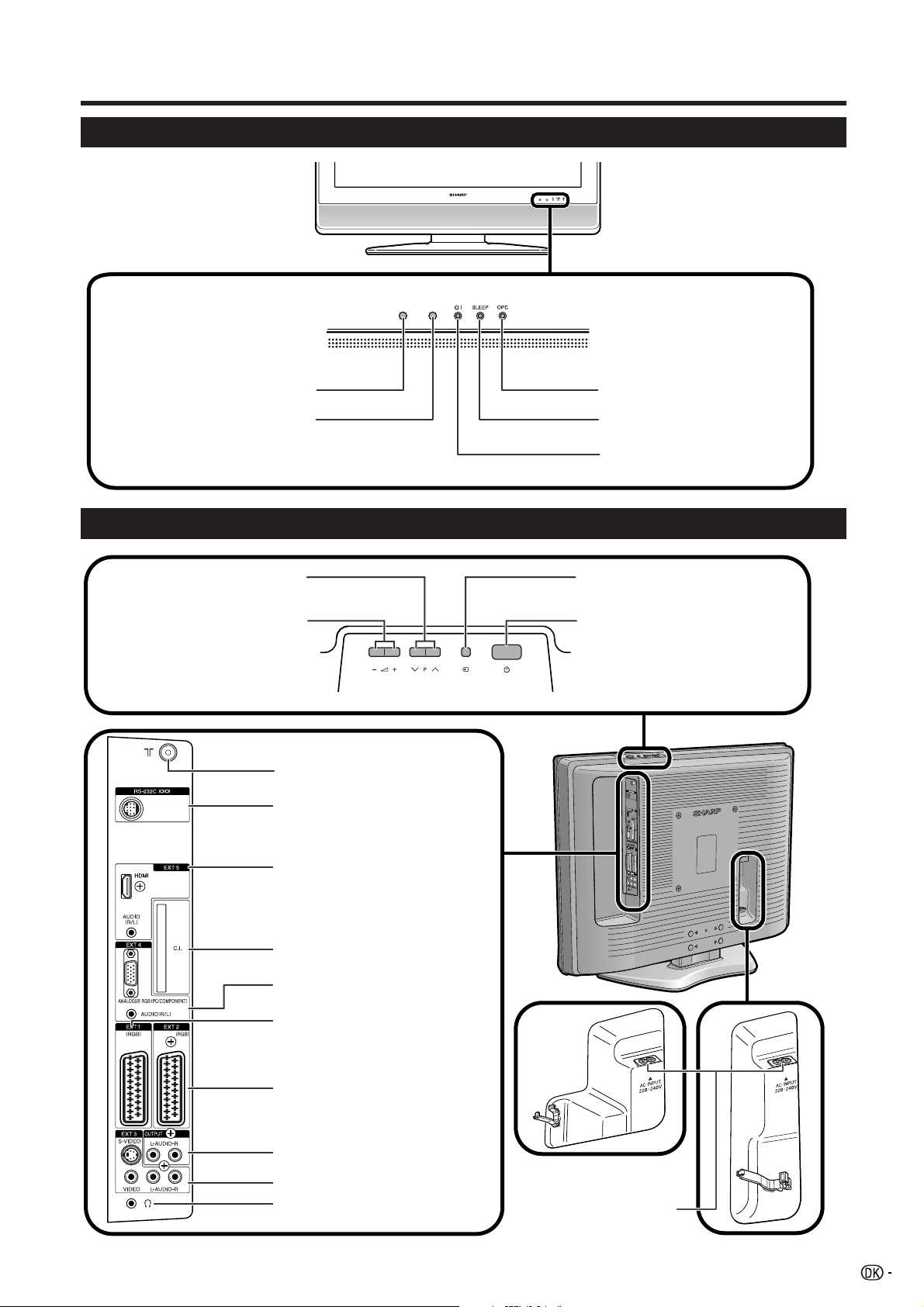
Lynguide
Fjernsyn (set forfra)
Fjernbetjeningssensor
OPC-sensor
Fjernsyn (set bagfra)
P (s/r)
(Programknapper [kanal])
i (l/k)
(Lydstyrkeknapper)
OPC-indikator
SLEEP-indikator
B -indikator (Standby/Tændt)
b (Indtastningsknap)
a (Tænd/sluk-knap)
Antenneindgangsterminal
(DVB-T 5V = /80 mA)
RS-232C-terminal
EXT 5-terminaler
(HDMI/AUDIO)
COMMON INTERFACEsprække
EXT 4-terminaler
EXT 1-terminal (RGB)
EXT 2-terminal (RGB)
OUTPUT (lyd) terminaler
EXT 3-terminaler
Hovedtelefonjackstik
Gælder LC-26SD1E
AC INPUT-terminaler
BEMÆRK
• Kun hvis du har en aktiv terristrisk antenne, skal der vælges “On (5V)” under “Supply Voltage”. (Se side 18.)
7
Page 10
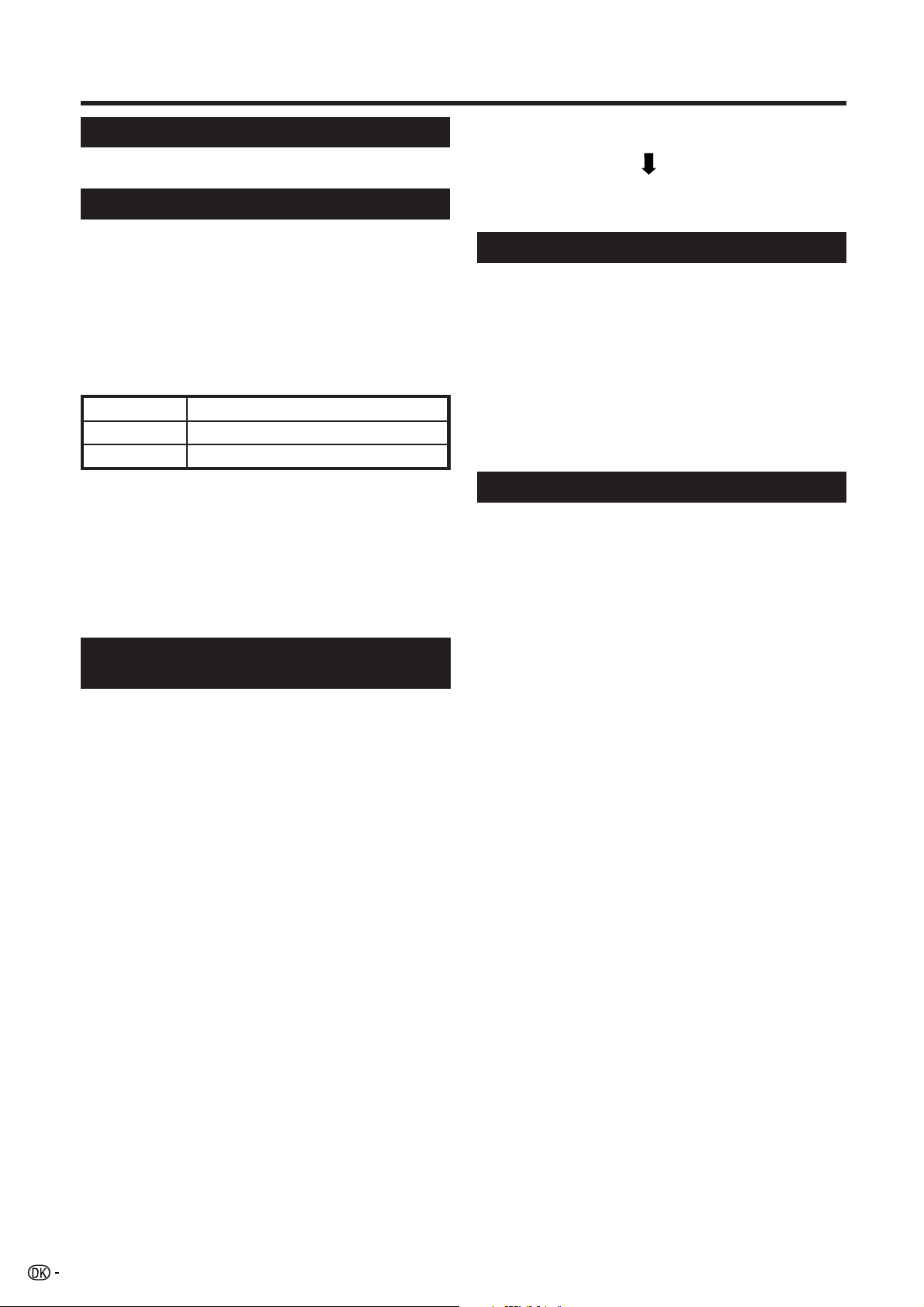
Lynguide
Hvordan man tænder for fjernsynet
Tryk på a på fjernsynet eller B på fjernbetjeningen.
Standby
Tryk på B på fjernbetjeningen, mens der er tændt for
fjernsynet.
• Fjernsynet indstilles til standby og billedet på skærmen
forsvinder.
• B-indikatoren på fjernsynet skifter fra grøn til rød.
• For helt at slukke for fjernsynet, skal du tage netledningen
ud af stikkontakten. Tag ikke netledningen ud, med mindre
instruktionerne kræver det.
Indikator for displaystatus
Fra
Rød
Grøn
Slukket
Fjernsynet er indstillet til standby.
Der er tændt for fjernsynet.
BEMÆRK
• Tag altid netledningen ud af stikkontakten i væggen, hvis
fjernsynet ikke skal anvendes i et længere tidsrum.
• Der forbruges stadig en lille smule elektrisk strøm, når
der er slukket med a.
• I DTV-indgangsindstilling er det ikke sikkert, at den nye
indstilling eller kanalinformationen vil blive gemt i
hukommelsen, hvis der slukkes for apparatet umiddelbart
efter en ændring af indstillingen på menuskærmen.
Indledende automatisk installation (analog)
Når du tænder for fjernsynet for første gang, efter at
du har anskaffet det, vil den indledende automatiske
installation (analog) blive aktiveret. Du kan nu
automatisk indstille sprog, land og kanaler i de
efterfølgende operationer.
BEMÆRK
• Den indledende automatiske installation fungerer kun en
gang. Hvis den indledende automatiske installation ikke
fuldføres (for eksempel hvis menuskærmen forsvinder,
fordi der ikke udførtes noget i et par minutter, hvis der
slukkedes for apparatet etc.). kan du prøve at udføre Auto
Installation fra menuen Setup. (Se side 15).
• Den indledende automatiske installation stoppes ved at
man trykker på RETURN.
1 Indstilling af skærmvisning-sproget
1 Tryk på a/b/c/d for at vælge det ønskede sprog
fra listen på skærmen.
2 Tryk på OK for at intaste indstillingen.
2 Indstilling af land eller område
1 Tryk på a/b/c/d for at vælge dit land eller
område fra listen på skærmen.
2 Tryk på OK for at intaste indstillingen.
• Den automatiske programsøgning begynder
samtidigt.
Efter denne indstilling vil den automatiske søgning
begynde i den følgende rækkefølge.
1 Automatisk programsøgning
2 Automatisk navngivning
3 Automatisk sortering
4 Forindstillet download
8
Det er ikke nødvendigt at foretage noget under
automatisk søgning.
Klargøringsmenuen forsvinder og du kan se
programmet på kanal 1.
Anvendelse af den analoge programliste
Du kan også vælge den ønskede kanal fra
programlisten i stedet for at anvende 0-9
nummerknapperne eller P (r/s).
1 Tryk på OK, hvis der ikke kommer nogen anden
menuskærm frem. (Med undtagelse af ekstern
indgang.)
2 Tryk på a/b for at vælge den ønskede kanal,
der skal stilles ind på, og tryk derefter på OK.
3 Tryk på END for at afslutte programlisten.
Indledende automatisk installation (DTV)
Digital Video Broadcasting er et transmissionssystem. Det
er meget mere end blot en erstatning for den eksisterende,
analoge fjernsynstransmission. DVB har flere stationer,
klarere billedkvalitet og andre servicefunktioner, som kan
vises på skærmen. DVB muliggør ligeledes et spektrum
af nye egenskaber og servicefunktioner, inklusive
undertekstning og flere lydspor.
For at se DTV-udsendelser, skal du følge
nedenstående fremgangsmåde for at scanne alle de
muligheder, som findes i dit område.
1 Tryk på DTV eller b for at aktivere DTV-
indstillingen.
2 Tryk på DTV MENU og DTV-menuen kommer frem.
3 Tryk på c/d for at vælge “Installation”.
4 Tryk på a/b for at vælge “Auto Installation” og
tryk derefter på OK.
Hvis du allerede har indstillet PIN-koden, skal du
indtaste den her. Hvis ikke, skal du indtaste den
fabriksindstillede PIN-kode “1234”.
• Se side 17 angående indstilling af PIN-koden.
• En bekræftelsesmeddelelse vises. Tryk på c/d for
at vælge “Yes”, og tryk derefter på OK for at starte
søgningen.
5 Fjernsynet begynder at scanne alle de disponible
DTV- og radiostationer i dit område.
BEMÆRK
• Sprog- og landeindstillingerne, som anvendes i denne
operation, er de indstillinger, som du allerede har valgt,
da du udførte den Indledende automatisk installation
(analog). Hvis du vil konfigurere landeindstillingen igen.
f.eks. hvis du er flyttet til et andet land, skal du udføre
“Auto Installation” fra Analogue-menuen igen.
• Servicerne gemmes i overensstemmelse med den
kanalnummerinformation, som er indlejret i strømmen (hvis
til rådighed). Hvis informationen ikke er til rådighed,
gemmes servicerne i overensstemmelse med den
rækkefølge, hvori de modtoges.
Hvis du ønsker at sortere rækkefølgen, er det muligt at
arrangere den som forklaret på side 24.
• Tryk på END, hvis du vil annullere en igangværende
scanning.
• Du kan ikke vælge nogen DTV-relaterede menuposter,
med mindre “Auto Installation” er fuldført.
Page 11
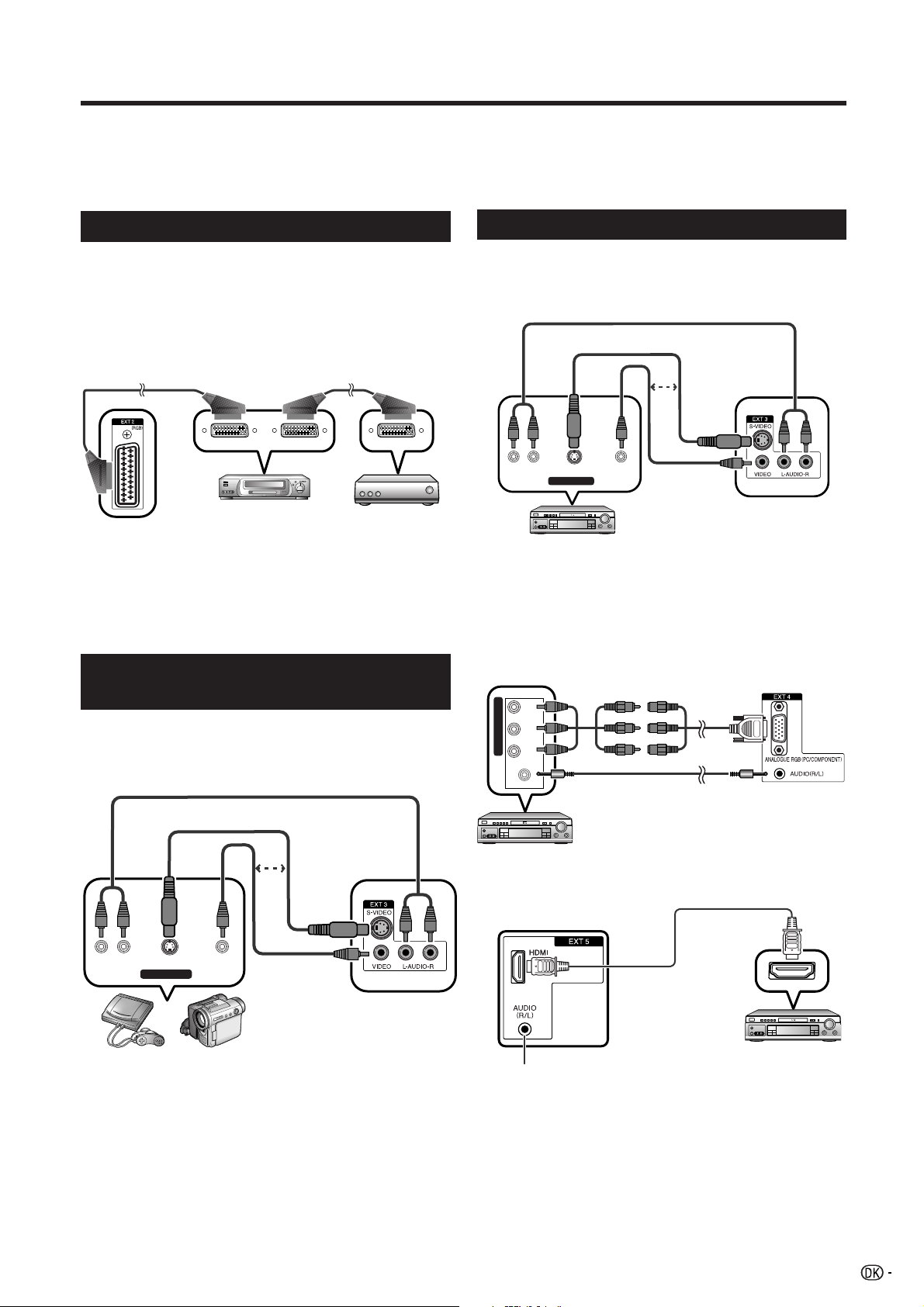
Anvendelse af eksternt udstyr
Indstilling af indgangskilde
For at se billeder fra eksterne kilder, skal du vælge indgangskilden fra b på fjernbetjeningen eller fjernsynet.
BEMÆRK
• De med * afmærkede kabler kan fås i handelen.
Tilslutning af en videobåndoptager
Du kan bruge EXT 1- eller 2-terminalen, når du tilslutter
en videobåndoptager og andet audiovisuelt udstyr.
Hvis din videobåndoptager understøtter fjernsynvideobåndoptager avanceret AV Link-systemer, kan du
forbinde videobåndoptageren til EXT 2-terminalen på
fjernsynet ved hjælp af et fuldt monteret SCART-kabel.
SCART-kabel* SCART-kabel*
Videobåndoptager
Dekoder
EXT 1 eller 2
BEMÆRK
• Det er ikke sikkert, at fjernsyn-videobåndoptager
avancerede AV Link-systemer er kompatible med alle
eksterne kilder.
• TV-OUT fra EXT 1 sendes ikke ud, når EXT 5 (HDMI) eller
DTV er valgt som indgang.
Tilslutning af en spilkonsol eller et videokamera
En spilkonsol, et videokamera og andet audiovisuelt
udstyr tilsluttes praktisk ved hjælp af EXT 3terminalerne.
AUDIO-kabel*
S-videokabel*
Tilslutning af en DVD-afspiller
Du kan bruge EXT 2-, 3-, 4- eller 5-terminalerne (HDMI)
til tilslutning til en DVD-afspiller og andet audiovisuelt
udstyr.
AUDIO-kabel*
S-videokabel*
eller
VIDEOS-VIDEOL-AUDIO-R
AV OUTPUT
DVD-afspiller
BEMÆRK
• EXT 3: S-VIDEO-terminalen har forrang fremfor VIDEOterminalerne.
Komponentkabel*
PR
CR)
(
CB)
(
COMPONENT
YPB
3,5 mm diam. stereominijackstikkabel*
Komposit
videokabel*
EXT 3
3 RCA til 15-stikbens
D-sub adapter
(medfølger)
EXT 4
eller
AV OUTPUT
VIDEOS-VIDEOL-AUDIO-R
Komposit
videokabel*
EXT 3
Spilkonsol Videokamera
BEMÆRK
• EXT 3: S-VIDEO-terminalen har forrang fremfor VIDEOterminalerne.
DVD-afspiller
HDMI-kabel*
EXT 5
DVD-afspiller
Når du tilslutter en HDMI-DVIkonversionsadapter/kabel, skal
lydsignalet sendes ind her.
BEMÆRK
• Når du tilslutter en HDMI-DVI-konversionsadapter/kabel
til HDMI-terminalen, er det ikke sikkert, at billedet bliver
klart.
9
Page 12
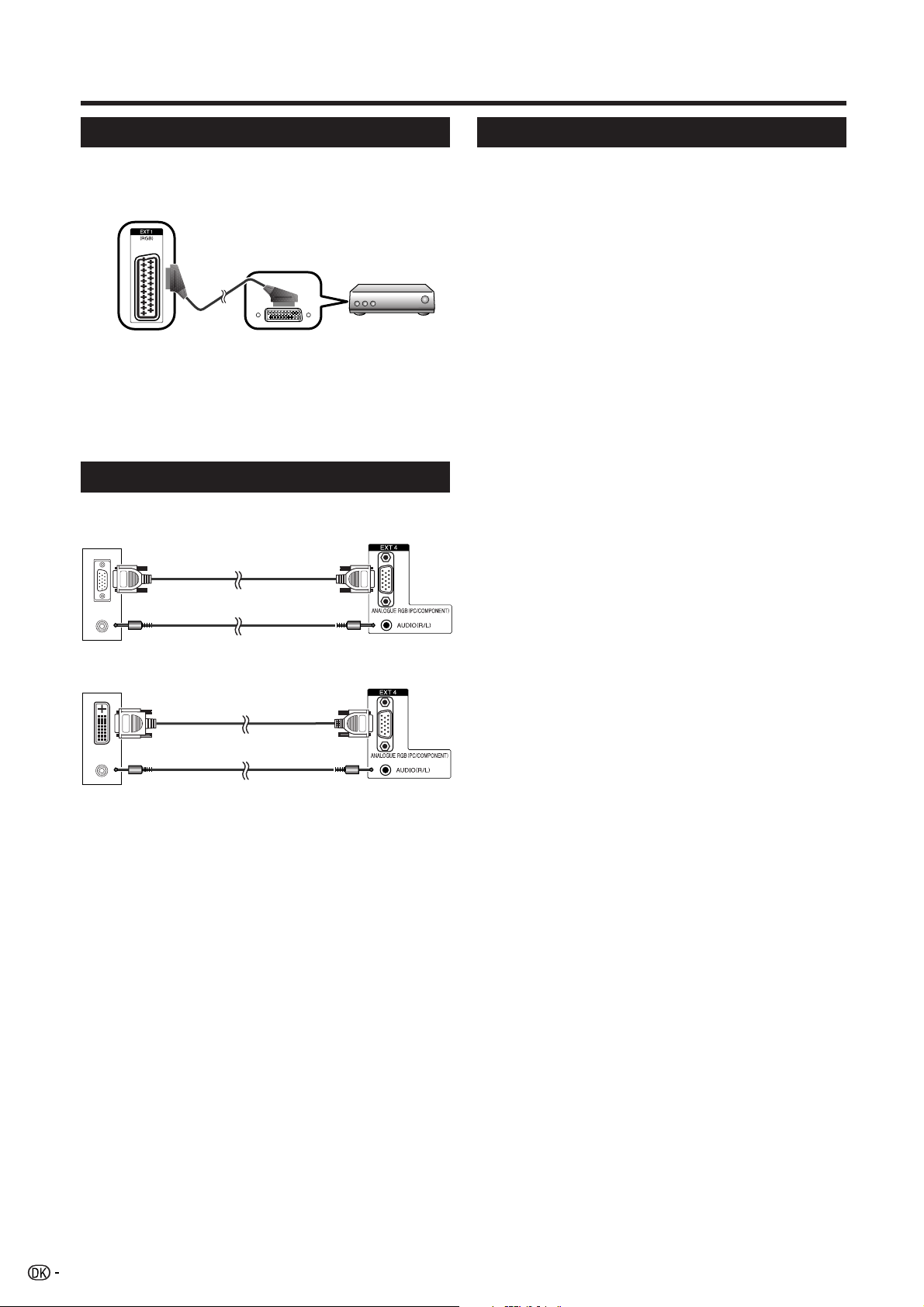
Anvendelse af eksternt udstyr
Tilslutning af en dekoder
Du kan bruge EXT 1-terminalen, når du tilslutter en
dekoder og andet audiovisuelt udstyr.
EXT 1
SCART-kabel*
Dekoder
BEMÆRK
• I tilfælde hvor dekoderen skal modtage et signal fra
fjernsynet, skal du sørge for at sætte “Decoder” i stilling
“EXT1” i Programme Setup “Manual Adjust”-menu. (Se
side 16.)
• Lad være med at slutte dekoderen til EXT2-terminalen.
Tilslutning af en PC’er
Anvend EXT 4-terminalerne til at tilslutte en PC’er.
PC
RGB-kabel*
3,5 mm diam. stereo-minijackstikkabel*
PC
RGB/DVI konversionskabel *
EXT 4
EXT 4
Anvendelse af AV Link-funktionen
Dette fjernsyn er udstyret med tre typiske AV Linkfunktioner til problemfri tilslutninger mellem fjernsynet
og andet audiovisuelt udstyr.
Et-tryks afspilning
Mens fjernsynet er i standbyindstilling, tænder det
automatisk og afspiller billedet fra den audiovisuelle
kilde (f.eks. videobåndoptager, DVD).
WYSIWYR (Hvad du ser, er hvad du optager)
Hvis den tilsluttede videobåndoptagers fjenbetjening
har en WYSIWYR-knap, kan optagelse automatisk
påbegyndes med et tryk på WYSIWYR-knappen.
Forindstillet download
Overfører automatisk kanalforindstillingsinformation fra
tuneren i fjernsynet til den på det tilsluttede,
audiovisuelle udstyr (f. eks. videobåndoptager) via
EXT 2-terminalen.
BEMÆRK
• Se brugsvejledningen for hvert eksternt apparat
angående detaljer.
• Fungerer kun, når det audiovisuelle udstyr er tilsluttet EXT
2-terminalen på fjernsynet med AV Link via et fuldt
monteret SCART-kabel.
• Anvendelse af AV Link-funktionen er kun mulig, hvis
fjernsynet har udført en komplet automatisk installation
med det tilsluttede audiovisuelle udstyr (side 8,
Indledende automatisk installation).
Anvendelse af AV Link-funktionen afhænger af, hvilket
audiovisuelt udstyr, der anvendes. Afhængigt af mærket
og typen af det anvendte udstyr, er det muligt at de
beskrevne funktioner kan være helt eller delvist
ubrugelige.
3,5 mm diam. stereo-minijackstikkabel*
BEMÆRK
• De med * afmærkede kabler kan fås i handelen.
• PC-indgangsterminalerne er DDC1/2B-kompatible.
• Se side 33 angående en liste over pc-signaler, som er
kompatible med fjernsynet.
• Det kan være påkrævet med en Macintosh-adapter til
nogle Macintosh-computere.
• Når der tilsluttes til en PC’er, vil den korrekte type
indgangssignal automatisk blive registreret.
10
Page 13

Menufunktioner
Menufunktionsknapper
Anvend de følgende knapper på fjernbetjeningen til
at udføre betjeninger på menuen.
Skærmvisning
Eksempel
...
[
Option
MENU
Option
Audio Only
DNR
Input Select
Colour System
Demo
Colour System
1 Post vist i gult
• Dette angiver den aktuelt valgte post.
2 Post i parentes
• Dette angiver den aktuelle indstilling for posten.
3 Post vist i hvidt
• Dette angiver, at en post kan vælges.
4 Emne med 4 vist i gråt
• Dette angiver, at posten ikke kan vælges af
forskellige årsager.
[Off]
[CVBS]
[AUTO]
]
1
2
3
4
MENU: Tryk for at åbne eller lukke menuskærmen.
a/b/c/d: Tryk for at vælge en ønsket post på skærmen
eller indstille en valg post.
OK: Tryk for at gå til det næste trin eller fuldføre
indstillingen.
RETURN: Tryk for at gå tilbage til det foregående trin.
DTV MENU: Tryk for at åbne eller lukke DTV-
menuskærmen.
END: Tryk for at afslutte menupunktet.
BEMÆRK
• Menu-alternativerne varierer, alt efter de valgte
indgangsindstillinger, men betjeningsprocedurerne er de
samme.
• Skærmene i brugsvejledningen er til forklaringsformål
(nogle er forstørrede, andre er afskårne) og kan være en
smule anderledes end de faktiske skærme.
11
Page 14

Menufunktioner
Colour Temp.
Black
3D - Y/C
Monochrome
Film Mode
I/P Setting
High
Mid-High
Middle
Mid-Low
Low
Almindelige betjeninger
Menufunktion: A
1 Tryk på MENU og MENU-skærmen kommer frem.
2 Tryk på c/d for at vælge den ønskede menu.
3 Tr yk p å a/b for at vælge den ønskede menupost
og tryk derefter på OK (f.eks.: AV Mode, OPC
osv.).
• Vælg “Reset” for at nulstille alle justeringsposter til
fabriksindstillingerne.
[
]
MENU
AV Mode [STANDARD]
OPC
Backlight [+6] –8
Contrast
Brightness
Colour
Tint
Sharpness
Advanced
Reset
Picture
Picture Audio
[+30]
0
[0]
–30
[0]
–30
[0]
–30
[0]
–10
[Off]
+8
+40
+30
+30
+30
+10
4 Tr yk p å a/b/c/d for at vælge den ønskede post
og tryk derefter på OK.
Menufunktion: B
1 Tryk på MENU og MENU-skærmen kommer frem.
2 Tryk på c/d for at vælge den ønskede menu.
3 Tr yk p å a/b for at vælge den ønskede menupost
(f.eks.: Backlight, Contrast osv.).
4 Tryk på c/d for at justere posten til den ønskede
position.
• Vælg “Reset” for at nulstille alle justeringsposter til
fabriksindstillingerne.
...
[
MENU
AV Mode [STANDARD]
OPC
Backlight [+6] –8
Contrast
Brightness
Colour
Tint
Sharpness
Advanced
Reset
Picture
Picture Audio
[+30]
[0]
[0]
[0]
[0]
Backlight
0
–30
–30
–30
–10
]
[Off]
+8
+40
+30
+30
+30
+10
Off
On
On(Display)
Menufunktion: C
1 Tryk på MENU og MENU-skærmen kommer frem.
2 Tryk på c/d for at vælge den ønskede menu.
3 Tryk på a/b for at vælge den ønskede menupost
og tryk derefter på OK (f.eks.: Advanced, Demo,
osv.).
4 Tryk på a/b for at vælge den ønskede menupost
og tryk derefter på OK (f.eks.: Colour Temp.,
Black, osv.).
• Vælg “Reset” for at nulstille alle justeringsposter til
fabriksindstillingerne.
5 Tryk på a/b/c/d for at vælge eller indstille den
ønskede post, og tryk derefter på OK.
12
Page 15
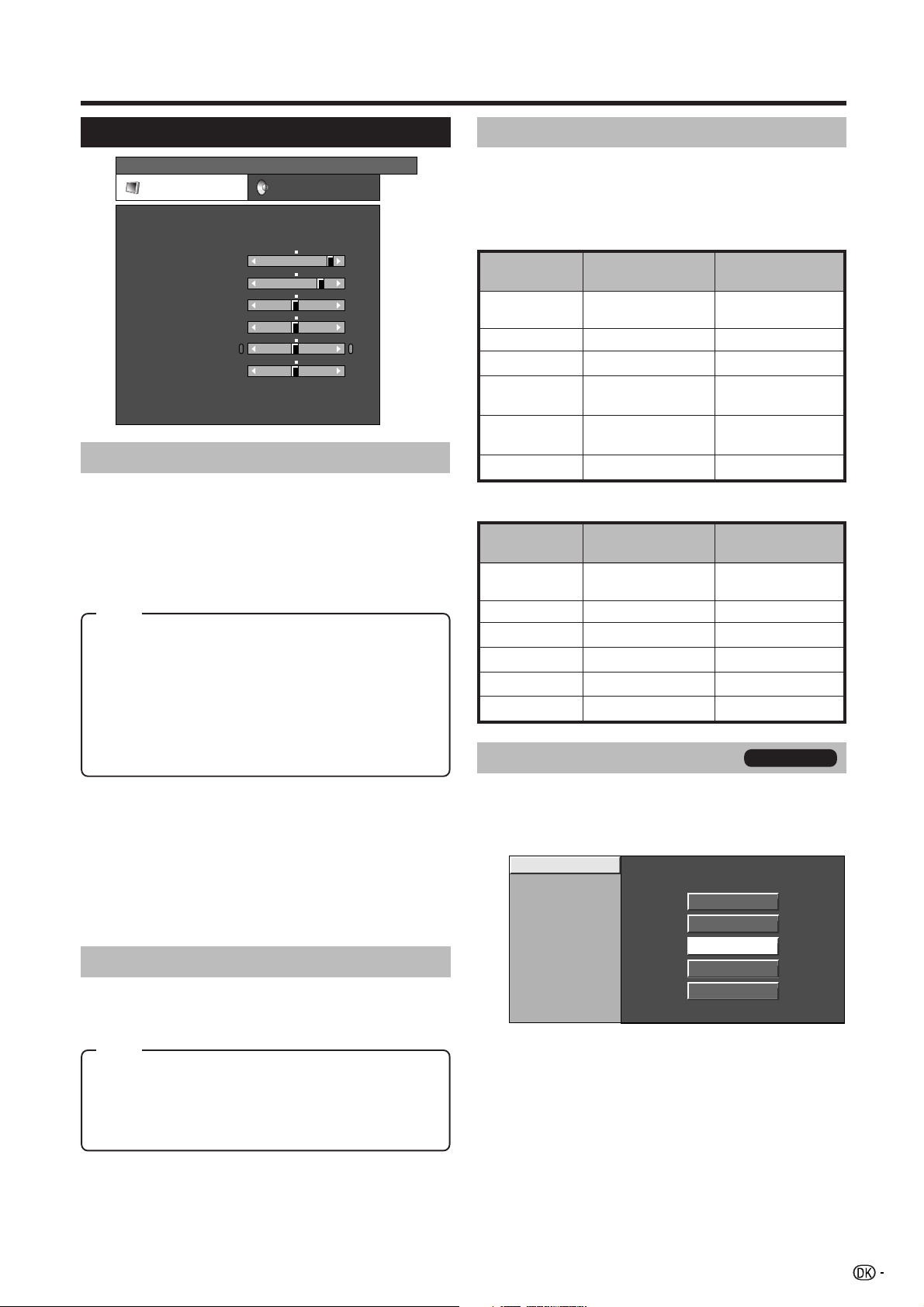
Menufunktioner
TitleB
Menuen Picture (Billede)
[
]
MENU
AV Mode [STANDARD]
OPC
Backlight [+6] –8
Contrast
Brightness
Colour
Tint
Sharpness
Advanced
Reset
AV Mode (AV-indstilling)
Menufunktion: A (side 12)
AV-indstilling giver dig fem visningsalternativer at
vælge mellem til den bedst mulige tilpasning til dine
systemomgivelser, som kan være forskellige på grund
af faktorer som rummets lys, typen af det viste program
eller typen af billedindgang fra eksternt udstyr.
Post
STANDARD: For at opnå et højt defineret billede i et rum
med normalt lys.
SOFT*: Giver et blødere billede.
ECO*: Mindsker effektforbruget.
USER: Giver brugeren mulighed for at tilpasse
indstillingerne efter ønske. Du kan indstille indstillingen
for hver indgangskilde.
DYNAMIC*: For at opnå et skarpt billede med betoning
af høj kontrast til sportsudsendelser.
Picture
Picture Audio
0
[+30]
–30
[0]
–30
[0]
–30
[0]
[0]
–10
[Off]
+8
+40
+30
+30
+30
+10
Billedjusteringer
Menufunktion: B (side 12)
Juster billedet efter ønske med de følgende
billedindstillinger.
Justeringsposter for AV-kilde
Valgbare
poster
Backlight Skærmen
Contrast Mindre kontrast Mere kontrast
Brightness Svagere lysstyrke Større lysstyrke
Colour Mindre
Tint Hudfarvetoner
Sharpness Mindre skarphed Mere skarphed
Valgbare
poster
Backlight Skærmen
Contrast Mindre kontrast Mere kontrast
Brightness Svagere lysstyrke Større lysstyrke
Red Svagere rød Kraftigere rød
Green Svagere grøn
Blue Svagere blå Kraftigere blå
Advanced (Avanceret)
c knap d knap
Skærmen bliver
nedblændes
lysere
Mere
farveintensitet
farveintensitet
Hudfarvetonee
bliver purpuragtige
bliver grønlige
Justeringsposter for PC-kilde
c knap d knap
nedblændes
Skærmen bliver
lysere
Kraftigere grøn
Kun TV/DTV/AV
BEMÆRK
• Du kan også vælge AV-indstillingsalternativer ved at trykke
på AV MODE på fjernbetjeningen.
• Du kan indstille de på fabrikken forindstillede parametre,
som findes i “STANDARD”, “SOFT”, “ECO” og
“DYNAMIC”. De valgte parametre påvirker hver
indgangskilde.
• De poster, som er markeret med *, er kun til rådighed for
TV/DTV/AV-indgangsindstillingen.
OPC
Menufunktion: A (side 12)
Regulerer automatisk skærmens lysstyrke.
Post
Off: Lysstyrken er fastsat til den i Backlight indstillede
værdi.
On: Reguleres automatisk
On(Display): Viser OPC-effekten på skærmen, mens
lysstyrken af skærmen justeres.
BEMÆRK
• Du kan også vælge OPC-alternativer ved at trykke på OPC
på fjernbetjeningen.
• Når fjernsynet er stillet på “On”, registrerer fjernsynet det
omgivende lys, og justerer automatisk baglysets lysstyrke.
Sørg for, at intet blokerer OPC-sensoren, da det kan
påvirke registreringen af omgivende lys.
Menufunktion: C (side 12)
Dette fjernsyn er udstyret med forskellige avancerede
funktioner til optimering af billedkvaliteten.
Colour Temp.
Black
3D - Y/C
Monochrome
Film Mode
I/P Setting
High
Mid-High
Middle
Mid-Low
Low
13
Page 16
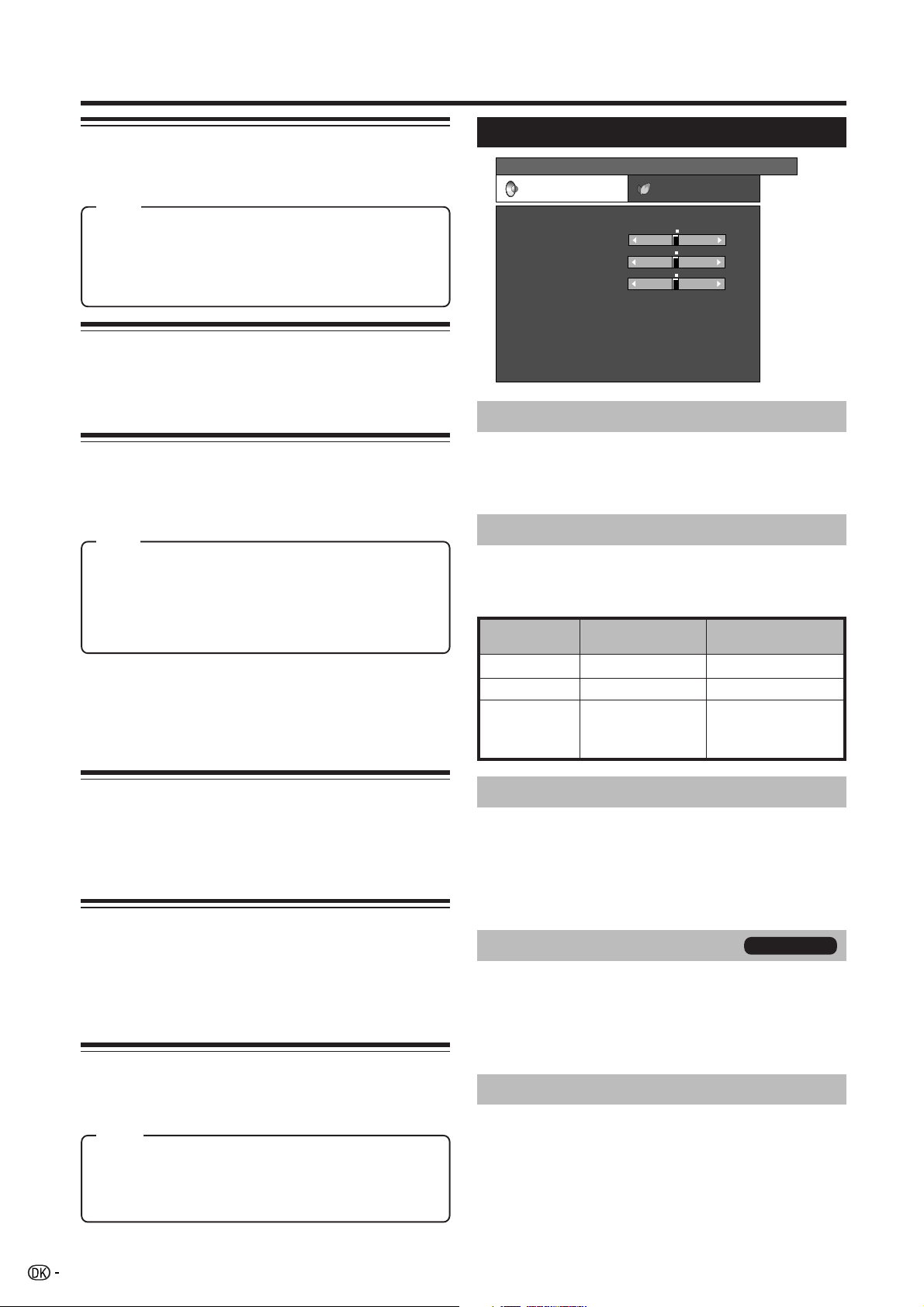
Menufunktioner
Colour Temp. (Farvetemperatur)
Regulerer farvetemperaturen, så den bedste
hvidbalance opnås.
Post
High: Hvid med blålig farvetone
Mid-High: Mellemtone mellem High og Middle
Middle: Naturlig tone
Mid-Low: Mellemtone mellem Middle og Low
Low: Hvid med rødlig farvetone
Black (Sort)
For at opnå en mere behagelig sening, skal man ændre
visningsvinklen ved at vælge et niveau til automatisk
regulering af den mørke del af et billede.
3D-Y/C
Giver billeder i høj kvalitet med minimal punktkravlen
og krydsfarvestøj gennem registrering af ændringer i
billedet.
Post
Off: Ingen registrering
Standard: Almindelig justering
Fast: Indstiller optimal billedkvalitet for hurtigt skiftende
billeder.
Slow: Indstiller optimal billedkvalitet for langsomt
skiftende billeder.
BEMÆRK
• Det er ikke sikkert, at 3D-Y/C fungerer, afhængigt af
indgangssignaltypen eller om indgangssignalet er
behæftet med støj.
• 3D-Y/C har endnu større effekt på sammensatte
videosignaler (CVBS).
Menuen Audio (Lyd)
[
]
MENU
AV Mode [STANDARD]
Treble
Bass
Balance
Surround
Auto Vol. [Off]
Clear Voice [Off]
Reset
AV Mode (AV-indstilling)
Menufunktion: A (side 12)
Dette alternativ lænkes til AV Mode i Picture menu
(Billedmenu). (Se side 13).
Lydregulering
Menufunktion: B (side 12)
Du kan regulere lydkvaliteten efter ønske med de
følgende indstillinger.
Valgbare
poster
Treble Mindre diskant Mere diskant
Bass Mindre bas Mere bas
Balance Mindsker lyden fra
Audio
Audio Power Control
[0] –15
[0]
–15
[0]
L
c knap d knap
Mindsker lyden fra
den højre højttaler
den venstre
højttaler
+15
+15
R
[Off]
Monochrome (Sort-hvid)
For at se video i sort-hvid.
BEMÆRK
• Når “Monochrome” er indstillet til “On”, vises i DTVmenuskærmen I sort-hvid.
Film Mode (Film-indstilling)
Registrerer automatisk en filmbaseret kilde (oprindeligt
kodet ved 24/25 enkeltbilleder/sekund, afhængigt af
den lodrette frekvens), analyserer den og genskaber
derefter hvert stillbillede, således at en højdefinitions
billedkvalitet opnås.
I/P Setting (I/P-indstilling)
Justering af billedet og indgangssignalet kan give et
pænere billede.
Post
Interlace: Viser fint detaljerede billeder til fjernsyn eller
video osv.
Progressive: Viser jævne billeder til stillbilleder eller
grafik osv.
BEMÆRK
• I/P-indstillingen indstilles til “Progressive”, når filmindstillingen er “On”.
14
Surround
Menufunktion: A (side 12)
Surroundfunktion lader dig nyde realistisk og “live” lyd.
BEMÆRK
• Du kan også vælge surroundeffekter ved at trykke på
SURROUND på fjernbetjeningen.
Auto Vol. (Auto lydstyrke)
Kun TV/DTV/AV
Menufunktion: A (side 12)
Forskellige lydkilder har ofte ikke den samme lydstyrke,
f.eks. ved overgang fra film til reklamer. Den
automatiske lydstyrkekontrol (Auto Vol.) løser dette
problem og udjævner lydstyrkerne.
Clear Voice (Klar Stemme)
Menufunktion: A (side 12)
Denne funktion fremhæver tale-stemmen mod
baggrundsstøjen, så forståeligheden bliver større.
Denne funktion kan ikke anbefales til musikkilder.
Page 17
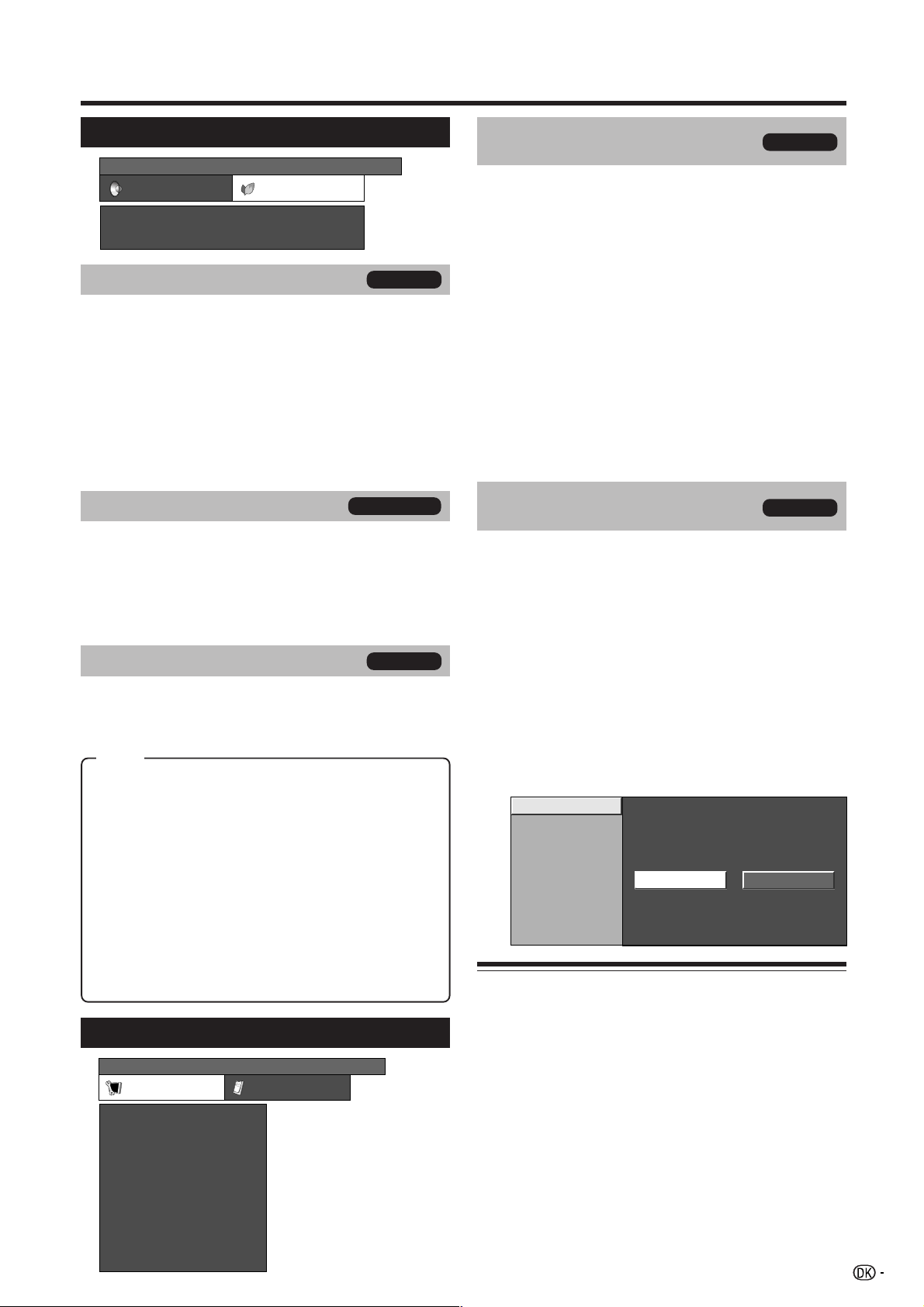
Menufunktioner
Menuen Power Control (Strømbesparelse)
[
MENU
No Signal Off
No Operation Off
Power Control
Audio Power Control
No Signal Off (Intet signal fra)
Menufunktion: A (side 12)
Når sat til “Enable”, vil fjernsynet automatisk blive
indstillet til standby, hvis der ikke er noget indgående
signal i 15 minutter.
• Fem minutter inden fjernsynet indstilles til standby, vil den
tilbageværende tid blive vist hvert minut.
BEMÆRK
• Når et fjernsynsprogram slutter, er det ikke sikkert, at
denne funktion virker.
• Denne funktion er ikke til rådighed i DTV-indstilling.
No Operation Off (Ingen betjening fra)
Menufunktion: A (side 12)
Når sat til “Enable”, vil fjernsynet automatisk blive
indstillet til standby, hvis der ikke udføres nogen
betjeninger i mere end 3 timer.
• Fem minutter inden fjernsynet indstilles til standby, vil den
tilbageværende tid blive vist hvert minut.
Power Management (Strømstyring)
Menufunktion: A (side 12)
Når indstillet, vil fjernsynet automatisk blive indstillet
til standby.
Post
Off: • Ingen strømstyring
Mode1: • Hvis der ikke er noget indgående signal i 8 minutter,
Mode2: • Hvis der ikke er noget indgående signal i 8
• Forindstillet fabriksindstillet værdi
vil fjernsynet blive indstillet til standby.
• Selv hvis du begynder at bruge PC’en og signalet
indgår igen, vil fjernsynet forblive indstillet til standby.
• Der tændes for fjernsynet igen ved at man trykker
på a på fjernsynet eller B på fjernbetjeningen.
(Se side 8.)
sekunder, vil fjernsynet blive indstillet til standby.
• Fjernsynet tænder, når du begynder at anvende
PC’en og signalet indgår igen.
• Der tændes for fjernsynet igen ved at man trykker
på a på fjernsynet eller B på fjernbetjeningen.
(Se side 8.)
]
[Disable]
[Disable]
Kun TV/AV
Kun TV/DTV/AV
Kun PC
Auto Installation (Automatisk installation)
Kun TV
Det er muligt at udføre installationen igen, selv efter
opsætning af de forindstillede kanaler.
1 Tryk på MENU og MENU-skærmen kommer frem.
2 Tryk på c/d for at vælge “Setup”.
3 Tryk på a/b for at vælge “Auto Installation” og
tryk derefter på OK.
Hvis du allerede har indstillet PIN-koden under
“Child Lock”, skal du indtaste den her.
• Se side 17 angående indstilling af PIN-koden.
4 Tryk på c/d for at vælge “Yes” og tryk derefter
på OK.
5 Det er muligt at indstille sprog og land på samme
måde som i den indledende automatiske
installation. Følg trin 1 og 2 på side 8.
Programme Setup
Kun TV
(Programopsætning)
I dette afsnit beskrives det, hvordan man manuelt gør
de analoge fjernsynskanaler klar.
1 Tryk på MENU og MENU-skærmen kommer frem.
2 Tryk på c/d for at vælge “Setup”.
3 Tryk på a/b for at vælge “Programme Setup” og
tryk derefter på OK.
Hvis du allerede har indstillet PIN-koden under
“Child Lock”, skal du indtaste den her.
• Se side 17 angående indstilling af PIN-koden.
4 Tryk på a/b for at vælge “Auto Search”, “Manual
Adjust”, “Sort” eller “Erase Programme” og tryk
derefter på OK.
Auto Search
Manual Adjust
Sort
Erase Programme
No Yes
Auto Search (Automatisk søgning)
Menuen Setup (Opsætning)
[
]
MENU
Auto Installation
Programme Setup
Child Lock
Position
WSS
4:3 Mode [Panorama]
Setup
Setup Option
[On]
[English]Language
[Off (0V)]Supply Voltage
Det er også muligt at udføre automatisk søgning og
downloade fjernsynskanaler ved at udføre
nedenstående procedure. Dette er den samme
funktion som fra automatisk programsøgning for at
forindstille download i automatisk installation.
1 Gentag trin 1 til og med 4 i Programme Setup
(Programopsætning).
2 Tryk på c/d for at vælge “Yes” og tryk derefter
på OK.
1 Automatisk programsøgning
2 Automatisk navngivning
3 Automatisk sortering
4 Forindstillet download
15
Page 18
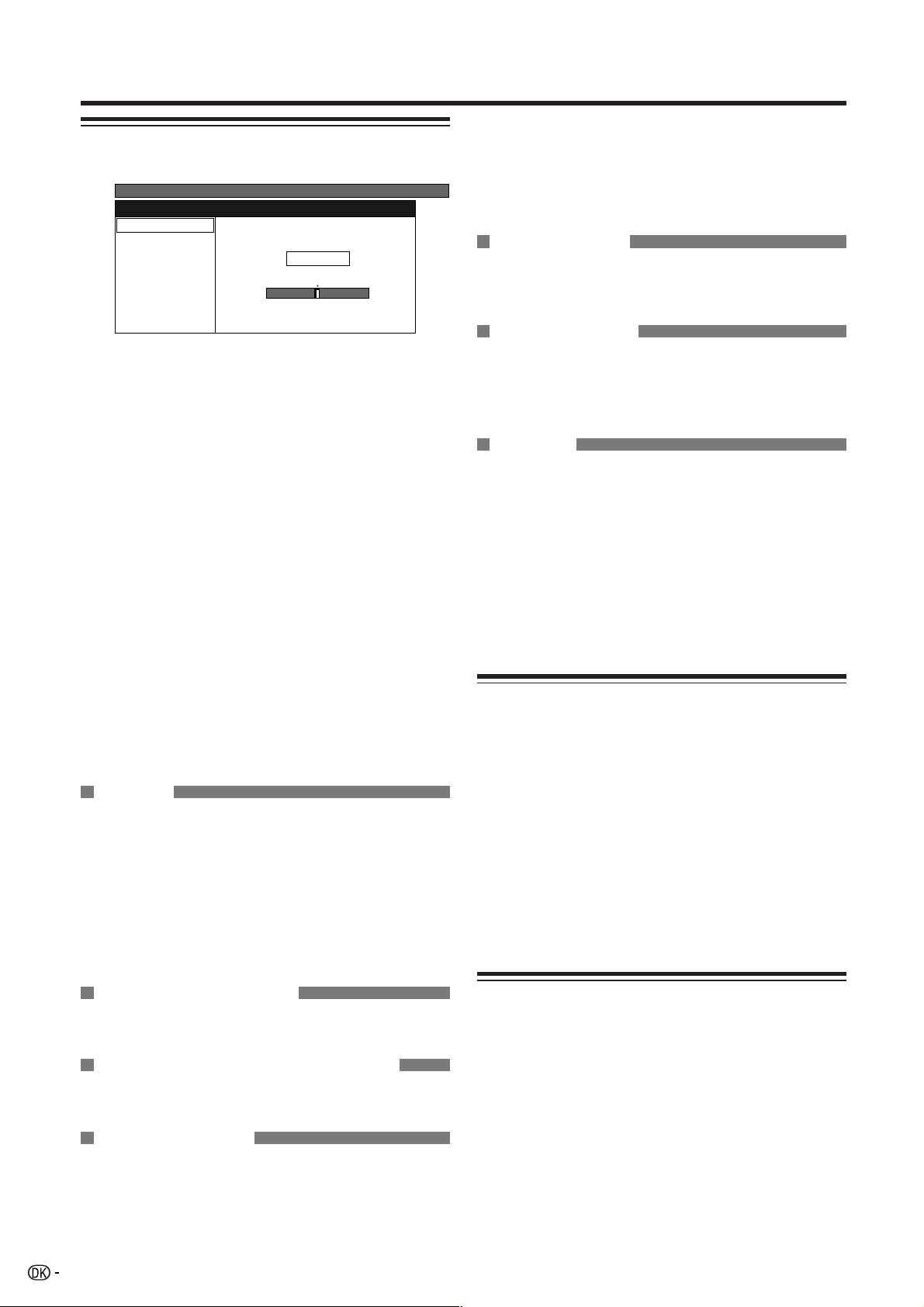
Menufunktioner
Manual Adjust (Manuel indstilling)
Det er muligt at indstille visse kanalposter manuelt.
...
MENU
Fine
Colour sys.
Sound sys.
Label
Skip
Decoder
Lock
[
Setup
Programme Setup
[179.25]
[AUTO]
[B/G]
[SAT.1]
[Off]
[Off]
[Off]
]
179.25 MHz
1 Tryk på MENU og MENU-skærmen kommer frem.
2 Tryk på c/d for at vælge “Setup”.
3 Tryk på a/b for at vælge “Programme Setup” og
tryk derefter på OK.
Hvis du allerede har indstillet PIN-koden under
“Child Lock”, skal du indtaste den her.
• Se side 17 angående indstilling af PIN-koden.
4 Tryk på a/b for at vælge “Manual Adjust” og tryk
derefter på OK.
5 Tryk på c/d for at vælge “Ye s ” og tryk derefter
på OK.
6 Tryk på a/b/c/d for at vælge den kanal, du vil
redigere, og tryk derefter på OK.
• Den valgte kanalinformation kommer frem.
7 Tr yk på a/b for at vælge den ønskede menupost
og tryk derefter på OK.
8 Tryk på a/b/c/d for at vælge eller justere.
BEMÆRK
• Når du afslutter Programme Setup “Manual Adjust”
menuen, vil forindstillet download automatisk blive udført,
hvis du skifter information på denne menu.
Fine (Fin)
Du kan justere frekvensen til den ønskede indstilling.
BEMÆRK
• Indstil, mens du ser på baggrundsbilledet som reference.
• I stedet for at trykke på c/d for at indstille frekvensen i
trin 8 ovenfor, kan du indstille den ved at indtaste
frekvensnummeret for kanalen direkte med 0–9.
EKSEMPEL
• 179,25 MHz: Tryk på 1 s 7 s 9 s 2 s 5.
• 49,25 MHz: Tryk på 4 s 9 s 2 s 5 s OK.
2 Tryk på a/b/c/d for at vælge hver karakter i
det nye navn for kanalen og tryk derefter på OK.
3 Gentag trin 2 ovenfor, til navnet er skrevet fuldt ud.
• Navnet kan bestå af 5 karakterer eller færre.
• Hvis et kanalnavn indeholder færre end 5 karakterer,
skal du vælge “END” og derefter trykke på OK.
Skip (Overspring)
Kanaler med “Skip” sat til “On” ignoreres, når Pr/
Ps anvendes, selv hvis de vælges, mens man ser
billedet på fjernsynsskærmen.
Decoder (Dekoder)
Når du tilslutter en dekoder til apparatet, skal du tildele
en terminalindgang.
BEMÆRK
• “Off” er forindstillet på fabrikken.
Lock (Lås)
Det er muligt at blokere modtagningen af en hvilken
som helst kanal.
BEMÆRK
• Se side 17 angående indstilling af PIN-koden.
• Når Lock indstilles til “On” for en kanal, vises “Child lock
has been activated.” (børnelåsen er aktiveret), og billede
og lyd fra kanalen blokeres.
• Når man trykker på OK, mens “Child lock has been
activated.” (børnelåsen er aktiveret) vises, vil PINindgangskoden komme frem. Indtastning af den korrekte
PIN-kode ophæver børnelåsen midlertidigt, indtil der slukkes
for apparatet.
Sort (Sortering)
Kanalpositionerne kan frit sorteres efter ønske.
1 Gentag trin 1 til og med 4 i Programme Setup
(Programopsætning).
2 Tryk på c/d for at vælge “Ye s ” og tryk derefter
på OK.
3 Tryk på a/b/c/d for at vælge den kanal, du vil
flytte, og tryk derefter på OK.
4 Tryk på a/b/c/d for at flytte den til den ønskede
position og tryk derefter på OK.
5 Gentag trin 3 og 4, indtil alle de ønskede kanaler
er sorterede.
Colour sys. (Farvesystem)
Vælg det optimale farvesystem til modtagning. (AUTO,
PAL, SECAM)
Sound sys. (Lydsystem) (Sendesystem)
Vælg de optimale lydsystemer (sendesystemer) til
modtagning. (B/G, D/K, I, L, L’)
Label (Navngivning)
Når en fjernsynskanal sender sit stationsnetnavn, vil
den automatiske installation registrere informationen
og forsyne den med et navn. Det er imidlertid også
muligt at ændre kanalnavnene enkeltvis.
1 Gentag trin 1 til og med 7 i Manual Adjust
(Manuel indstilling).
16
Erase Programme (Programfravalg)
Programmer kan fravælges enkeltvis.
1 Gentag trin 1 til og med 4 i Programme Setup
(Programopsætning).
2 Tryk på c/d for at vælge “Ye s ” og tryk derefter
på OK.
3 Tryk på a/b/c/d for at vælge den kanal, du vil
fravælge, og tryk derefter på OK.
• En meddelelsesskærm kommer frem.
4 Tryk på c/d for at vælge “Ye s ” og tryk derefter
på OK for at fravælge det valgte program. Alle de
efterfølgende programmer flytter op.
5 Gentag trin 3 og 4, indtil alle de ønskede kanaler
er fravalgt.
Page 19

Menufunktioner
Child Lock (Børnelås)
Gør det muligt at anvende en PIN-kode til at beskytte
visse indstillinger mod utilsigtet ændring.
Kun TV
Ændring af PIN-kode
1 Tryk på MENU og MENU-skærmen kommer frem.
2 Tryk på c/d for at vælge “Setup”.
3 Tryk på a/b for at vælge “Child Lock” og tryk
derefter på OK.
Change PIN
Reset
New PIN
Reconfirm
–––
–
––––
4 Indtast et 4-cifret tal til PIN-koden med 0 – 9.
5 Indtast det samme 4-cifrede tal som i trin 4 for at
bekræfte.
• “The system PIN has been changed successfully”
(System-PIN-koden er blevet korrekt ændret) vises.
BEMÆRK
• For at se en låst kanal, skal du indtaste en PIN-kode. (Se
side 16 og 27 angående låsning af kanaler, så de ikke
kan ses i analog fjernsyns- og DTV-indstilling.) Når du
vælger en låst kanal, vil en forespørgselsmeddelelse om
PIN-kode komme frem. Tryk på OK for at vise vinduet til
indtastning af PIN-kode.
Genindstilling af PIN-koden
Gør det muligt at genindstille din PIN-kode til
fabriksforindstillingen “1234”.
1 Gentag trin 1 til og med 3 i Ændring af PIN-
koden.
2 Indtast PIN-koden.
3 Tryk på a/b for at vælge “Reset” og tryk derefter
på OK.
4 Tryk på c/d for at vælge “Ye s ” og tryk derefter
på OK.
Input Label (Indgangsnavngivning)
Du kan forsyne hver indgangskilde med et navn efter
ønske.
1 Tryk på b for at vælge den ønskede
indgangskilde.
2 Tryk på MENU og MENU-skærmen kommer frem.
3 Tryk på c/d for at vælge “Setup”.
4 Tryk på a/b for at vælge “Input Label” og tryk
derefter på OK.
5 Tryk på a/b/c/d for at vælge hver karakter i
det nye navn for indgangskilden og tryk derefter
på OK.
6 Gentag trin 5 ovenfor, til navnet er skrevet fuldt
ud, og tryk derefter på OK.
• Navnet kan indeholde 6 karakterer eller færre.
• Hvis en indgangsnavngivning indeholder færre end
6 karakterer, skal du vælge “END” og derefter trykke
på OK.
BEMÆRK
• Du kan ikke ændre navn, hvis indgangskilden er TV eller
DTV.
Fine Sync. (Finsynkronisering)
Menufunktion: C (side 12)
Normal justerer fjernsynet automatisk
billedpositionerne, som kommer fra PC (Automatisk
synkronisering). I nogle tilfælde er manuel justering
dog nødvendigt for at optimere billedet.
Post
H-Pos.: Centrerer billedet ved at flytte det til venstre eller
højre.
V-Pos.: Centrerer billedet ved at flytte det op eller ned.
Clock: Justerer billedet, hvis det flimrer og indeholder
lodrette striber.
Phase: Justerer, hvis karaktererne har lav kontrast, eller
hvis billedet flimrer.
BEMÆRK
• Hvis du vil indstille billedpositionen, skal du indstille den
med brug af din PC.
Kun PC
BEMÆRK
• Som en forholdsregel skal du notere din PIN-kode på
bagsiden af denne brugsvejledning, klippe den ud og
opbevare den på et sikkert sted, som er uden for børns
rækkevidde.
• Se side 32 angående, hvordan den aktuelle PIN-kode
genindstilles til fabriksforindstillingen “1234”, hvis du
forlægger eller glemmer din PIN-kode.
17
Page 20
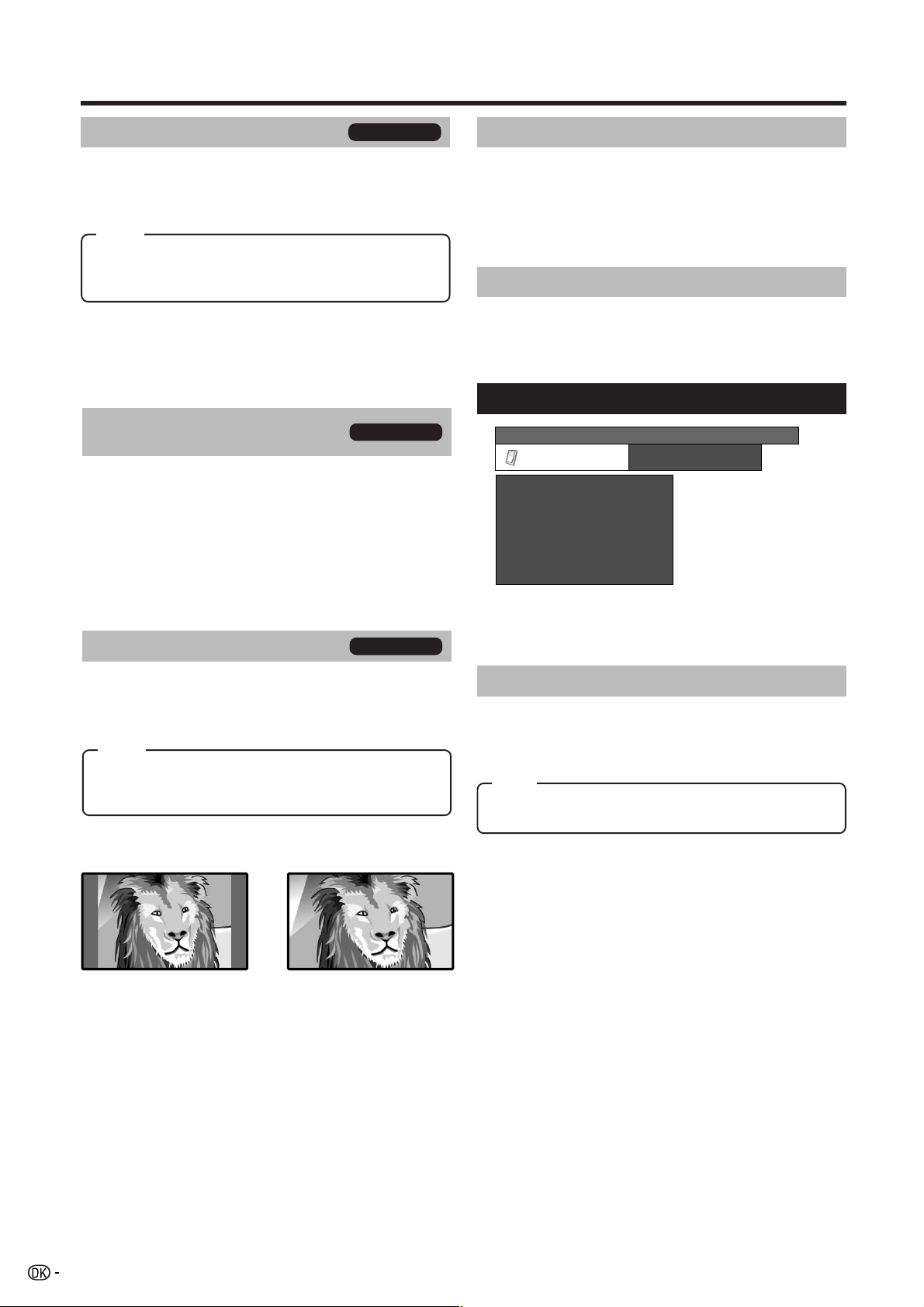
Menufunktioner
Position
Kun TV/DTV/AV
Menufunktion: C (side 12)
Til justering af en billedes vandrette og lodrette
position.
Post
H-Pos.: Centrerer billedet ved at flytte det til venstre eller
højre.
V-Pos.: Centrerer billedet ved at flytte det op eller ned.
BEMÆRK
• Indstillingerne gemmes separat i overensstemmelse
med indgangskilden.
• Det afhænger af indgangssignaltypen, om indstilling af
en position er mulig.
WSS
Kun TV/DTV/AV
(Bredformatskærmsignaler)
Menufunktion: A (side 12)
WSS tillader et fjernsyn at skifte automatisk mellem de
forskellige skærmformater.
BEMÆRK
• Prøv at indstille WIDE MODE, hvis et billede ikke skifter til
det rigtige skærmformat. Hvis udsendelsessignalet ikke
indeholder nogen WSS-information, vil funktionen ikke
virke, selv om den er aktiveret. (Se side 20.)
4:3 Mode (4:3 indstilling)
Kun TV/DTV/AV
Language (Sprog)
Menufunktion: A (side 12)
Det er også muligt at vælge et sprog fra menuen Setup.
Der kan vælges mellem 13 sprog. (Engelsk, Finsk,
Fransk, Græsk, Hollandsk, Italiensk, Polsk, Portugisisk,
Russisk, Spansk, Svensk, Tyrkisk, Tysk)
Supply Voltage (Forsyningsspænding)
Menufunktion: A (side 12)
Tænd eller sluk for strømmen til den antenne, som er
sluttet til antenneindgangsterminalen. (Se side 4.)
Menuen Option (Alternativ)
[
]
MENU
Audio Only
DNR
Input Select
Colour System
Demo
BEMÆRK
• Menuen “HDMI Setup” vises kun, når der er valgt “EXT5”
i menuen INPUT SOURCE.
Option
Option
[Off]
[CVBS]
[AUTO]
Menufunktion: A (side 12)
WSS-signalet har 4:3 auto-skift, som gør det muligt for
dig at vælge mellem Normal og Panorama.
Post
Normal: Normalt område med 4:3 eller 16:9
skærmstørrelsesforhold.
Panorama: Bredformatbillede uden sidestriber
WSS signal 4:3 skærm
4:3 indstilling “Normal”
4:3 indstilling “Panorama”
Audio Only (Kun lyd)
Menufunktion: A (side 12)
Når du lytter til musik fra et musikprogram, kan du
slukke for fjernsynet, og bare nyde lyden.
Post
Off: Både billederne på skærmen og lyden sendes ud.
On: Lyden sendes ud uden skærmbillede.
18
Page 21
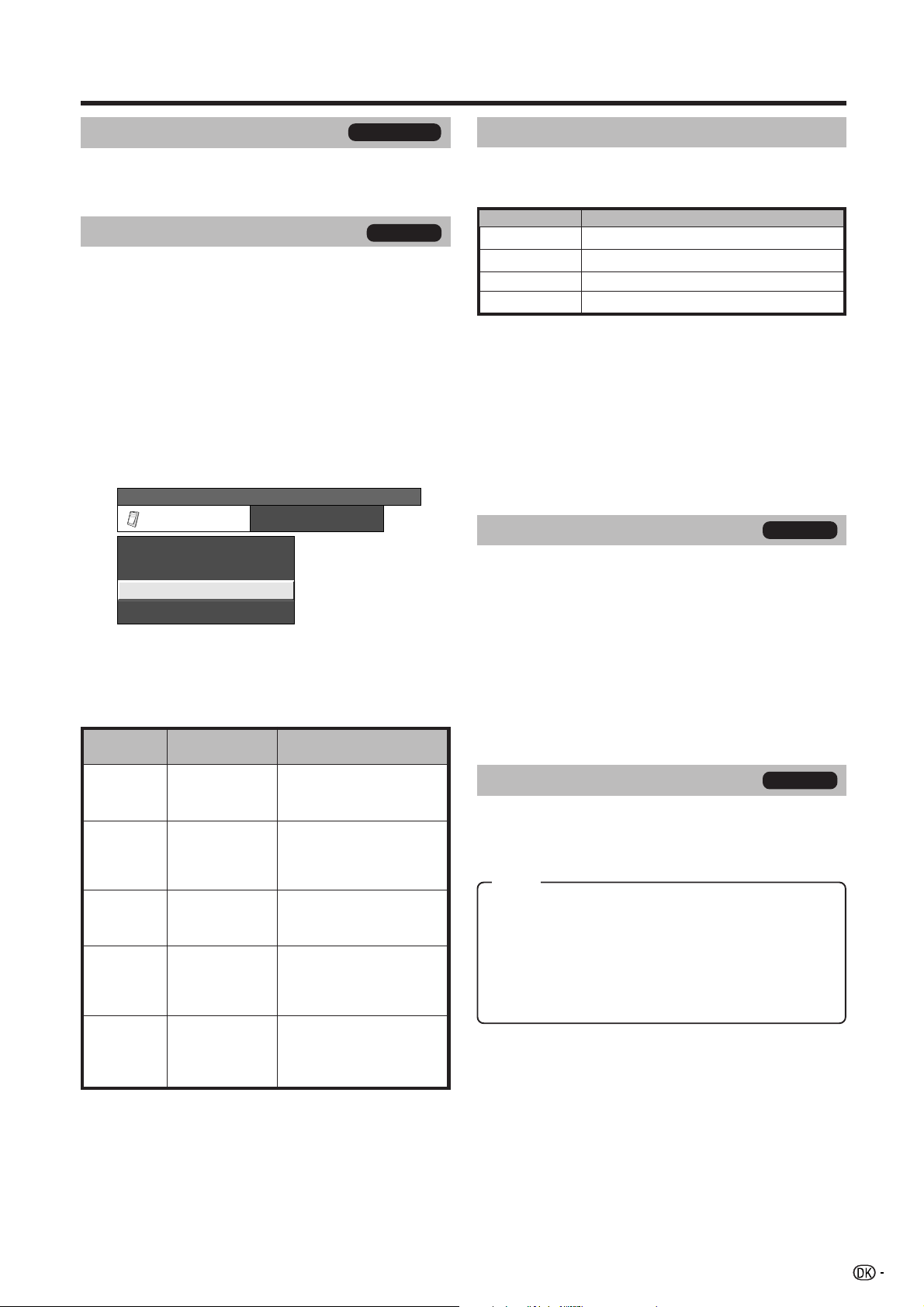
Menufunktioner
DNR (Digital støjreduktion)
Kun TV/DTV/AV
Menufunktion: A (side 12)
Frembringer et skarpere billede. (Off, High, Low)
HDMI Setup (HDMI-opsætning)
Kun AV
Valg af HDMI-terminal (High-Definition Multimedia
Interface) (Højdefinitions Multimedia Interface)
1 Hvis du vil have vist et HDMI-udstyrsbillede, skal
du vælge “EXT5” i menuen “INPUT SOURCE” ved
hjælp af b på fjernbetjeningen eller fjernsynet.
2 Tryk på MENU og MENU-skærmen kommer frem.
3 Tryk på c/d for at vælge “Option”.
4 Tryk på a/b for at vælge “HDMI Setup” og tryk
derefter på OK.
• Menuen “HDMI Setup” vises kun, når der er valgt
“EXT5” i menuen INPUT SOURCE.
...
MENU
Option
Audio Only
DNR
HDMI Setup
Demo
[
Option
HDMI Setup
]
[Off]
5 Tryk på a/b for at vælge den ønskede post og
tryk derefter på OK.
6 Tryk på a/b/c/d for at vælge den ønskede
indstilling og tryk derefter på OK.
HDMIopsætningsposter
Signal
Type*
(Signaltype)
Colour
Matrix*
(Farvematrix)
Dynamic
Range*
(Dynamikområde)
Auto View
(Autovisning)
Audio
Select
(Auto-valg)
BEMÆRK
• Se brugsvejledningen for dit eksterne udstyr angående
typen af signalet.
• Punkter med * kan være nedtonede (med 4), afhængigt
af typen af signalindgang fra det eksterne udstyr.
Valgbare poster
RGB/YCbCr
4:4:4/YCbCr 4:2:2
ITU601/ITU709
Normal/
Enhanced
(Forstærket)
Disable/Enable
(Deaktiveret/
Aktiveret)
Analogue/Digital
(Analog/Digital)
Beskrivelse
Vælg videosignaltype via
HDMI-terminalen.
Vælg den interne
farveområdekonverteringsmetode,
når der modtages et RGBsignal.
Vælg område for
signalamplitude. Normalt
skal du vælge “Normal”.
Angiv, om der skal bruges
WIDE MODE baseret på
signalgenkendelse,
herunder et HDMI-signal.
Vælg “Digital” for lydsignal
via HDMI-terminalen. Vælg
“Analogue” for lydsignal via
AUDIO-stikket.
Input Select (Indgangsvalg)
Menufunktion: A (side 12)
For at indstille af det eksterne udstyrs signaltype.
Indgangskilde
EXT 1 Y/C, CVBS, RGB
EXT 2
EXT 3
EXT 4 PC (RGB), COMPONENT (Y, PB, PR)
BEMÆRK
• Hvis der ikke kommer noget (farve) billede frem, kan
du forsøge at vælge en anden signaltype.
• Se brugsvejledningen for det eksterne udstyr angående
signaltypen.
• TV, EXT3 og EXT5 vises ikke i Input Select (Indgangsvalg).
• Hvis både CVBS- og RGB-signalerne sendes til EXT 1
eller EXT 2 med brug af et SCART-kabel, kan fjernsynet
udsende et RGB-signal, selv om CVBS er valgt til den
respektive terminal. Dette sker på grund af det eksterne
udstyrs indstilling.
Colour System (Farvesystem)
Menufunktion: A (side 12)
Det er muligt at ændre farvesystemet til et, som er
kompatibelt med billedet på skærmen. (AUTO, PAL,
SECAM, NTSC3.58, NTSC4.43, PAL-60)
BEMÆRK
• Den fabriksindstillede værdi er “AUTO”.
• Hvis “AUTO” er valgt, indstilles farvesystemet for hver
kanal automatisk. Hvis et billede ikke vises klart, skal du
vælge et andet farvesystem (for eksempel PAL, SECAM).
• “NTSC3.58”, “NTSC4.43” eller “PAL-60” kan ikke vælges
i TV-tuner-indstilling.
Demo
Menufunktion: C (side 12)
Når den aktiveres, demonstrerer denne funktion nogle
af fjernsynets funktioner på skærmen.
Post
Demo: Indstiller om denne funktion skal aktiveres.
Input Source: Vælger om alle de tilsluttede terminalers
funktioner skal demonstreres eller om nogen af dem
skal springes over.
Teletext: Indstiller om teletekst skal demonstreres.
Freeze: Indstiller om fastfrysning skal demonstreres.
Menu: Indstiller om menu skal demonstreres.
Interval: Indstiller intervallet mellem præsentationen.
BEMÆRK
• Nogle demonstrationer vises muligvis ikke, afhængigt af
de herover udførte indstillinger.
• Efter at demo-funktionen er aktiveret, vil det vare omkring
70 sekunder, inden fjernsynet begynder at vise demoen.
De valgte funktioner vises i en selvgentagende
rækkefølge. Tilbagevenden til den almindelige
fjernsynsindstilling er kun mulig, hvis man deaktiverer
demo-funktionen.
Signaltype
Y/C, CVBS, RGB
AUTO
Kun TV/AV
Kun TV/AV
19
Page 22
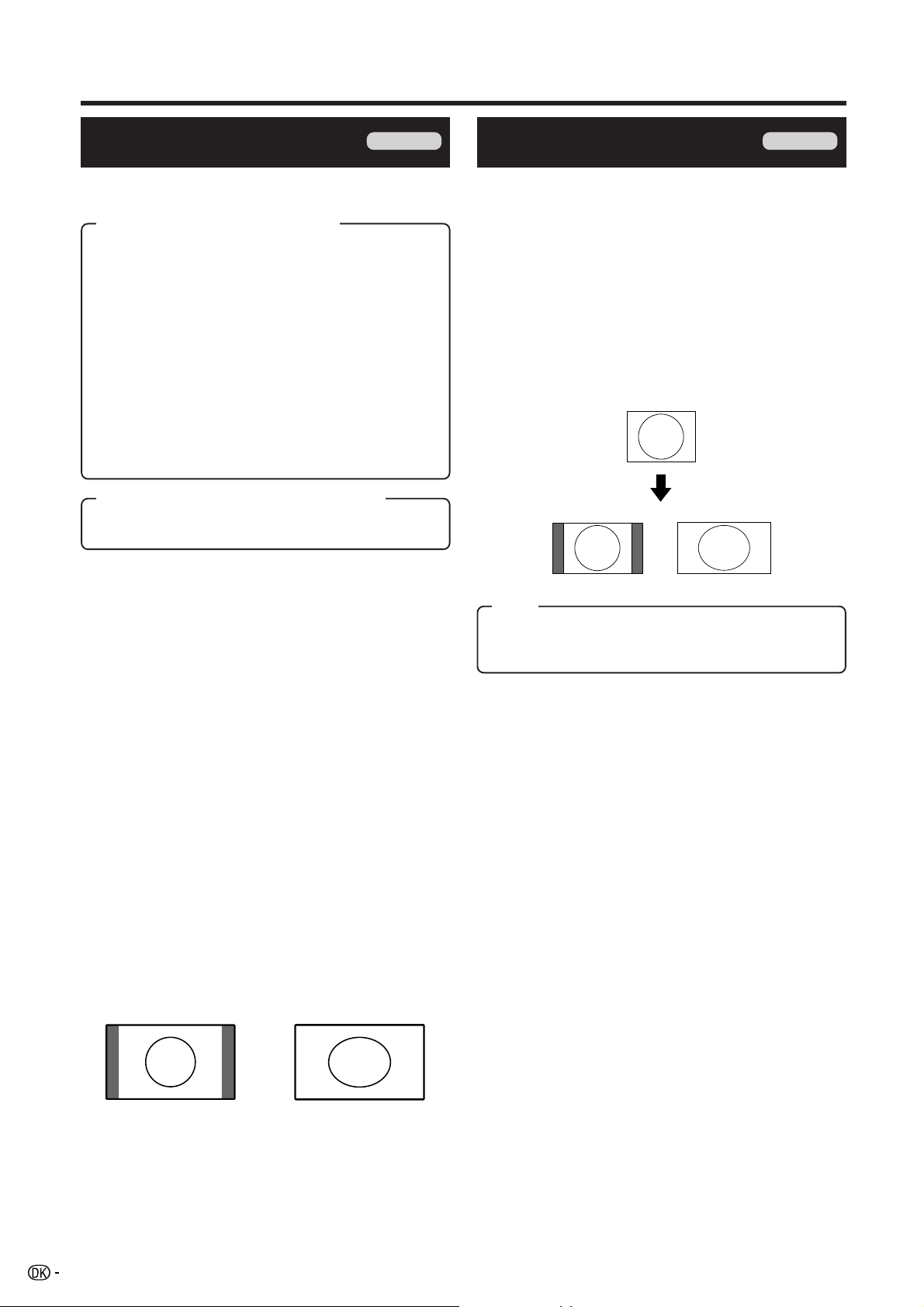
Nyttige egenskaber
WIDE MODE
Kun TV/AV Kun PC
(Bredformatindstilling)
Du kan vælge billedstørrelsen. Valgbare
billedstørrelser varierer efter den modtagne signaltype.
Post (til SD-signal [Standard])
Normal: For 4:3 “standard” billeder. En sidelinje kommer
frem på hver side.
Zoom 14:9: For 14:9 letterbox-billeder. En tynd sidelinje
kommer frem på hver side, og der vil muligvis også
komme linier frem øverst og nederst med nogle
programmer.
Panorama: I denne indstilling strækkes billedet
progressivt mod hver side af skærmen.
Full: For 16:9 sammentrykte billeder.
Cinema 14:9: For 14:9 letterbox-billeder. Der vil muligvis
komme linier frem øverst og nederst med nogle
programmer.
Cinema 16:9: For 16:9 letterbox-billeder. Der vil muligvis
komme linier frem øverst og nederst med nogle
programmer.
Post (til HD-signal [High-Definition])
Full: Vis med overscanningsbilledet. Beskær alle sider
af skærmen.
Manuelt valg
WIDE MODE (Bredformatindstilling)
Det er muligt at vælge billedstørrelsen.
1 Tryk på f.
• WIDE MODE-menuen kommer frem.
2 Tryk på f eller a/b for at vælge en ønsket post
i menuen.
BEMÆRK
• Sæt PC’en i forbindelse, inden du udfører justeringer. (Se
side 10).
• Den valgbare billedstørrelse kan variere med dtypen af
indgangssignalet.
EKSEMPEL
Normal Full
1 Tryk på f.
• WIDE MODE-menuen kommer frem.
• Menuen viser bredformat-alternativerne, som kan
vælges for den type videosignal, som modtages.
2 Tryk på f eller a/b, mens WIDE MODE-
menuen vises på skærmen.
• Når du skifter mellem alternativerne, vil hvert
alternativ umiddelbart blive vist på displayet. Det er
ikke nødvendigt at trykke på OK.
Automatisk valg
Hvis du indstiller WSS og 4:3 Mode i menuen Setup
på side 18, vælges automatisk optimal WIDE MODE
for hver udsendelse, VCR eller DVD, der indeholder
WSS-information.
WSS menu
For at aktivere Automatisk valg, skal du sætte WSS i
menuen Setup til “On”. (Se side 18.)
4:3 Mode menu
For at indstille typen af bredformatskærm, skal du
vælge “Normal” eller “Panorama” i 4:3 Mode-menuen.
(Se side 18.)
Post
Normal: Viser det oprindelige skærmstørrelsesforhold på
hele skærmen.
Full: Et billede fylder hele skærmen ud.
4:3-indstilling sat til “Normal”
BEMÆRK
• Hvis signalet ikke indeholder nogen WSS-information,
fungerer Automatisk valg ikke, selvom WSS-indstillingen
er aktiveret.
20
4:3-indstilling sat til
“Panorama”
Page 23

Nyttige egenskaber
Stillbillede
Det er muligt at fastfryse et billede i bevægelse på
skærmen.
1 Tryk på 3.
2 Tryk på 3 igen for at lukke stillbilledet.
BEMÆRK
• Når denne funktion ikke er til rådighed, vil “No still image
display available.” (Ingen stillbilledvisning til rådighed.)
blive vist.
• Stillbilledet forsvinder automatisk efter 30 minutters forløb.
Teletekstfunktion
Hvad er teletekst?
Teletekst sender sider med information og
underholdning til specielt udstyrede
fjernsynsmodtagere. Dit fjernsyn modtager
teletekstsignaler, som sendes af et fjernsynsstationsnet
og dekoder dem til et grafisk format, så de kan ses.
Nyheder, vejrudsigten og sportsinformation,
aktiekurser og programforomtale er blandt de mange
servicemuligheder, som er til rådighed.
Tidsvisning
Det er muligt at vise tidsinformationen i DTVudsendelser og teletekstudsendelser.
BEMÆRK
• Spring trin 1 over, hvis du modtager DTV-udsendelser.
1 Vælg en fjernsynskanal, som indeholder
teletekstinformation.
(Tidsinfirmationen fanges automatisk.)
2 Tryk på p. Kanalvisningen ses på fjernsynet.
3 Tryk på p igen inden for de par sekunder, hvor
kanaldisplayet står på skærmen.
Tidsinformationen vil blive vist under
kanaldisplayet i flere sekunder.
4 Selv hvis du skifter fjernsynskanal, kan du vise
tidsinformationen med trin 2 og 3 herover.
BEMÆRK
• Tidsvisningen kan ikke gemmes, når der først er slukket
for apparatet. Udfør trin 1 til og med 4 igen, når du har
tændt for apparatet.
• Hvis tidsinformationen er fået frem på korrekt vis, vil den
blive vist i det øverste, højre hjørne af skærmen ved at
man trykker på MENU.
Ind- og udkobling af teletekst
1 Vælg en fjernsynskanal eller en ekstern
indgangskilde, som indeholder
teletekstprogrammet.
2 Tryk på m for at vise teleteksten.
3 Tryk på m igen for at vise teleteksten på skærmen
til højre og det normale billede på skærmen til
venstre.
• Hver gang du trykker på m, ændres skærmen, som
vist herunder.
DATA*
TELETEKST
* Kan komme frem i DTV-indgangsindstilling.
• Hvis du vælger et program uden teletekst, vil “No
Teletext available.” (Ingen teletekst til rådighed.)
komme frem.
• Den samme meddelelse kommer frem i andre
indstillinger, hvis der ikke er noget teletekstsignal til
rådighed.
BEMÆRK
• Teletekst fungerer ikke, hvis den valgte signaltype er RGB.
(Se side 19.)
TELETEKST
Knapfunktioner
Knapper
P (r/s)
Farve (Rød/
Grøn/Gul/Blå)
0–9
f (WIDE
MODE)
(Bredformatindstilling)
k (Viser
skjult
Teletekst)
3
(Fastfrysning/
Hold)
[
(Undertekst
for Teletekst)
1 (Subpage)
Øg eller reducer sidetallet.
Du kan vælge en gruppe eller en blok sider,
som vises i de farvede parenteser nederst
på skærmen, ved at trykke på den
modsvarende Farve (Rød/Grøn/Gul/Blå) på
fjernbetjeningen.
Du kan vælge en hvilken som helst side fra
100 til 899 direkte med 0–9.
Skift teletekstbilledet til fuld, øverste halvdel
eller nederste halvdel.
Vis eller skjul skjult information, f.eks. et svar
på en quiz.
Stop automatisk opdatering af teletekstsider,
eller afbryd hold-indstillingen.
Vis undertekster, eller luk
undertekstskærmen.
• Underteksten vil ikke blive vist, hvis
servicefunktionen ikke indeholder
undertekstinformation.
Vis eller skjul undersider.
• Rød knap: Gå til forrige underside.
• Grøn knap: Gå til næste underside.
• Disse to knapper vises på skærmen med
symbolerne l og k.
Beskrivelse
21
Page 24

DTV-menubetjeninger
Betjeningsknapper til DTV-menu
Anvend de følgende knapper på fjernbetjeningen til
at betjene DTV-menuen.
[: Tryk for at vise skærmen til valg af undertekster.
m: Tryk for at vise TELETEXT eller begynde
MHEG5-præsentationen, hvis den er
disponibel.
- : Udover direkte kanalindtastning, har hver af
- nummerknapperne en unik funktion, som
er tildelt dem i Programopsætningsskærmen.
DTV: Tryk for at aktivere DTV-indstilling.
EPG: Tryk for at åbne EPG-skærmen.
ESG: Tryk for at åbne ESG-skærmen.
RADIO: Tryk for at skifte mellem TV- og RADIO-
indstilling.
• På grund af den store variation i de sendte
lydstyrkeniveauer i RADIO-indstilling, vil
nogle stationer frembringe forvrængning,
hvis lydstyrkeniveauet sættes for højt.
2: Tryk for at åbne multilydskærmen.
DTV MENU: Tryk for at åbne eller lukke DTV-menuskærmen.
p: Tryk for at åbne service-banneret eller se
detaljeret information fra EPG/ESG-skærmen.
a/b/c/d: Tryk for at vælge en ønsket post på skærmen
eller indstille en valg post.
OK: Tryk for at gå til det næste trin eller fuldføre
indstillingen.
Tryk for at åbne programlisten, når ingen anden
menuskærm er aktiv. (Med undtagelse af
ekstern indgang.)
END: Tryk for at afslutte den aktuelle menuskærm
uden at gemme ændringerne.
Farve: Hver farvet knap har en unik funktion, som er
tildelt i menuskærmen.
RETURN: Tryk for at gå tilbage til det foregående trin.
DTV On-Screen Display
Eksempel
DTV MENU / Language
134652
7
Select
OK ENDDTV MENU
1 Language (Sprog)
• Til at brugertilpasse sprogpræferencen for lyd og
MHEG5-program.
2 Programme Setup (Programopsætning)
• Til at konfigurere forskellige indstillinger for hver
service. Disse inkluderer:Funktionerne Fav(orit),Lås,
Flyt, Flyt til,Overspring, Vælg, Slet, Navngiv og Vis.
3 Installation
• Til at scanne alle disponible servicemuligheder i dit
område eller til at navngive/slette/gen-scanne den
valgte bærebølge.
4 System Setup (Systemopsætning)
• Til at konfigurere On-Screen displayet og Børnelås
indstillingerne.
5 Accessories (Tilbehør)
• Til at vise den aktuelle version af softwaren eller til
at tillade at software-opgradering finder sted.
6 Common Interface
• Til at vise detaljer om den aktuelle Common
interface.
7 Navigationsknapper
• Til at navigere inden for DTV-menuskærmen.
Almindelige DTV-betjeninger
Almindelige DTV-menubetjeninger
1 Tryk på DTV eller b for at åbne DTV-
indstillingen.
2 Tryk på DTV MENU, og DTV-menuskærmen
kommer frem.
3 Tryk på c/d for at vælge den ønskede menu, og
tryk derefter om nødvendigt på OK.
• Fra dette punkt afviger menubetjeninger, afhængigt
af den post, du agter at indstille. Se det respektive
afsnit om menubetjening.
• Du kan ikke vælge nogen DTV-relaterede
menuposter, med mindre “Auto Installation” er
fuldført.
• Tryk på RADIO for at skifte mellem DTV- og
radioindstilling.
• For at afslutte den aktuelle skærm uden at gemme
ændringerne, skal du trykke på END.
22
Page 25

DTV-menubetjeninger
Programme Setup
S.No Services
001 BBC
002 BBC News
003 BBC 1
004 BBC 2
Lock Skip
Erase MoveFav
1
1. Fav
3. Move
5. Skip
7. Erase
9. View
2. Lock
4. Move To
6. Select
8. Label
Select
0...9 OK END RADIODTV MENU
TV/Radio
Om anvendelse af karakterindstillingsskærmen
I nogle tilfælde kan du blive bedt om at indtaste
karakterer. Se herunder angående detaljer.
Eksempel på skærm for alfanumerisk
karakterindstillingsskærmen
Alpha Numerical Character Set
1
2
4
1 Indtastningsområde
2 Mellemrum
Til at tilføje eller overskrive med et mellemrum.
3 Område for valg af karakterer
4 GUL (Select) knap
Tryk for at flytte mellem indtastningsområdet og
karakterindstillingsområdet.
5a/b/c/d knap
Tryk for at flytte cursoren.
6 OK knap
Mens du er i indtastningsområdet:
Bekræfter det nye navn.
Når der er trykket på OK for at bekræfte, vil der komme
en bekræftelsesmeddelelse frem.
Tryk på c/d for at vælge “Yes”, og tryk derefter på
OK.
Mens du er i området for valg af karakterer:
Bekræfter indtastningen af en karakter.
FAV
!~#$%&‘ ()*
+, - . /012345
6789; :<_>?@
ABCDEF GH I J K
LMNOPQRSTUV
WXYZ[ \ ]^`=a
bcdefgh i j k l
mnopq r s t uvw
xyz
Select
0...9
5
OK END
6
Language (Sprog)
Vælg sprogindstillinger til lyd (hvis et program sendes
i mere end et sprog) og MHEG5-service.
1 Tryk på OK, mens cursoren er på “Language”.
2 Tryk på a/b for at vælge “1st Pref. Audio”, “2nd
Pref. Audio”, “3rd Pref. Audio” eller “MHEG”.
3 Vælg det ønskede sprog til hver post.
BEMÆRK
• Se side 18, hvis du vil ændre det sprog, som vises på
skærmen.
• Se side 31, hvis du vil ændre undertekstsproget.
• Se side 31 for detaljer om MHEG5-service.
3
Baskisk
Katalansk
Kroatisk
Tjekkisk
Dansk
Hollandsk
Engelsk*
Finsk
Fransk
Gælisk*
Gallikansk
Tysk
* Sprog til rådighed for MHEG5-service
Programme Setup (Programopsætning)
Konfigurer de forskellige indstillinger for hver service.
Tryk på de forvalgte - talknapper for at aktivere
de forskellige herunder forklarede funktioner.
Tryk på OK, mens cursoren er på “Programme
Setup”.
Eksempel på programopsætningsskærm
Disponibel sprogliste
Græsk
Italiensk
Norsk
Polsk
Portugisisk
Russisk
Serbisk
Slovakisk
Spansk
Svensk
Tyrkisk
Walisisk*
Eksempel på betjening med brug af alfanumerisk
tegnsæt
1 Kald karakterindstillingsskærmen frem, mens du
2 Tryk på GUL (Select) for at flytte markøren til
3 Tryk på a/b/c/d for at vælge den ønskede
4 For at registrere et nyt navn, skal du trykke på
5 Tryk på OK.
6 Tryk på c/d for at vælge “Yes” og tryk derefter
er i “Label” eller “Carrier Setup” skærmen. (Se side
25 og 26.)
området for valg af karakterer.
karakter, og tryk derefter på OK. Gentag dette,
indtil den nye navn er helt indtastet.
• Anvend mellemrum til at tilføje et mellemrum eller til
at overskrive.
GUL (Select) for at flytte markøren tilbage til
indtastningsområdet.
• En bekræftelsesmeddelelse kommer frem.
på OK.
BEMÆRK
• Billedvinduet viser et blankt billede, hvis
radioservicemuligheder er angivet.
23
Page 26

DTV-menubetjeninger
Fav (Favorit)
Tildel servicemuligheder til 4 forskellige favoritgrupper.
1 Tryk på a/b for at vælge den ønskede service.
2 Tryk på på fjernbetjeningen. En vælgerkasse
kommer frem.
3 Tryk på a/b for at registrere den valgte service
til en af de 4 favoritgrupper (None, Fav 1...Fav 4)
og tryk derefter på OK. Et ikon, som angiver
favoritstatus, kommer frem.
• Lad være med at trykke på END for at afslutte
skærmen her, hvis du vil registrere ændringen.
4 Tryk på OK.
5 Du kan nu nemt vælge din favoritservice fra
programlisten. (Se side 30.)
BEMÆRK
• Du kan ikke registrere den samme service til to forskellige
favoritgrupper.
Lock (Lås)
Når servicen er låst, skal du indtaste din PIN-kode,
hver gang, du stiller ind på servicen.
1 Tryk på a/b for at vælge den ønskede service.
2 Tryk på på fjernbetjeningen.
Hvis du allerede har indstillet PIN-koden, skal du
indtaste den her. Hvis ikke, skal du indtaste den
fabriksindstillede PIN-kode “1234”.
Et ikon, som angiver at servicen er låst, kommer
frem.
• Indtrykning af vil aktivre og deaktivere lås-ikonet.
(Indtastning af PIN-kode er nødvendigt, når låseikonet hæves.)
• Lad være med at trykke på END for at afslutte
skærmen her, hvis du vil registrere ændringen.
3 Tryk på OK.
BEMÆRK
• Se side 17 angående indstilling af PIN-koden.
Move (Flyt)
Sorter rækkefølgen af den valgte service ved at flytte
servicepositionen.
1 Tryk på a/b for at vælge den ønskede service.
2 Tryk på på fjernbetjeningen. Et ikon, som
angiver den service, som skal flyttes, kommer
frem.
• Indtrykning af vil aktivere og deaktivere flytteikonet.
3 Flyt den valgte service til den ønskede position
med brug af a/b, og tryk derefter på OK.
• Lad være med at trykke på END for at afslutte
skærmen her, hvis du vil registrere ændringen.
4 Tryk på OK for at registrere ændringen.
EKSEMPEL:
Flytning af “002 ZDF” foran “001 ARD”.
Standardrækkefølge: Tryk på a/b for at vælge den
ønskede service i 001rs002rs003rs004.
Sorteret rækkefølge: Tryk på a/b for at vælge den ønskede
service i 002rs001rs003rs004.
ss
s
ss
002 ZDF
001 ARD
003 SAT. 1
004 RTL
001 ARD
002 ZDF
003 SAT. 1
004 RTL
Move To (Flyt til)
Anvend denne funktion til at ændre position for de to
valgte servicer.
1 Tryk på a/b for at vælge den ønskede service.
2 Tryk på på fjernbetjeningen.
3 Indtast det nummer, du vil ændre, til anvendelse
af - talknapperne, og tryk derefter på OK.
Positionerne for de valgte servicer ændres.
• Lad være med at trykke på END for at afslutte
skærmen her, hvis du vil registrere ændringen.
• Det er ikke muligt at ændre et servicenummer, som
ikke er anført.
4 Tryk på OK igen, og meddelelsen “Sucessfully
updated” vises. Ændringen er nu registreret.
001 ZDF
002 ARD
003 SAT. 1
004 RTL
ss
s
ss
001 RTL
002 ARD
003 SAT. 1
004 ZDF
Skip (Overspring)
Servicer, som er indstillet til at overspringes, vil ikke
blive samlet op, når du trykker på P (s/r).
1 Tryk på a/b for at vælge den ønskede service.
2 Tryk på på fjernbetjeningen. Et ikon, som
angiver den service, der skal springes over,
kommer frem.
• Indtrykning af vil aktivere og deaktivere
overspringningsikonet.
• Lad være med at trykke på END for at afslutte
skærmen her, hvis du vil registrere ændringen.
3 Tryk på OK.
BEMÆRK
• For at se servicer, som er indstillet til at blive sprunget
over, skal du anvende - talknapperne eller vælge
fra programlisten.
24
Page 27
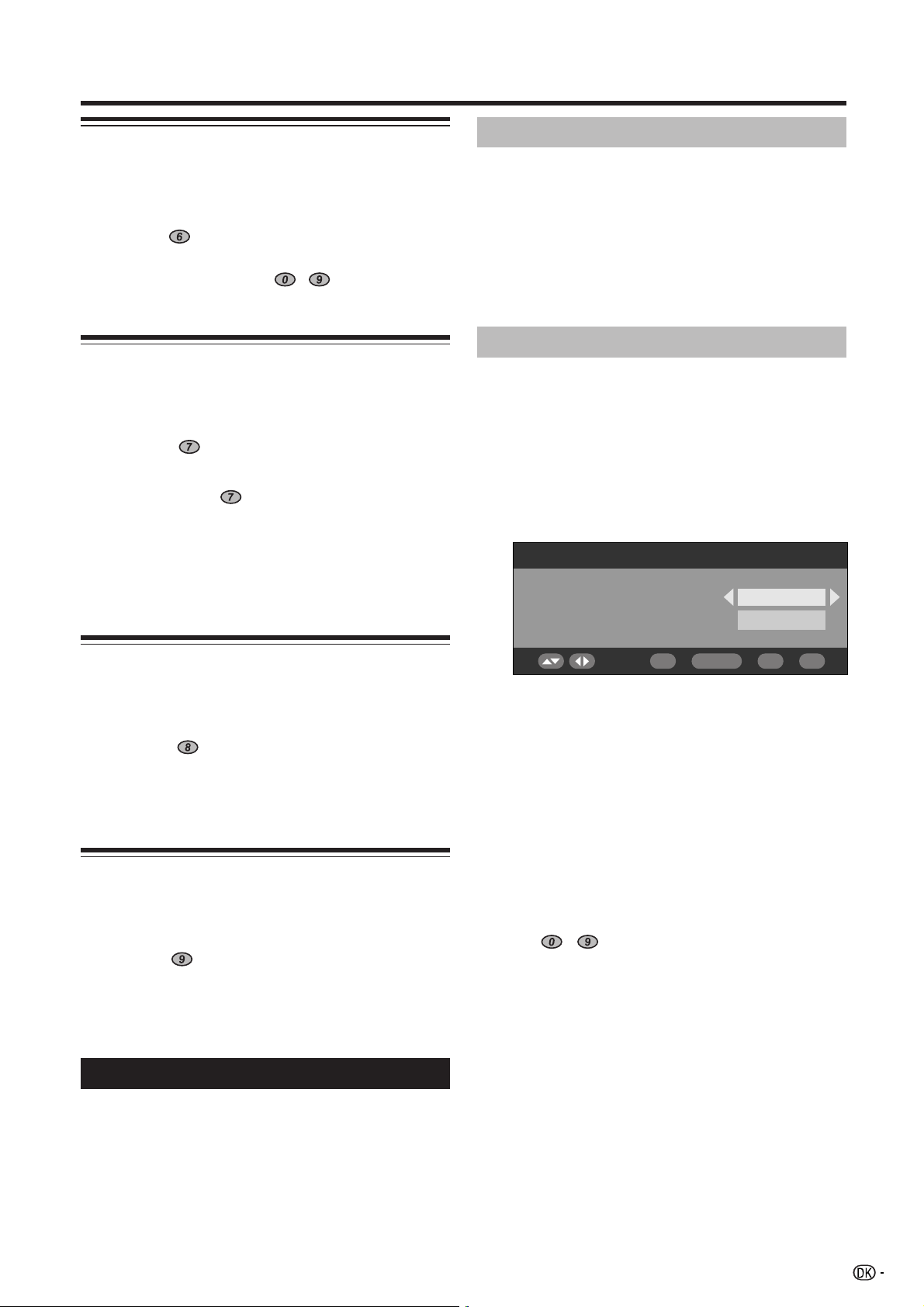
DTV-menubetjeninger
Carrier Scan
Select
35
554000
Channel
Frequency (kHz)
0...9 OK ENDDTV MENU
Select (Vælg)
Anvend denne funktion til at gå direkte til den bestemte
service i et trin. Dette er nyttigt, når der vises mange
servicer på skærmen, som der skal rulles igennem.
1 Tryk på på fjernbetjeningen. Du kan nu ændre
servicenummeret i den venstre side af skærmen.
2 Indtast nummeret med - talknapperne, og
tryk derefter på OK. Fremhævningen flytter til den
valgte service.
Erase (Slet)
Slet den valgte service (servicer) fra hukommelsen.
1 Tryk på a/b for at vælge den ønskede service.
2 Tryk på på fjernbetjeningen. Et ikon,som
angiver den service, der skal slettes, kommer
frem.
• Indtrykning af vil aktivere og deaktivere ikonet.
• Lad være med at trykke på END for at afslutte
skærmen her, hvis du vil registrere ændringen.
3 Tryk på OK.
• En bekræftelsesmeddelelse kommer frem.
4 Tryk på c/d for at vælge “Yes” og tryk derefter
på OK.
Auto Installation (Automatisk installation)
Fjernsynet detekterer og gemmer automatisk alle
disponible servicer i dit område. Se Indledende
automatisk installation (DTV) på side 8 for detaljer.
BEMÆRK
• Hvis fjernsynet detekterer en ny bærebølge/service, som
er blevet disponibel efter udførelse af “Auto Installation”,
vises meddelelsen “Do you want to save?”.
Tryk på c/d for at vælge “Yes” eller “No”, og tryk derefter
på OK.
Carrier Scan (Bærebølge-scanning)
Tilføj manuelt en ny bærebølge ved at indtaste det
ønskede bærebølgenummer eller frekvensbånd.
1 Tryk på c/d for at vælge “Installation”.
2 Tryk på a/b for at vælge “Carrier Scan”, og tryk
derefter på OK.
Hvis du allerede har indstillet PIN-koden, skal du
indtaste den her. Hvis ikke, skal du indtaste den
fabriksindstillede PIN-kode “1234”.
Label (Navngivning)
Ændrer servicenavne enkeltvis.
1 Tryk på a/b for at vælge den ønskede service.
2 Tryk på på fjernbetjeningen. En skærm til
indstilling af karakterer kommer frem.
3 Indtast et nyt navn til servicen. Se side 23
angående betjeninger med brug af skærmen til
indstilling af karakterer.
View (Visning)
Stil ind på den i billedvinduet viste service.
1 Tryk på a/b for at vælge den ønskede service.
2 Tryk på på fjernbetjeningen.
• Det i billedvinduet viste billede skifter.
3 Tryk på END for at afslutte
programopsætningsskærmen og se billedet på
hele skærmen.
Installation
I dette afsnit forklares det, hvordan man konfigurerer
DTV-indstillingerne efter udførelse af Indledende
automatisk installation (DTV) på side 8.
3 Tryk på a/b for at vælge “Channel”, og tryk
derefter på c/ d for at indtaste
bærebølgenummeret, og tryk derefter på OK.
• Den valgte bærebølges frekvens i cellen herunder
skifter tilsvarende.
4 Når scanningen er fuldført, vises alle de disponible
servicer for det valgte område på skærmen.
5 En bekræftelsesmeddelelse kommer frem. Tryk
på c/d for at vælge “Yes”, og tryk derefter på
OK for at gemme ændringen.
BEMÆRK
• Du kan indtaste frekvensen direkte i stedet for trin 3. Vælg
i dette tilfælde “Frequency (kHz)”, indtast nummeret med
brug af
Anvend c/d til at flytte mellem cifrene.
• Når “Carrier Scan” er udført, vil rækkefølgen gemt med
brug af funktionen “Move” gå tilbage til
satndardrækkefølgen.
• Se side 17 angående indstilling af PIN-koden.
- talknapperne, og tryk derefter på OK.
25
Page 28

DTV-menubetjeninger
OSD Setup
Select
OK ENDDTV MENU
4 Secs
Bottom
20%
Banner timeout
Banner position
Transparency
Carrier Setup (Bærebølge-opsætning)
Denne service giver dig mulighed for at omdøbe
(navngive), slette eller gen-scanne bærebølger.
“Bærebølge” i denne sammenhæng refererer til en
servicestation, som yder et individuelt sæt servicer.
1 Tryk på c/d for at vælge “Installation”.
2 Tryk på a/b for at vælge “Carrier Setup”, og
tryk derefter på OK.
Hvis du allerede har indstillet PIN-koden, skal
du indtaste den her. Hvis ikke, skal du indtaste
den fabriksindstillede PIN-kode “1234”.
Carrier Setup
S.No Carrier Name
001
BBC 538000 05 03
002 BBC 546000 06 08
003 Canal+ 554000 04 00
004 Digital5 592500 06 02
Select
1 Omdøbning af den valgte bærebølge:
Vælg bærebølgen, og tryk derefter på RØD (Label
[navngivning]).
Skærmen til indstilling af karakterer kommer frem.
Indtast et nyt navn til bærebølgen. Se side 23
angående detaljer om, hvordan skærmen til
indstilling af karakterer anvendes.
2 Hvordan den valgte bærebølge slettes:
Vælg bærebølgen, og tryk derefter på GRØN
(Erase [slet]).
Et ikon, som angiver den bærebølge, som skal
slettes, kommer frem.
Indtrykning af GRØN vil aktivere og deaktivere sletteikonet.
Tryk på OK.
En bekræftelsesmeddelelse kommer frem.
Tryk på c/d for at vælge “Yes”, og tryk derefter
på OK.
3 Hvordan den valgte bærebølge gen-scannes:
Vælg bærebølgen, og tryk derefter på BLÅ
(Rescan [gen-scan]).
Gen-scanningen begynder.
En bekræftelsesmeddelelse kommer frem.
Tryk på c/d for at vælge “Yes”, og tryk derefter
på OK.
Frequency TV Radio
Label Erase Rescan
OK ENDDTV MENU
System Setup (Systemopsætning)
Konfigurer indstillingerne af On-Screen displayet og
børnelåsen.
OSD Setup (OSD-opsætning)
On-Screen displayets udseende og positionen/
varigheden af banner-informationen kan
brugertilpasses.
1 Tryk på c/d for at vælge “System Setup”.
2 Tryk på OK.
3 Tryk på a/b for at vælge den ønskede post.
4 Tryk på c/d for at vælge den ønskede parameter,
og tryk derefter på OK.
5 En bekræftelsesmeddelelse kommer frem. Tryk på
c/d for at vælge “Yes”, og tryk derefter på OK for
at gemme ændringen.
OSDopsætningsposter
Banner
timeout
Banner
position
Transparency
Valgbare emner
1 Sec/2 Secs/
... 7 Secs/None
Top/Bottom
None/10%/20%/
...50%
Beskrivelse
Vælg hvor længe
servicebanner-informationen
skal stå på skærmen.
Vælg om servicebannerinformationen skal stå
øverst eller nederst på
skærmen.
Vælg det ønskede
transparensniveau for OnScreen displayet.
BEMÆRK
• Når den valgte bærebølge er gen-scannet, vil rækkefølgen
gemt med brug af funktionen “Move” gå tilbage til
satndardrækkefølgen.
26
Page 29

DTV-menubetjeninger
Child Lock (Børnelås)
Denne funktion giver mulighed for at begrænse radioog fjernsynsservice. Den forhindrer børn i at se scener
med voldeligt og seksuelt indhold, som kan være
skadelige.
1 Tryk på c/d for at vælge “System Setup”.
2 Tryk på a/b for at vælge “Child Lock” og tryk
derefter på OK.
3 Hvis du allerede har indstillet PIN-koden, skal du
indtaste den her. Hvis ikke, skal du indtaste den
fabriksindstillede PIN-kode “1234”.
4 Tryk på c/d for at vælge den onskede alder/
rating (4...18/Universal [universel]/Parental
[forældrestyret]/X-rated [censureret]/None
[ingen]), og tryk derefter på OK.
Child Lock
7Age/Rating
Select
BEMÆRK
• “Universal” og “Parental” er en rating, som udelukkende
anvendes i Frankrig.
• “X-rated” er en rating, som udelukkende anvendes i
Spanien.
• Se side 34 angående detaljer om rating.
Accessories (Tilbehør)
Kontroller versioninformationen for digitalmodulet og
tillad at den kan opgraderes (når disponibel).
Software Version (Softwareversion)
OK ENDDTV MENU
Software Upgrade (Software-opgradering)
Softwaren til styring af den indbyggede DTV-dekoder
kan om nødvendigt opgraderes. I Storbritannien kan
dette opnås via en “over air” download.
Forberedelse
Bekræft og noter nummeret på den aktuelle softwareversion som i trin 2 i Software Version
(Softwareversion).
Manuel opgradering
1 Tryk på c/d for at vælge “Accessories”.
2 Tryk på a/b for at vælge “Software Upgrade”,
og tryk derefter på OK. Fjernsynet tjekker alle
bærebølger, hvis der er en ny software til rådighed
til opgradering.
1 Hvis opgradering via “over air” download er til
rådighed på det tidspunkt:
En bekræftelsesmeddelelse kommer frem, som
beder dig om at acceptere opgraderingen eller
afslå den.
For at downloade nu, skal du trykke på c/d for at
vælge “Yes”, og tryk derefter på OK. Når
opgraderingen er fuldført, starter fjernsynet
automatisk igen med den ny software-installation
installeret.
For at udsætte download, skal du trykke på c/d
for at vælge “No”, og tryk derefter på OK. Indtast
download-tiden for mere bekvem tid som instrueret.
Opgradering af softwaren vil ikke blive udført, hvis
der ikke er nogen ny software til rådighed på det
valgte download-tidspunkt.
2 Hvis opgradering via “over air” download IKKE
er til rådighed på det tidspunkt:
En meddelelse informerer om, at der ikke er nogen
software, som kan downloades.
3 Kontroller det nye software-versionsnummer for
at bekræfte, at opgraderingen er lykkedes.
1 Tryk på c/d for at vælge “Accessories”.
2 Tryk på OK.
• Software-versionen vises.
Automatisk opgradering
1 Når du stiller ind på den service, som giver
opgraderingen via “over air” download, vil en
bekræftelsesmeddelelse komme frem.
2 Følg promptordene på skærmen.
3 Kontroller det nye software-versionsnummer for
at bekræfte, at opgraderingen er lykkedes.
BEMÆRK
• For at scanne alle bærere og se om de kan opgraderes,
skal du udføre den manuelle opgradering.
• Opgraderingen af software kan tage omkring 30 minutter,
men kan endog vare længere (op til 1 time), afhængigt af
signalstatus. Under opdatering kan man ikke skifte til
fjernsyns- eller ekstern indgangsindstilling eller indtaste
standbyindstilling med B på fjernbetjeningen.
ADVARSEL
• Tag ikke netledningen ud af forbindelse, mens
opgradering af softwaren er i gang, da dette kan
bevirke, at opgraderingen mislykkes. Rådfør dig med
en kvalificeret fagmand, inden perioden for
opgradering af softwaren udløber, hvis der opstår
problemer.
27
Page 30

DTV-menubetjeninger
Common interface
Se den detaljerede information om det Common
interfacemodulkort, som anvendes.
1 Tryk på OK, mens cursoren er på “Common
Interface”.
• CI-modulets navn vises.
CI Module
IRDETOModule Name
OK ENDDTV MENU
2 Tryk på OK for at åbne CI-menuen.
• Detaljeret information om CI-kortet i brug vises.
3 Tryk på a/b for at vælge posten, og tryk derefter
på OK.
• Detaljeret information om den valgte post vises.
Isætning af et CA-kort
En enkelt DVB Common interface (Common Interface
(CI)) vil blive iværksat for at muliggøre oprettelse af et
betinget adgangssystem (Conditional Access (CA))
ved hjælp af et indstiks-CA-modul.
Kodet udsendelsesservice kan føres via CA-systemet.
Hvis CA-systemet på CI-modulet kræver en smartkortlæser, skal denne læser være en del af CI-modulet.
Hvis det kompatible CA-kort sættes i, kan du se
programmet uden at udføre nogen betjeninger.
CA-kort
Common
interfacemodul
Hvis det kompatible kort ikke sættes i:
1 Vælg det program, som kræver det kompatible CA-
kort.
• Advarselsskærmen kommer frem.
2 Sæt det kompatible CA-kort i.
• Advarselsskærmen forsvinder og programmet kan
nu ses.
CA-system understøttet af
Crypto Works
Aston CAM
VIAccess
Nagra Vision
Irdeto
MR CAM
BEMÆRK
• For at kunne se betalings-TV skal du først indgå en
kontraktaftale med en serviceprovider.
Kontakt venligst en serviceprovider angående detaljer.
• Common interfacemodulet og CA-kortet medfølger ikke
og er ikke ekstraudstyr.
Strømforsyning af antennen
Du kan vælge at strømforsyne antennen gennem
antenneterminalen. (Se side 4.)
BEMÆRK
• Denne funktion aktiveres med brug af Analog-menuen.
Se side 18 angående detaljer.
28
Page 31

Nyttige egenskaber (DTV)
Timer
S.No Service name
070
Mode Date Time Duration
BBC News Once 04/11/05 07:00 00:30
Select
OK ENDDTV MENU
Timer Mode Delete Timer
Weekly
Monthly
Daily
Once
Om EPG
Med den elektroniske programguide (EPG) kan du
kontrollere tidsplanen for DTV- og radioudsendelser,
se detaljeret information om dem, stille ind på en
udsendelse, som er on-air, og indstille en timer til
fremtidige udsendelser.
Almindelig EPG-skærm
12
EPG Sun 16/04/2005 07:05:11
070 BBC News
07:00 – 07:30 The Bold and Beautiful
***
3
Sun 16/04/2005 07:05:11
3 Hvis du vil se en udsendelse, som er on-air nu,
skal du trykke på OK (OK/Timer).
• Fjernsynet viser billedet i fuld skærm.
• Valg af en udsendelse, som endnu ikke er begyndt,
vil aktivere EPG-timerindstilling i stedet.
BEMÆRK
• Et tryk på p åbner EPG-beskrivelsesskærmen, som giver
mere information om den valgte udsendelse. Tryk på p
eller END for at afslutte.
Anvendelse af EPG-timeren
Når timeren er indstillet, vil fjernsynet automatisk stille
ind på en forindstillet fjernsynsudsendelse, når dens
starttidspunkt nås.
1 Tryk på EPG.
2 Tryk på a/b/c/d for at vælge den ønskede
Services 07:00 08:00 09:00
BBC News The B *** *** *** ***
BBC 1
BBC 2
CBBC Channel
Page l
Select
*** *** *** ***
*** *** ***
*** *** ***
Page k Prev. Day Next Day
OK i+ ENDDTV MENU RADIO
OK/Timer
TV/Radio
45
1 Servicenavn
2 Udsendelsesnavn
3 Billedvindue
4 Serviceliste
• Viser listen over alle de servicer, som er tilrådighed
nu. Når du ruller ned ad listen, vil rækkerne i listen
over udsendelsesnavne blive tilsvarende opfrisket.
5 Liste over udsendelsesnavne
• Viser navnene på aktuelle udsendelser i et gitter af
rækker og kolonner. Du kan kontrollere information
om programsatte udsendelser op til flere dage i
forvejen, afhængigt af forholdene.
udsendelse til forindstilling fra
Udsendelsesnavnelisten, og tryk derefter på OK
(OK/Timer).
• Vælg en udsendelse, som endnu ikke er begyndt.
3 Tryk på RØD (Timer Mode), og tryk derefter på
a/b for at vælge den ønskede parameter
(“Once”, “Daily”, “Weekly”, eller “Monthly”), og tryk
derefter på OK.
• Den forindstillede udsendelse angives, når den først
er indstillet, med en orangefarvet baggrund i EPGudsendelsesnavnelisten.
Anvendelse af EPG
1 Tryk på EPG.
• Et tryk på RADIO skifter mellem DTV- og radioindstilling.
2 Tryk på a/b/c/d for at aktivere den ønskede
service eller udsendelse.
• Det i billedvinduet viste billede skifter.
I servicelisten:
1 Tryk på a/b for at rulle siden op/ned. Eller,
2 Tryk på RØD (Page l) eller GRØN (Page k)
for at gå direkte til den foregående/næste side
i et trin.
I listen over udsendelsesnavne (Event):
1 Tryk på c/d for at rulle siden til venstre/højre.
Eller,
2 Tryk på RØD (Prev. Day) eller BLÅ (Next Day)
for at gå direkte til den forrige/næste dag i et
trin.
BEMÆRK
• Sørg for, hvis du anvender denne funktion til optagelse, også
at indstille dit optageudstyrs timer.
• Skift ikke kanal under optagelse med brug af denne funktion.
• Denne funktion kan ikke indstilles til låste servicer eller når
børnelåsen er aktiveret. (Se side 24 og 27.)
• Der kan forindstilles op til 8 udsendelser med brug af
timerfunktionen.
• Hvis fjernsynet er i standby-indstilling, når det forindstillede
“on-air” tidspunkt nærmer sig, vil det udsende signaler til
optagelse uden at billedet vises på skærmen.
• Hvis du ser en anden udsendelse, vises en alarmmeddelelse
på skærmen i et par sekunder.
For at annullere forindstillingen, skal du vælge den udsendelse,
•
der skal annulleres, trykke på GRØN (Delete Timer), trykke
på c/d for at vælge “Yes”, og derefter trykke på OK.
• En alarm-meddelelse vises, hvis de forindstillede udsendelser
overlapper hinanden.
• Det er ikke sikkert, at fjernsynet tænder, før efter adkillige
sekunders forløb, hvis du har forindstillet en udsendelse med
brug af EPG-timeren og hvis netledningen er taget ud af
fobindelse.
Når du har forindstillet en udsendelse med brug af EPG-timeren
•
i DTV og derefter trykker på B på fjernbetjeningen for at
indtaste standby-indstillingen, vil effektforbruget være højere
end normalt (20 W), indtil den programmerede udsendelse
sendes. Når der trykkes på a på fjernsynet for at slukke, vil
effektforbruget være det samme som ved normalt effektforbrug
(ca. 0,9 W), og EPG-timeren vil ikke være i funktion.
29
Page 32
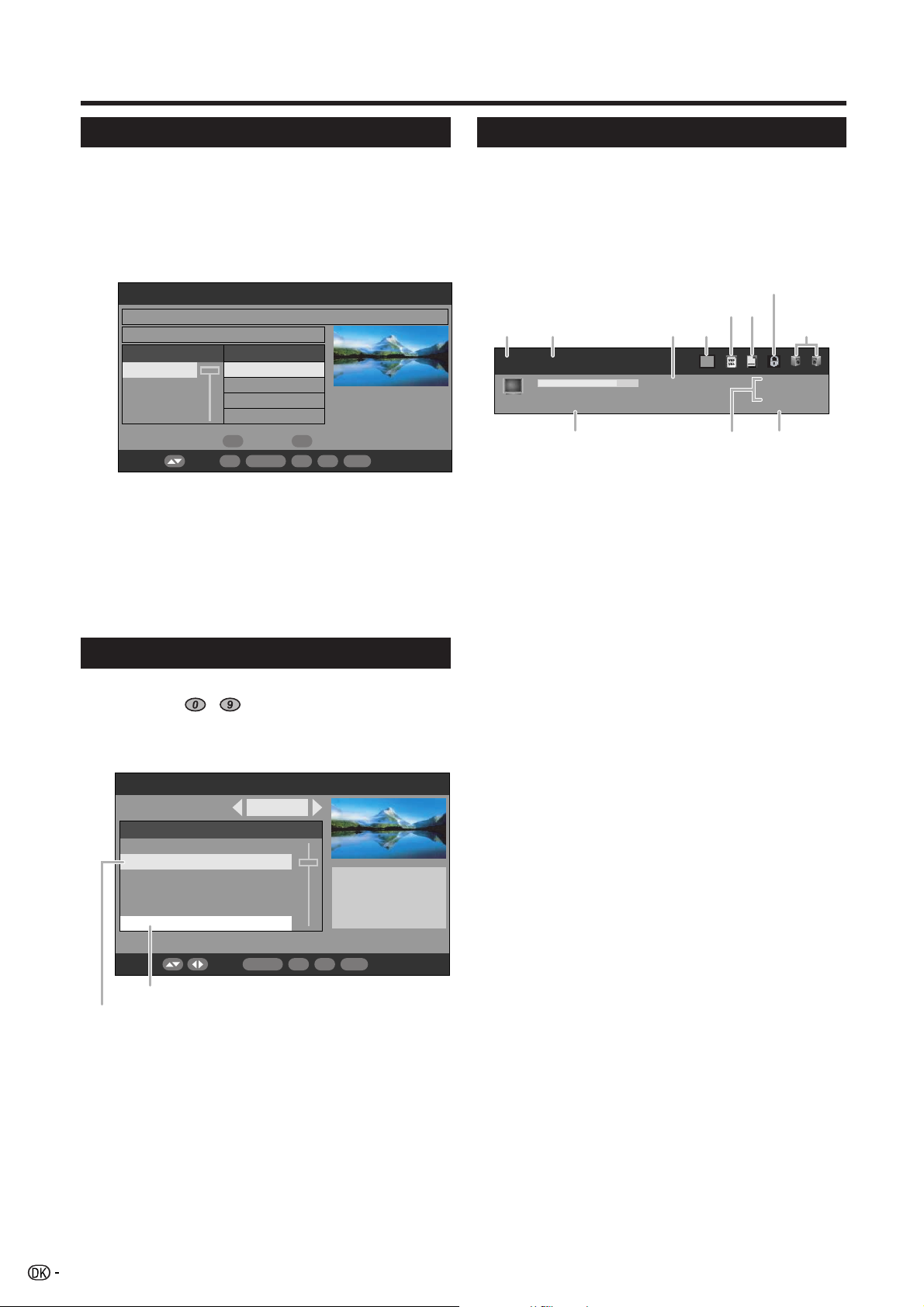
Nyttige egenskaber (DTV)
Anvendelse af ESG
Den elektroniske serviceguide (ESG) er en simplificeret
version af EPG, som kun indeholder essentiel
information om akuelle udsendelser for hurtigere
tilgang.
1 Tryk på ESG.
• ESG-skærmen kommer frem.
ESG Sun 16/04/2005 07:05:11
070 BBC News
07:00 – 07:30 The Bold and Beautiful
Services Current Event
BBC News The Bold and Beautiful
BBC 1
BBC 2
CBBC Channel
***
***
***
Page l Page k
Select
Sun 16/04/2005 07:05:11
i+ ENDOK DTV MENU RADIO
TV/Radio
2 Tryk på a/b for at vælge den ønskede service,
og tryk derefter på OK.
• Fjernsynet viser billedet i fuld skærm.
BEMÆRK
• De basale betjeningsprocedurer er de samme som EPGbetjeninger.
• ESG giver ingen information om fremtidige udsendelser
eller tilgang til timer-funktionen.
Anvendelse af den digitale programliste
Vælg servicer ved at anvende programlisten i stedet
for at anvende - talknapperne eller P (s/r).
1 Tryk på OK, hvis ingen anden menuskærm vises.
(Med undtagelse af ekstern indgang.)
Programme List
AllFav Type
S.No
001
002
003
004
005
006
Services
CBBC Channel
BBC News
BBC 1
BBC 2
Canal +
UK Gold
Carrier
Freq
FFT
GI
QAM
BBC
538000 kHz
8K
1/8
64
Visning af et service-banner
Et service-banner viser udsendelsesnavne, start/
sluttidspunkt for en udsendelse og anden nyttig
information.
1 Tryk på p.
Service-banner
U
T
Y
Q
7 BBC 1
07:00
Business news
W
08:00
O
E
BBC
R
I
1
07:45
04/11/2005
MHEG
{
P
Q Logisk kanalnummer
W Servicenavn
E Bærebølgenavn
R Favorit-type
T Teletekst er til rådighed
Y Undertekst er til rådighed
U Låse-status
I Multilydstatus
O Aktuelt udsendelsesnavn
P Dags dato and tid
{ MHEG5-service til rådighed
2 Tryk på p igen for at vise mere detaljeret
information.
• Du kan verificere signalstyrken og kvaliteten af den
valgte service her.
Select
ENDOKDTV MENU RADIO
TV/Radio
Aktuelt indstillet service
Service vist i billedvinduet
2 Skærmen viser servicelisten i enten fjernsyns-
eller radioindstilling, sorteret efter favorittype (All,
Fav 1 - 4) som konfigureret på side 24.
3 Tryk på a/b for at vælge den ønskede service,
og tryk derefter på OK.
• Det i billedvinduet viste billede skifter.
4 Tryk på END for at afslutte programlisten og se
billedet på fuld skærm.
30
Page 33
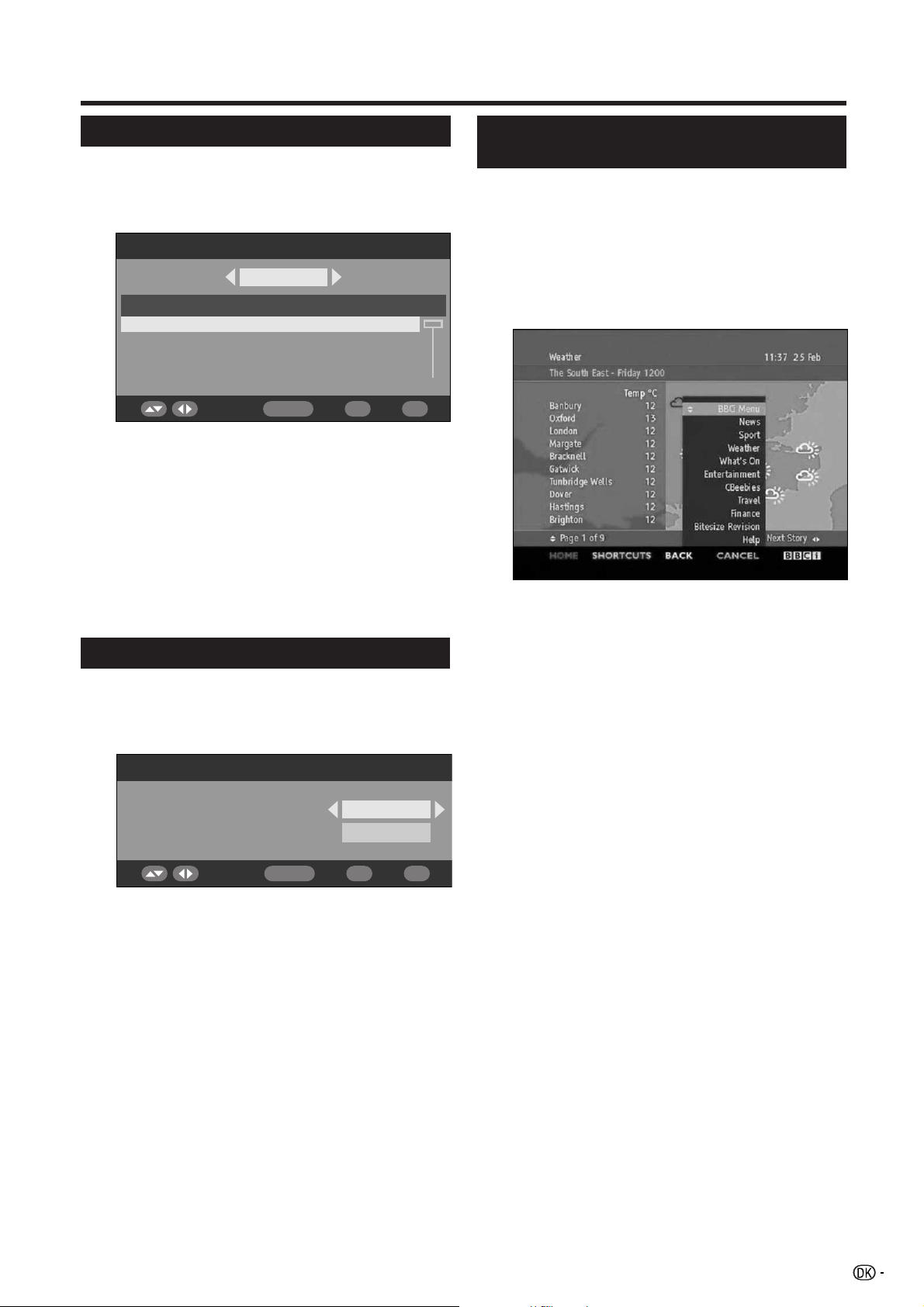
Nyttige egenskaber (DTV)
Anvendelse af multilydfunktionen
Skift lydindstilling og sprog for den service, som ses
nu.
1 Tryk på 2 , hvis ingen anden menuskærm vises.
Multi Audio
StereoAudio Mode
S.No Language Code
1 Eng
2 Fre
3 Ger
4 Fin
Select
Audio Type
MPEG2
MPEG2
MPEG2
MPEG2
PID
1211
1212
1213
1214
OK ENDDTV MENU
2 Tryk på c/d for at vælge den ønskede
lydindstilling (Left, Right, L+R, Stereo), og tryk
derefter på b for at flytte ned.
3 Tryk på a/b for at vælge det ønskede sprog, som
er til rådighed for servicen, og tryk derefter på
OK.
BEMÆRK
• Når du stiller ind på en anden service eller der slukkes for
apparatet, vil indstillingerne gå tilbage til den parameter,
som er indstillet i sprogmenuen (Language) (side 23).
Visning af undertekster
Indstil det ønskede sprog for undertekst-displayet og
aktiver/deaktiver undertekst-displayet.
Anvendelse af MHEG5-programmet (kun Storbritannien)
Nogle servicer sender programmer med MHEG
(Multimedia and Hypermedia Expert Group)
programmet indkodet, hvilket giver dig mulighed for
at opleve DTV interaktivt.
Hvis MHEG5-programmet findes, vil det begynde, når
du trykker på m.
Eksempel på MHEG5-skærm
BEMÆRK
• Når “Subtitle” is set to “On”, og fjernsynet er indstillet til
en service, som indeholder både MHEG5 og
undertekstdata, vil underteksterne have forrang og
undertekst-præsentationen begynder automatisk. Tryk i
dette tilfælde på m for at begynde MHEG5præsentationen.
1 Tryk på [, hvis ingen anden menuskærm vises.
Subtitle
Language
Subtitle
Select
English
On
OK ENDDTV MENU
2 Tryk på a/b for at vælge “Language”, c/d for
at vælge det ønskede sprog, som er til rådighed i
strømmen, og tryk derefter på b.
3 Vælg “Subtitle”, tryk på c/d for at vælge “On”
eller “Off”.
• En bekræftelsesmeddelelse kommer frem.
4 Tryk på c/d for at vælge “Yes” og tryk derefter
på OK.
BEMÆRK
• Når “Subtitle” er sat til “On”, vil fjernsynet automatisk
begynde undertekst-præsentation, hvis der er stillet ind
på et pogram, som indeholder undertekstdata.
• Denne funktion deaktiveres, hver gang du slukker for
fjernsynet.
• Hvis du trykker på [, mens du ser DTV-udsendelser, kan
meddelelsen “No subtitle (Ingen undertekst)” komme frem
i stedet for undertekst OSD-skærmen som nævnt. (Dette
sker afhængigt af typen af programmet og sker selv når
fjernsynet faktisk modtager undertekstdataen).
Tryk i dette tilfælde først på m for at aktivere teletekstindstillingen, og tryk derefter på [.
31
Page 34

Tillæg
Fejlfinding
Problem Mulig løsning
• Ingen strøm.
• Apparatet kan ikke betjenes.
• Fjernbetjeningen virker ikke.
• Billedet er afskåret.
• Mærkerlige farver, for lyse eller
mørke farver eller
farveuregelmæssighed.
• Apparatet afbrydes pludseligt.
• Kontroller, om du har trykket på B på fjernbetjeningen. (Se side 8.)
Tryk på B, hvis indikatoren på fjernsynet lyser rødt.
• Er netledningen taget ud af forbindelse? (Se side 4.)
• Kontroller om du har trykket på a på fjernsynet. (Se side 8.)
• Påvirkning udefra, som for eksempel lys, statisk elektricitet etc. kan være årsag
til, at betjeningen bliver forkert. Anvend i et sådant tilfælde apparatet, efter at
der først er slukket for det eller efter at netledningen har været taget ud af
forbindelse og sat i forbindelse igen efter 1 eller 2 minutters forløb.
• Er batterierne sat i med polariteten (e, f) i korrekt retning? (Se side 5.)
• Er batterirne udtjente? (Skift dem ud med nye batterier.)
• Anvendes apparatet på et sted med skarpt lys eller lys fra lysstofrør?
• Rammer lyset fra et lysstofrør fjernbetjeningssensoren?
• Er billedpositionen korrekt? (Se side 18.)
• Er skærmindstillingen (4:3 mode/WSS), som for eksempel billedstørrelsen,
korrekt? (Se side 18 og 20.)
• Indstil billedtonen. (Se side 13 og 14.)
• Er lyset i rummet for skarpt? Billedet kan se mørkt ud i et rum, hvor der er for lyst.
• Kontroller indstillingen af farvesystemet. (Se side 16 og 19.)
• Kontroller HDMI-indstillingen. (Se side 19.)
• Apparatets indvendige temperatur er steget.
Fjern eventuelle genstande, som blokerer åbningerne, eller rengør.
• Kontroller strømbesparelsesindstillingen. (Se side 15.)
• Er afbryderautomatikken indstillet? Tryk på SLEEP på fjernbetjeningen, indtil
den står på Off.
• Der er ikke noget billede.
• Der er ikke nogen lyd.
• DTV-menuskærmen vises i sort/
hvidt, og det er vanskeligt at
vælge en post.
• Er tilslutningen til andet udstyr korrekt? (Se side 9 og 10.)
• Er opsætningen af indgangssignalet udført på korrekt vis? (Se side 19.)
• Er den korrekte indgang valgt? (Se side 9.)
• Indgår der et ikke-kompatibelt signal? (Se side 33.)
• Er billedjusteringen korrekt? (Se side 13 og 14.)
• Er antennen sat korrekt i forbindelse? (Se side 4.)
• Er “On” valgt i “Audio Only”? (Se side 18.)
• Er lydstyrken for lav? (Se side 6 og 7.)
• Kontroller, at hovedtelefonerne ikke er tilsluttet. (Se side 7.)
• Kontroller om du har trykket på e på fjernbetjeningen. (Se side 6.)
• Kontroller om “Monochrome” er sat til “On”. Hvis det er tilfældet, skal den sættes
til “Off”. (Se side 14.)
Advarsler for brug ved høje og lave temperaturer
• Hvis apparatet anvendes på et sted med lav temperatur (for eksempel i et rum eller et kontor), kan billedet efterlade
spor eller blive vist med en smule forsinkelse. Dette er ikke en fejl, og apparatet vil fungere normalt igen, så snart
temperaturen er blevet normal igen.
• Anbring ikke apparatet på et varmt eller koldt sted. Lad heller ikke apparatat stå, hvor det er udsat for direkte sol eller i
nærheden af et varmeapparat, da dette kan bevirke, at kabinettet bliver deformt og at LCD-skærmen fungerer forkert.
Opbevaringstemperatur: f20°C til e60°C.
VIGTIGT ANGÅENDE GENINDSTILLING AF PIN-KODEN
Vi anbefaler, at du fjerner følgende instruktion fra brugsvejledningen for at forhindre børn i at læse den. Da
denne brugsvejledningen er på flere sprog, anbefaler vi at gøre det samme for alle sprog. Opbevar den et
sikkert sted til senere brug.
1 Gentag trin 1 til og med 3 i Ændring af PIN-koden. (Se side 17.)
2 Indtast “3001” for at annullere den aktuelle PIN-kode.
32
• PIN-koden indstilles til fabriksforindstillingen “1234”.
Page 35

Tillæg
0055
100
– 30
0009
0
Oversigt over PC kompabilitet
Opløsning
640 g 480VGA
800 g 600SVGA
1024 g 768XGA
Vandret
frekvens
31,5 kHz 60 Hz ✓
37,9 kHz 60 Hz ✓
48,4 kHz 60 Hz ✓
VGA, SVGA og XGA er registrerede varemærker
tilhørende International Business Machines Co.,
Inc.
BEMÆRK
• Dette fjernsyn har kun begrænset PC-kompabilitet. Der
kan kun garanteres for korrekt anvendelse, hvis
videokortet er i nøje overensstemmelse med VESA 60Hz
standarden. Enhver afvigelse fra denne standard vil
resultere i billedforvrængning.
Lodret
frekvens
VESA
Standard
Specifikationer for RS-232C-port
Kommunikationsprocedure
Send styrekommandoerne fra PC’en via RS-232Cstikket.
Fjernsynet fungerer i overensstemmelse med den
modtagne kommando og sender en svarmeddelelse
til PC’en.
Undlad at sende flere kommandoer samtidigt. Vent til
PC’en har modtaget OK-svaret, inden du sender den
næste kommando.
Kommandoformat
Otte ASCII-koder e CR
C1 C2 C3 C4 P1 P2 P3 P4
ReturkodeKommando 4 cifre Parameter 4 cifre
Kommando 4 cifre: Kommando. Tekst med fire karakterer.
Parameter 4 cifre: Parameter 0 – 9, g, blank, ?
Parameter
Indtast parameterværdierne med venstre margin lige, og
fyld ud med tomrum for de resterende. (Sørg for, at fire
værdier indtastes for parameteren.)
Hvis den indtastede parameter ikke er indenfor det
justerbare område, vil “ERR” komme tilbage. (Se
“Svarkodeformat”.)
PC-styring af fjernsynet
• Når et program er indstillet, kan fjernsynet styres fra
PC’en med brug af RS-232C-terminalen.
Indgangssignalet (PC/Video) kan vælges, lydstyrken
kan reguleres, og forskellige andre justeringer og
indstillinger kan udføres, hvorved automatisk,
programmeret afspilning muliggøres.
• Tilslut et RS-232C kabel af krydstypen (fås i
handelen) til en 9-stikbens D-sub/MINI/DIN
(ekstraudstyr: AN-A1RS) for tilslutningerne.
BEMÆRK
• Dette operativsystem bør kun anvendes af en person, som
er vant til at anvende en PC’er.
9-stikbens D-sub/MINI-DIN
konversionskabel
(ekstraudstyr: AN-A1RS)
RS-232C serielt kontrolkabel
(krydstype, fås i handelen)
Hvis “?” indtastes for nogle kommandoer, vil den aktuelle
indstillingsværdi svare.
?
????
Svarkodeformat
Normalt svar
OK
Returkode (0DH)
Problemsvar (kommunikationsfejl eller ukorrekt kommando)
ERR
Kommunikationsbetingelser
Udfør RS-232C-kommunikationsindstillingerne på
PC’en, så de modsvarer fjernsynet
kommunikationsbetingelser. Fjernsynet
kommunikationsbetingelser er som følger:
Transmissionshastighed:
Datalængde:
Paritetsbit:
Stopbit:
Rutekontrol:
Returkode (0DH)
9.600 bps
8 bits
Ingen
1 bit
Ingen
33
Page 36

Tillæg
Kommandoer
KONTROLPUNKT KOMMANDO PARAMETER KONTROLINDHOLD
EFFEKTINDSTILLING
INDGANGSVALG A
KANAL
INDGANGSVALG B
VALG AF
AV-INDSTILLING
LYDSTYRKE
R
W
O
P
D
G
T
I
D
V
T
I
V
T
D
I
D
V
A
I
D
V
A
I
H
C
C
D
H
C
C
D
P
U
H
C
W
D
H
C
D
V
T
D
D
V
T
D
P
U
T
D
W
D
T
D
1
P
N
I
1
P
N
I
1
P
N
I
1
P
N
I
2
P
N
I
2
P
N
I
2
P
N
I
2
P
N
I
3
P
N
I
4
P
N
I
4
P
N
I
4
P
N
I
5
P
N
I
D
M
V
A
D
M
V
A
D
M
V
A
D
M
V
A
D
M
V
A
D
M
V
A
D
M
V
A
M
L
O
V
M
L
O
V
_
_
_
0
_
_
_
*
?
*
?
_
_
*
?
_
_
0
1
2
?
0
1
2
?
0
0
1
?
0
0
1
2
3
4
5
?
*
?
SLUKKET
_
_
_
INDGANGSSKIFT (SKIFT)
_
_
_
TV (FAST KANAL)
_
_
_
DTV (FAST KANAL)
_
_
_
EXT1 – 5 (1 – 5)
?
?
?
1 til 5 ERR (TV/DTV)
_
_
*
TV DIREKTE KANAL (1 – 99)
?
?
?
1 til 99
_
_
_
KANAL OP
_
_
_
KANAL NED
_
*
*
DTV DIREKTE KANAL (1 – 999)
?
?
?
1 til 999
_
_
_
DTV KANAL OP
_
_
_
DTV KANAL NED
_
_
_
EXT1 (Y/C)
_
_
_
EXT1 (CVBS)
_
_
_
EXT1 (RGB)
?
?
?
0 til 2
_
_
_
EXT2 (Y/C)
_
_
_
EXT2 (CVBS)
_
_
_
EXT2 (RGB)
?
?
?
0 til 2
_
_
_
EXT3
_
_
_
EXT4 (RGB)
_
_
_
EXT4 (KOMPONENT)
?
?
?
0 til 1
_
_
_
EXT5 (HDMI)
_
_
_
VALG AF AV-INDSTILLING (SKIFT)
_
_
_
STANDARD
_
_
_
BLØD
_
_
_
ØKO
_
_
_
BRUGER
_
_
_
DYNAMISK
?
?
?
1 til 5
_
_
*
LYDSTYRKE (0 – 60)
?
?
?
0 til 60
BEMÆRK
KONTROLPUNKT KOMMANDO PARAMETER KONTROLINDHOLD
POSITION
WIDE-INDSTILLING
LYDUDKOBLING
SURROUND
LYDÆNDRING
AFBRYDERAUTOMATIK
TEKST
S
O
P
H
S
O
P
H
S
O
P
V
S
O
P
V
K
C
L
C
K
C
L
C
E
S
H
P
E
S
H
P
E
D
I
W
E
D
I
W
E
D
I
W
E
D
I
W
E
D
I
W
E
D
I
W
E
D
I
W
E
D
I
W
E
D
I
W
E
D
I
W
E
T
U
M
E
T
U
M
E
T
U
M
E
T
U
M
V
D
C
A
V
D
C
A
V
D
C
A
V
D
C
A
A
H
C
A
M
T
F
O
M
T
F
O
M
T
F
O
M
T
F
O
M
T
F
O
M
T
F
O
M
T
F
O
T
X
E
T
T
X
E
T
T
X
E
T
G
P
C
D
G
P
C
D
_
*
*
*
?
*
?
*
?
*
?
0
1
2
3
4
5
6
9
1
?
0
1
2
?
0
1
2
?
_
0
1
2
3
4
5
?
0
1
?
*
?
H-POSITION AV (ⳮ10 til Ⳮ10)
?
?
?
AV (ⳮ10 tilⳭ10)
_
*
*
V-POSITION AV (ⳮ20 til Ⳮ20)
?
?
?
AV (ⳮ20 til Ⳮ20)
_
*
*
UR (0 – 180)
?
?
?
0 til 180
_
_
*
FASE (0 – 40)
?
?
?
0 til 40
_
_
_
WIDE-INDSTILLING (SKIFT)
_
_
_
NORMAL (AV)
_
_
_
ZOOM 14:9 (AV)
_
_
_
PANORAMA (AV)
_
_
_
FULD (AV)
_
_
_
CINEMA 16:9 (AV)
_
_
_
CINEMA 14:9 (AV)
_
_
_
NORMAL (PC)
_
_
0
FULD (PC)
?
?
?
1 til 10
_
_
_
LYDUDKOBLING (SKIFT)
_
_
_
LYDUDKOBLING TIL
_
_
_
LYDUDKOBLING FRA
?
?
?
1 til 2
_
_
_
SURROUND (SKIFT)
_
_
_
SURROUND TIL
_
_
_
SURROUND FRA
?
?
?
1 til 2
_
_
_
LYDVALG (ST/tosproget/mono)
_
_
_
FRA
_
_
_
30 min.
_
_
_
1 t 00 min.
_
_
_
1 t 00 min.
_
_
_
2 t 00 min.
_
_
_
2 t 30 min.
?
?
?
0 til 150
_
_
_
TEKST FRA
_
_
_
TEKSTÆNDRING (SKIFT)
?
?
?
0 til 1
_
*
*
DIREKTE SIDESPRING (100 – 899)
?
?
?
100 til 899
• Hvis der kommer en understregning (_) frem i parameterkolonnen, skal der indtastes et mellemrum.
• Hvis der kommer en asterisk (*) frem, skal der indtastes en værdi i området, som er angivet i parentes, under
KONROLINDHOLD.
Ratingtabel for børnelås
Udsendelsesrating
Brugerindstillet
rating
Universal
(universel)
Parental
(forældrestyret)
X-rated
(censureret)
Udsendelsesrating
Brugerindstillet
rating
Universal
(universel)
Parental
(forældrestyret)
X-rated
(censureret)
34
ALDER
4 5 6 7 8 9 10 11 12 13 14 15 16 17 18
——————————————
✓
✓✓✓✓✓✓——————————
✓✓✓✓✓✓✓✓✓✓✓✓✓✓
Universal (universel) Parental (forældrestyret) X-rated (censureret)
—
✓
✓
—
—
✓
—
—
—
Page 37

Tillæg
Tekniske specifikationer
Post
LCD-skærm
Antal punkter 3.147.264 punkter (1366 g 768 g 3 punkter)
Videofarvesystem PAL/SECAM/NTSC 3.58/NTSC 4.43/PAL 60
TV-
funktion
Modtagekanal
TV-afstemningssystem Automatisk forvalg 99 kanaler, automatisk navngivning, automatisk sortering
STEREO/TOSPROGET NICAM/A2
Lysstyrke 450 cd/m
Baglys-levetid 60.000 timer (i baglys-standardindstilling)
Visningsvinkler H: 176° V: 176°
Lydforstærker 10W g 2
Højttaler 130 mm g 60 mm
Terminaler
OSD-sprog Engelsk/tysk/fransk/italiensk/spansk/hollandsk/svensk/portugisisk/finsk/tyrkisk/russisk/
Strømforsyning AC 220–240 V, 50 Hz
Effektforbrug
Vægt
Brugstemperatur 0°C til e40°C
Antenneindgang
Bag
EXT 1
EXT 2
EXT 3 S-VIDEO (Y/C-indgang), RCA-stikben (AV-indgang)
EXT 4 3,5 mm diam. jackstik (Lydindgang), 15-stikbens D-sub (PC/Komponent)
EXT 5 HDMI, 3,5 mm diam. jackstik (Lydindgang)
C.I. (Common interface)
OUTPUT RCA-stikben (Lyd)
Hovedtelefon 3,5 mm diam. jackstik (Lydudgang)
Analog
Digital DVB-T (2K/8K OFDM)
VHF/UHF E2–E69ch, F2–F10ch, I21–I69ch, IR A–IR Jch, (Digital: E5–E69ch)
CATV Hyperbånd, S1–S41ch
26o LCD-FARVEFJERNSYN,
Model: LC-26SD1E
26o Avanceret Super View &
SORT TFT LCD
CCIR (B/G, I, D/K, L, L’)TV-standard
2
UHF/VHF 75 q Din-type (Analog og Digital)
9-stikbens MINI-DIN hanstikRS-232C
SCART (AV-indgang, Y/C-indgang, RGB-indgang, TV-udgang)
SCART (AV indgang/udgang, Y/C-indgang, RGB-indgang, AV Link)
EN50221, R206001
polsk
109 W (0,9 W standby)
(Metode IEC60107)
13,2 kg (kun display),
15,4 kg (med display og stativ)
32o LCD-FARVEFJERNSYN,
Model: LC-32SD1E, LC-32ST1E
32o Avanceret Super View &
SORT TFT LCD
132 W (0,9 W standby)
(Metode IEC60107)
18,1 kg (kun display),
20,3 kg (med display og stativ)
• Som en del af vores politik angående stadig forbedring, forbeholder SHARP sig ret til uden varsel at foretage ændringer
i design og specifikationer med det formål af forbedre produktet. De angivne specifikationstal for produktydelse er
nominelle værdier for produktionsenheder. Der kan forekomme afvigelser fra disse værdier i de enkelte enheder.
BEMÆRK
• På indersiden af bagsiden findes måltegninger.
Ekstraudstyrsdele
De anførte ekstraudstyrsdele til LCD-farvefjernsynet kan fås
i handelen. Køb dem venligst hos nærmeste radioforhandler.
• Yderligere ekstraudstyrsdele vil muligvis komme på
markedet i nærmeste fremtid. Hvis du agter at anskaffe
dem, bedes du først læse det nyeste katalog for at finde
ud af, om disse dele er kompatible og hvor de kan fås.
Nr.
Vægmonteringsbeslag
1 AN-26AG1
(LC-26SD1E)
Vægmonteringsbeslag
2 AN-37AG2
(LC-32SD1E, LC-32ST1E)
9-stikbens D-sub/MINI-DIN
3 AN-A1RS
konversionskabel
Delnavn Delnr.
35
Page 38

Obs: Produktet vil have
dette symbol. Det
betyder at der er tale
om elektrisk eller
elektronisk udstyr som
ikke bør blandes med
det almindelige
husholdningsaffald. Der
findes et særskilt
genbrugssystem til
sådanne produkter.
A. Oplysninger om kassering og genbrug for brugere (private husholdninger)
1. Inden for EU
Obs: Hvis du ønsker at kassere dette apparat, bør du ikke komme det i din almindelige skraldespand.
Brugt elektrisk og elektronisk udstyr skal behandles særskilt og i overensstemmelse med loven om korrekt
behandling og genbrug af brugt elektrisk og elektronisk udstyr.
Som følge af EU-medlemslandenes implementering af denne lov, har private husstande i EU ret til gratis*, at
aflevere deres brugte elektriske og elektroniske udstyr på angivne genbrugspladser. I nogle lande* er det muligvis
gratis, at indlevere det brugte produkt hos den lokale forhandler, hvis du køber et tilsvarende nyt produkt.
*) Kontakt de lokale myndigheder hvis du ønsker yderligere oplysninger.
Hvis dit brugte elektriske eller elektroniske udstyr indeholder batterier eller akkumulatorer, bedes du skille dig af
med dem, i overensstemmelse med den lokale lovgivning, før du indleverer udstyret.
Ved at kassere dette apparat korrekt, vil du være med til at sikre, at vores affald behandles og genbruges rigtigt.
Derved udsættes hverken miljøet eller vores helbred for overlast som følge af uhensigtsmæssig affaldshåndtering.
2. I lande uden for EU
Hvis du ønsker at skille dig af med dette produkt, bedes du kontakte de lokale myndigheder og spørge dem om,
hvorledes produktet kasseres korrekt.
B. Oplysninger om kassering og genbrug for virksomheder
1. Inden for EU
Hvis dette produkt bruges i forbindelse med virksomhedsdrift, og du ønsker at skille dig af med det:
Du bedes kontakte din SHARP-forhandler, som vil fortælle dig hvordan produktet kan indleveres. Du vil muligvis
skulle betale for omkostningerne i forbindelse med indlevering og genbrug. Små produkter (i små mængder) kan
muligvis afleveres på den lokale genbrugsplads.
2. I lande uden for EU
Hvis du ønsker at skille dig af med dette produkt, bedes du kontakte de lokale myndigheder og spørge dem,
hvordledes produktet kasseres korrekt.
36
Page 39
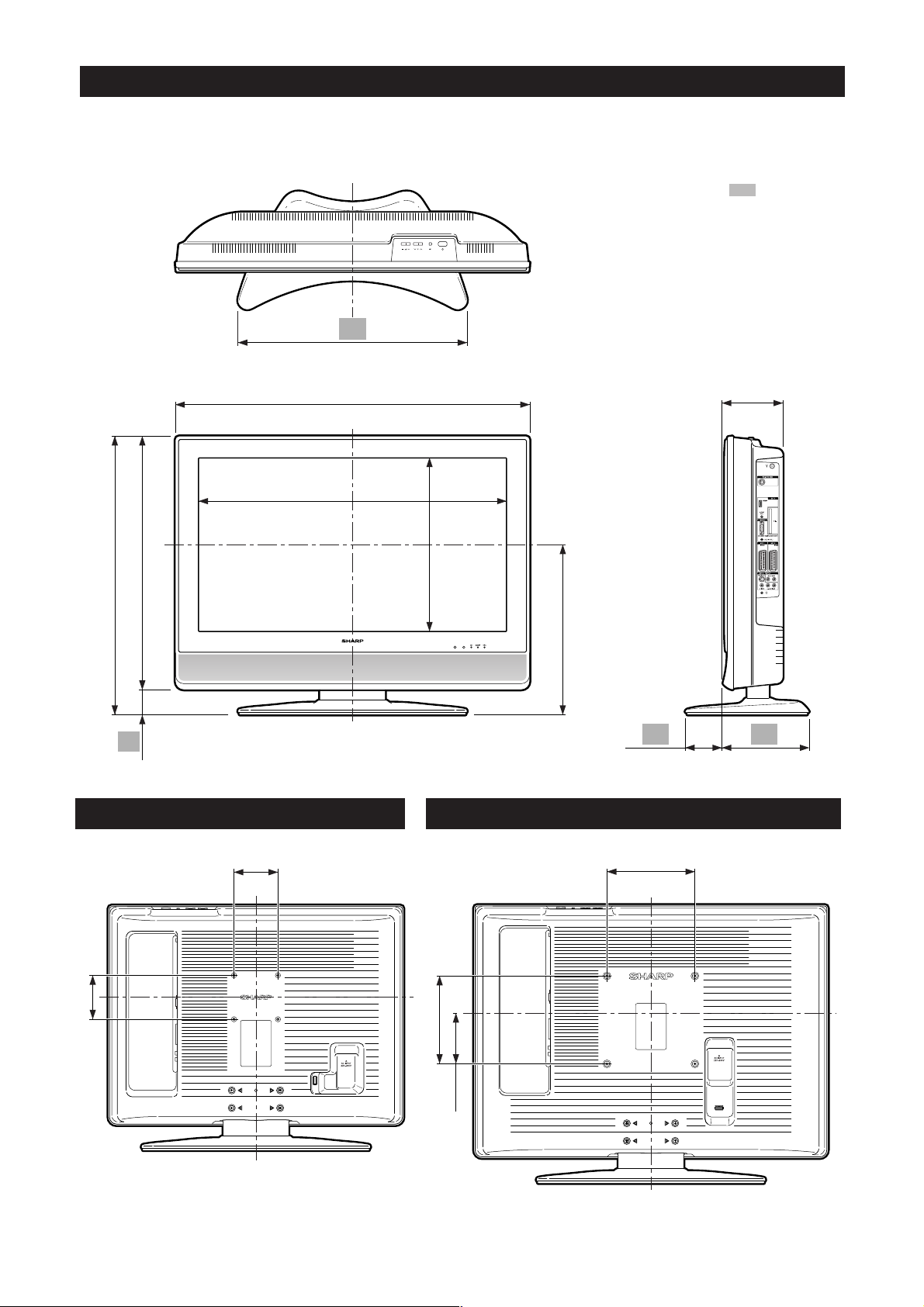
(672.2) / [806.0]
(672,2) / [806,0]
(136.5) / [137.4]
(136,5) / [137,4]
(350.5) / [389.0]
(350,5) / [389,0]
(577.4) / [700.0]
(577,4) / [700,0]
(501.0) / [577.0]
(501,0) / [577,0]
(560.0) / [636.0]
(560,0) / [636,0]
(325.3) / [394.6]
(325,3) / [394,6]
200.0 / 200,0
115.0 / 115,0
100.0 / 100,0
100.0 / 100,0
522.2
522,2
59.0
59,0
200.0 / 200,0
75.5
75,5
194.3
194,3
LC-26SD1E / LC-32SD1E / LC-32ST1E
( ) : LC-26SD1E
[ ] : LC-32SD1E
LC-32ST1E
[ ] : LC-26SD1E
LC-32SD1E
LC-32ST1E
LC-26SD1E LC-32SD1E / LC-32ST1E
Page 40

PIN
∆˘ˆМ¤УФ ЫВ ФИОФПФБiОfi ¯·ЪЩ›
Impresso sobre papel ecológico
Trykt på miliövänligt papper
Painettu kierratyspaperille
Trykt pa miljørigtigt papir
Trykket på miljøvennlig papir
∆˘ÒıËΠÛÙËÓ √˘ÁÁ·Ú›·
Impresso na Hungria
Tryckt i Ungern
Painettu Unkarissa
Trykt i Ungarn
Trykt i Ungarn
TINS-C637WJZZ
06P08-HU-NG
